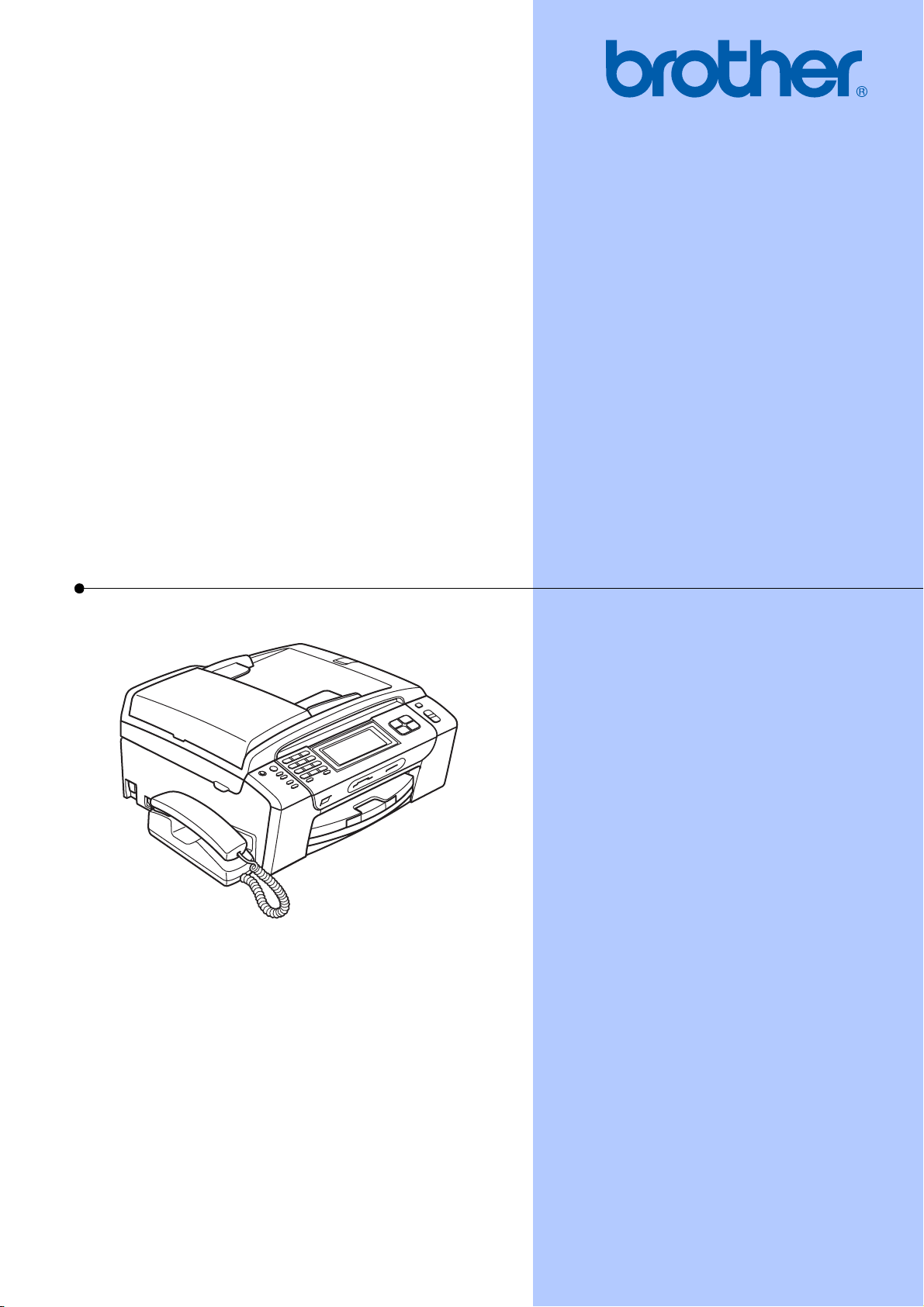
GEBRUIKERSHANDLEIDING
MFC-790CW
MFC-990CW
Versie C
DUT
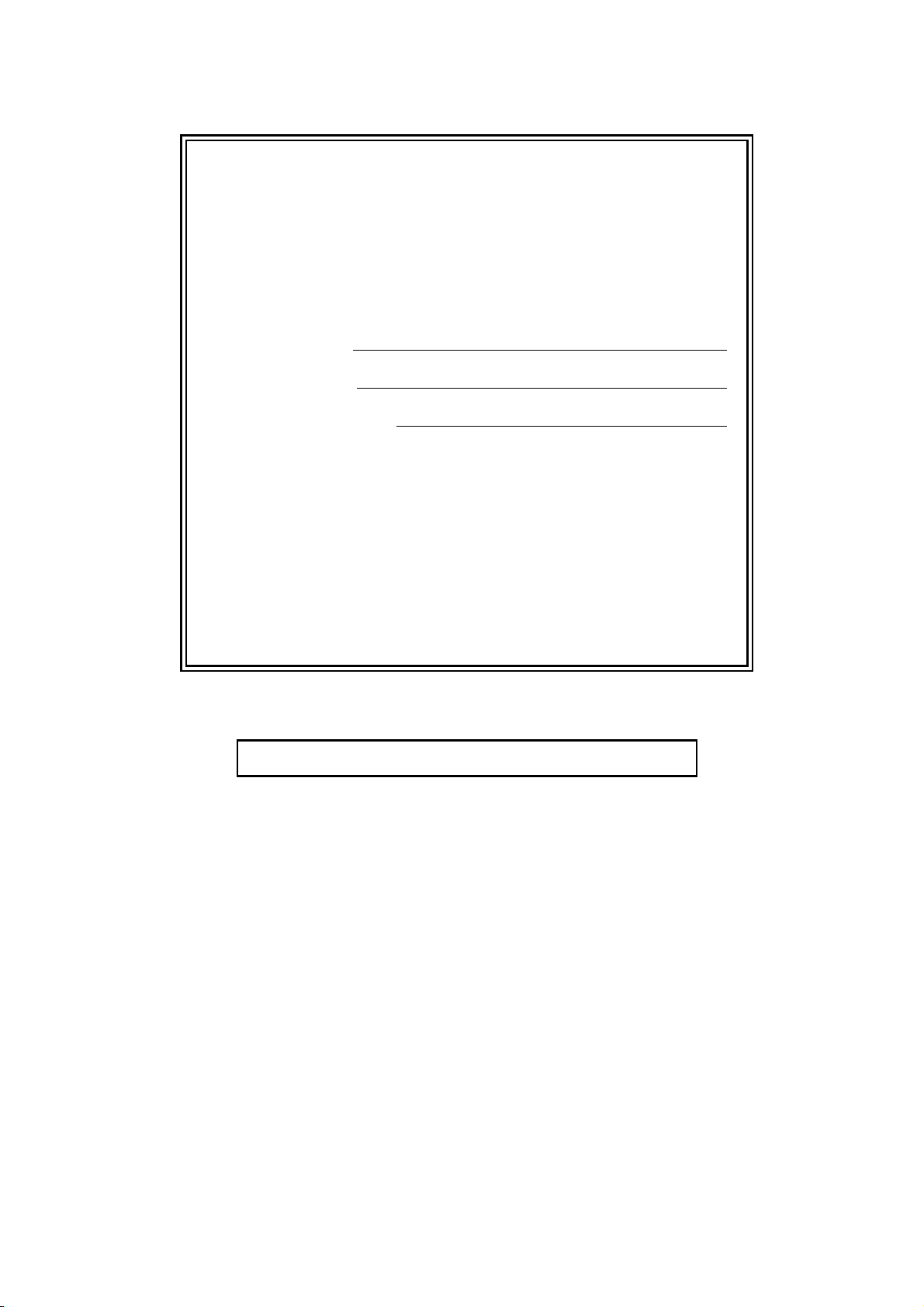
Als u de klantenservice moet bellen
A.u.b. de volgende gegevens invullen voor toekomstige
referentie:
Modelnummer: M FC-790CW en MFC-990CW
(omcirkel uw model nu mme r)
1
Serienummer:
Aankoopdatum:
Plaats van aankoop:
1
Het serienummer staat op de achterkant v an het
apparaat. Bewaar deze gebruikershandleiding samen
met uw kassabon als aankoopbewijs in geval van
diefstal of brand of voor service die onder de garantie
valt.
Registreer uw product online op
http://www.brother.com/registration/
Door uw product bij Brother te regist r eren, wordt u geregistreerd als de
originele eigenaar va n het produc t . Uw regis tratie bij Brother:
kan eventueel als bev estigi ng van de aankoo pdat um van uw product
dienen, mocht u uw kassabon verliezen; en
kan eventueel een verzekeringsclaim van u ondersteunen, in geval
het product verloren gaat en dit gedek t is door de verzeker ing.
© 2008 Brother Industries, Ltd.
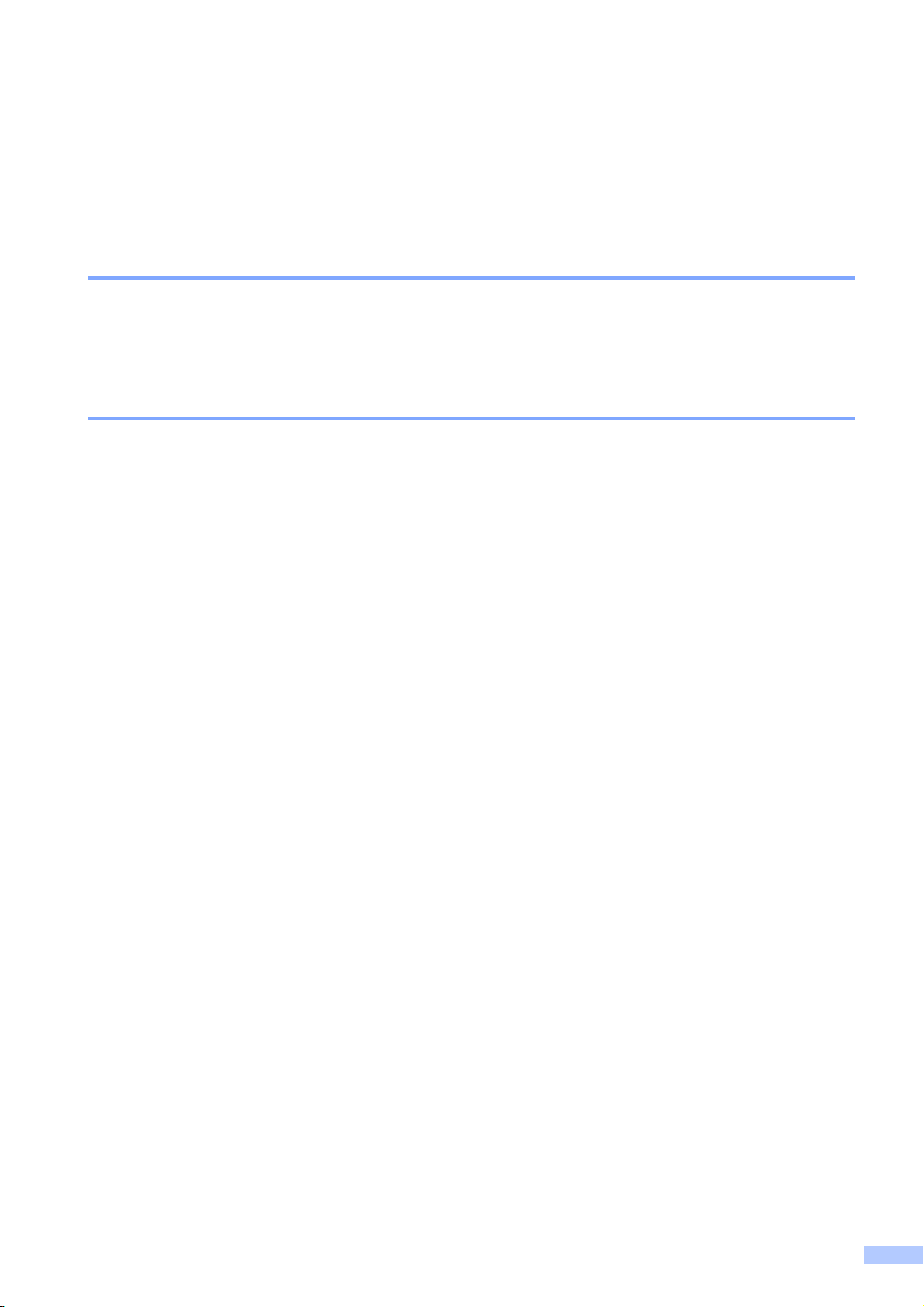
Informatie over goedkeuring en mededeling aangaande samenstelling en publicatie
DEZE APPARATUUR IS ONTWORPEN VOOR GEBRUIK MET EEN DUBBELDRAADS
ANALOOG PSTN-SNOER, VOORZIEN VAN DE PASSENDE CONNECTOR.
INFORMATIE OVER GOEDKEURING
Brother wijst erop dat dit product mogelij k niet goed function eert in een ander la nd dan dat waarin
het oorspronkelijk werd aangekoc ht, en biedt geen garantie indien dit product wor dt gebruikt op
openbare telecommunicatielijnen in een ander land.
Samenstelling en public at ie
Deze handleiding is samengeste ld en gepublic eerd onder super visie van Brother Industries, Ltd.
De nieuwste productgegevens en -specificaties zijn in deze handlei ding v er wer k t.
De inhoud van deze handleiding en de specificaties v an dit product kunnen z onder voorafgaande
kennisgeving worden gewijzigd.
Brother behoudt zich het recht voor o m de specificat ies en de inho ud van deze handlei ding zonder
voorafgaande kennisgeving te wijzigen. Brother is niet vera ntwoordelijk voor enige schade (met
inbegrip van gevolgschade) voo rtv loeiend uit het gebruik van deze handleiding of de daarin
beschreven producten, inclusief maar niet beperkt tot zetfouten en andere fouten in deze
publicatie.
i
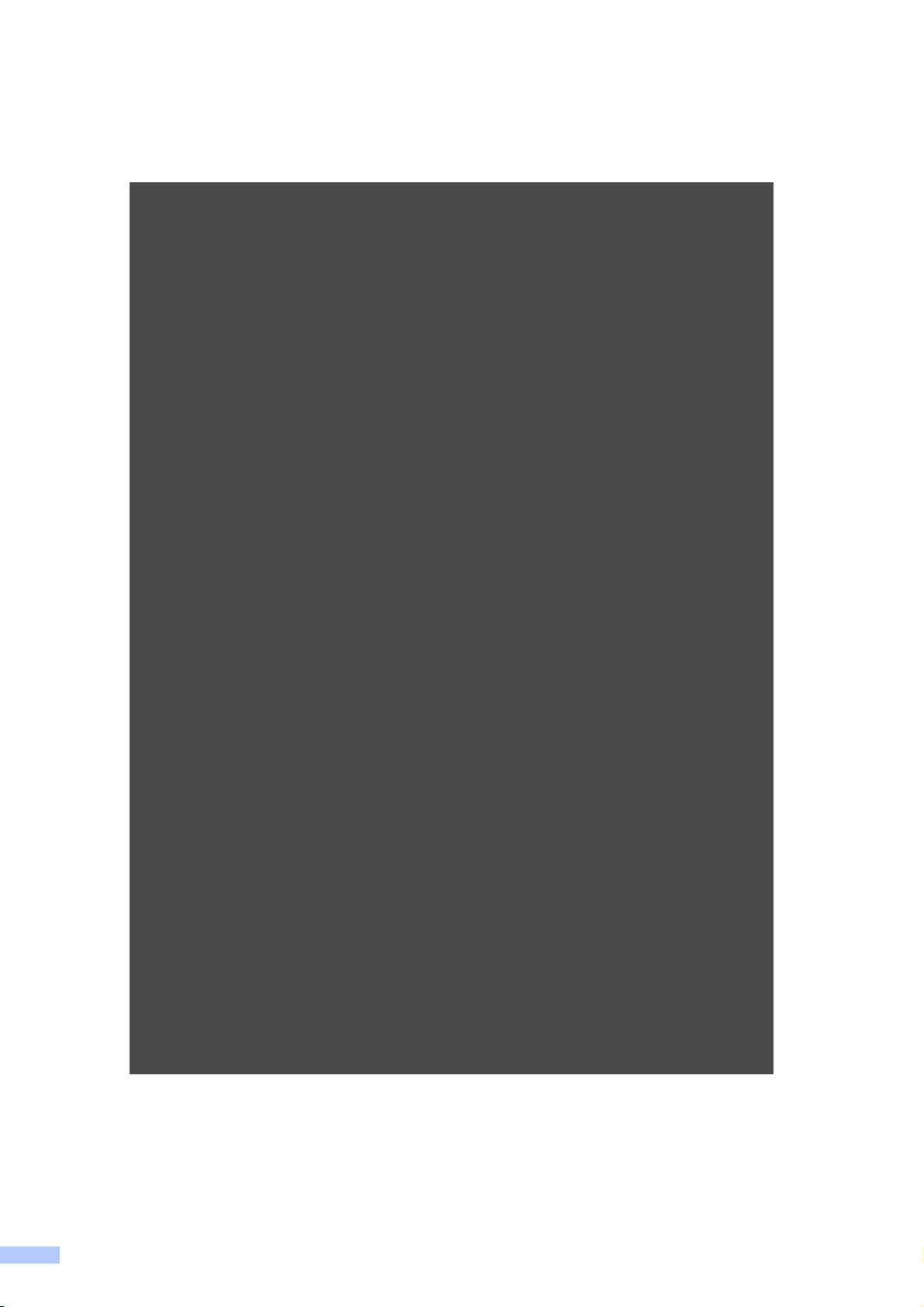
EG-conformiteitsverklaring onder de richtlijn R & TTE
ii
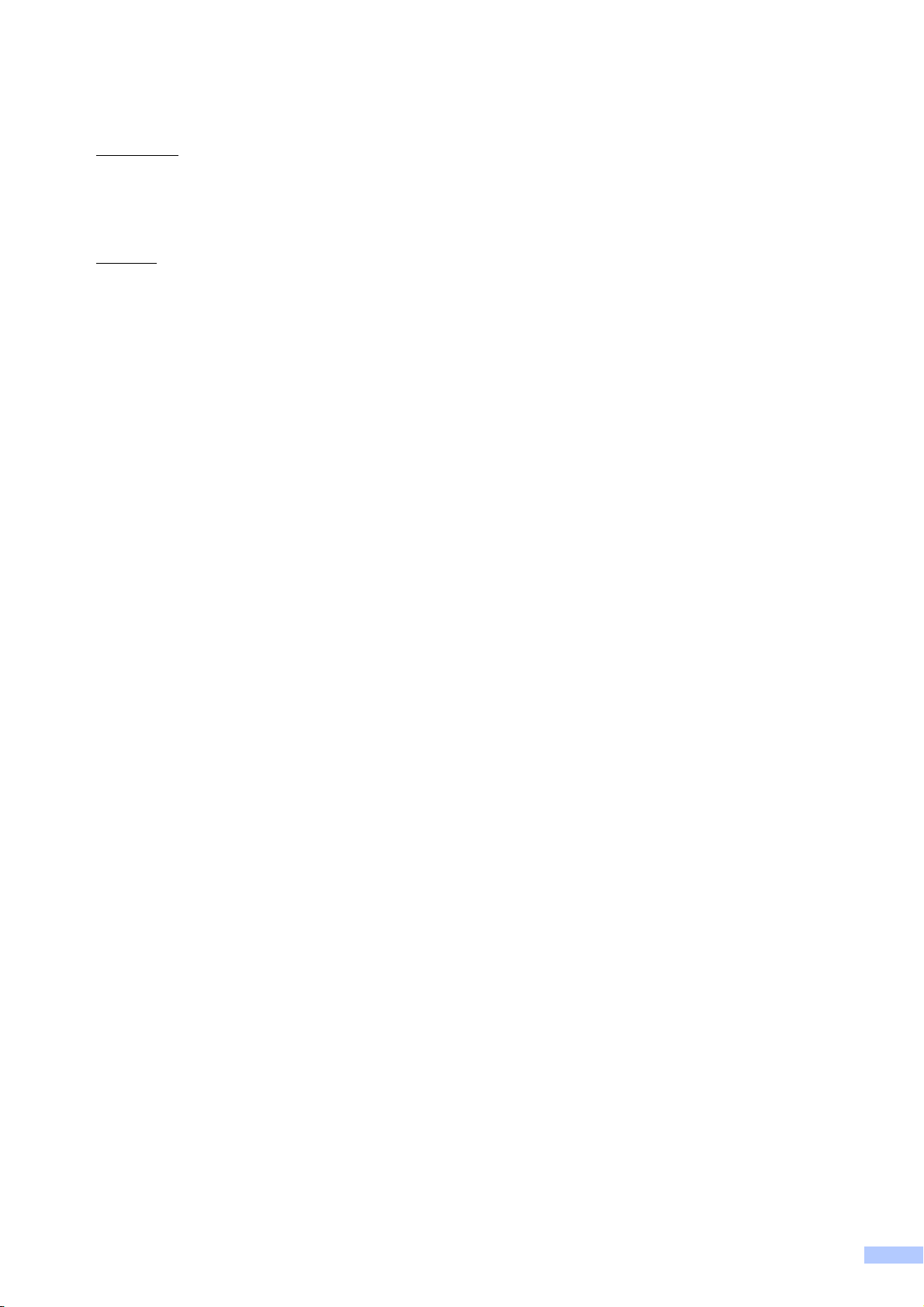
EG-conformiteitsverklaring onder de richtlijn R & TTE
Producent
Brother Industries, Ltd.
15-1, Naeshiro-cho, Mi z uho- k u, Nagoya 467-8561, Japan
Fabriek
Brother Industries (Shen Zhen) Ltd
G02414-1, Bao Chang Li Bonded Transportation Industrial Park,
Bao Long Industrial Estat e, Longgang, Shenzhen, China
Verklaren hierbij dat:
Productomschrijving : Faxmachine
Modelnaam : MFC-790CW, MFC-990CW
voldoen aan de voorschrif ten van de richt lijn R & TTE (1999/5/ EG), en we verklar en dat ze aan
de volgende standaards voldoen:
Toegepaste standaar den:
Geharmonieerd : Veiligheid EN60950-1: 2001 +A11: 2004
EMC EN55022: 2006 Klasse B
EN55024: 1998 +A1: 2001 +A2: 2003
EN61000-3-2: 2006
EN61000-3-3: 1995 +A1: 2001 +A2: 2005
Radio EN301 489-1 V1.6.1
EN301 489-17 V1.2.1
EN300 328 V1.7.1
*EN301 406 V1.5.1
*EN301 489-6 V1.2.1
*alleen van toepassing op model MFC-990CW.
Jaar waarin het CE-keurmerk v oor het eerst werd toegekend: 2008
Uitgegeven door : Brother Industries, Ltd.
Datum : 14 mei 2008
Plaats : Nagoya, Japan
iii
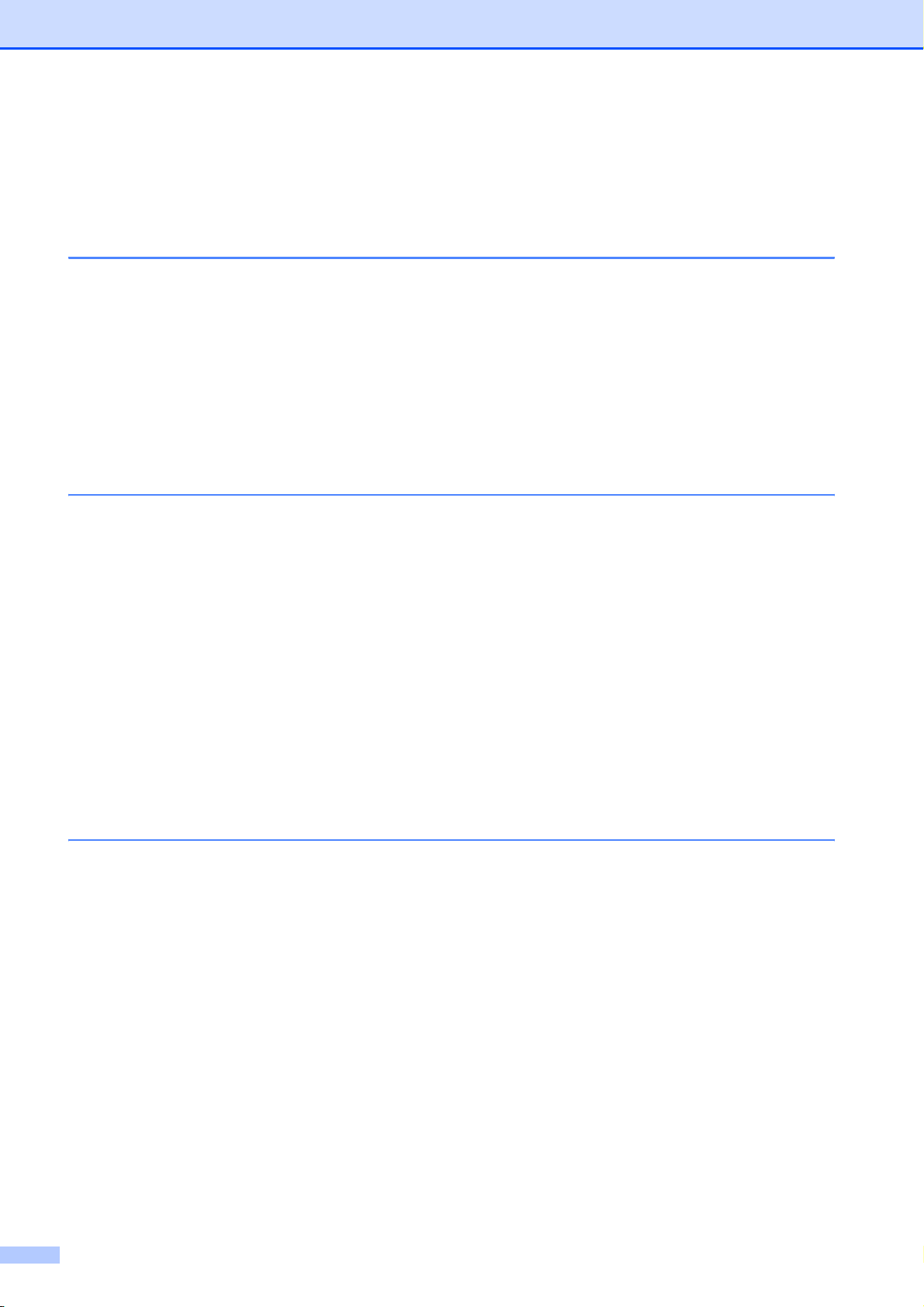
Inhoudsopgave
Paragraaf I Algemeen
1 Algemene informatie 2
Gebrui k v a n de doc u me n ta ti e....... .. .............. .. ................................... .. ..................2
Symbolen en conventies die in de document atie gebruikt worden........... .. .. ...2
Toegang krijgen tot de Softwarehandleiding en de Netwerkhandleiding...............2
Docume n ta tie bekijk e n .................... .. .......................................... .. ..................2
Brother-support oproepen (voor Windows
Overzicht van het bedieningspaneel................ .. . .. .. .. ............................. .. .. .. ..........6
Indica t ie s o p he t LC D -s ch e r m ...... ..................... ... .......................................... .8
Normale handelingen ............ .. .. .. .. .............. .............. .............. .............. ..........9
2 Papier en documenten laden 10
Papier en andere afdrukmedia laden.... .. .. .. . .. .. .. ............... .. .. .. .............................10
Enveloppen en briefkaart en laden.................. .. .. ............... .. .. .. ............... .. .. .. .12
Fotopapier laden............................................................................................14
Kleine afdrukken uit de machine ver wijderen............ .............. .............. ........15
Afdrukgebied .................................................................................................16
Acceptabel papier en andere af dr ukme dia............. .. ............... .. .. .. ......................17
Aanbevolen afdrukmedia...............................................................................17
Omgaan met en gebruik van afdrukmedia ................ . .. .. .. .............................18
De juiste af d r uk m ed i a se l ecteren ......................................... .. .......................19
Documenten laden...... .. ......................................................................... .. .. .. ........21
De ADF gebruiken.......... .. .. .. ........................................................... .. .. .. ........21
De glasplaat gebruiken.......... .. .. .... ........................................... .. .. .. ...............21
Scangebied....................................................................................................22
®
) .........................................................5
3 Algemene instellingen 23
Energiebesparende stand.................... ............... .. .. .. ............................. .. .. .. ........23
De machine in de energiebesparende stand zetten.............. .. ......................23
De machine uit de energiebesparend e stand halen..................... .. ...............24
Energiebesparende stand instellen....................... .. .. ............... .. .. .. ...............24
Tijdklokstand........................................................................................................26
Papierinstellingen ................................................................................................26
Papiersoort ....................................................................................................26
Papierformaat................................................................................................27
Instellingen volume..............................................................................................27
Belvolume......................................................................................................27
Volume waarschuwingstoon..........................................................................28
Luidsprekervolume ........................................................................................28
Automatische zomer-/ wintertijd...........................................................................29
Slaapstand...........................................................................................................29
iv
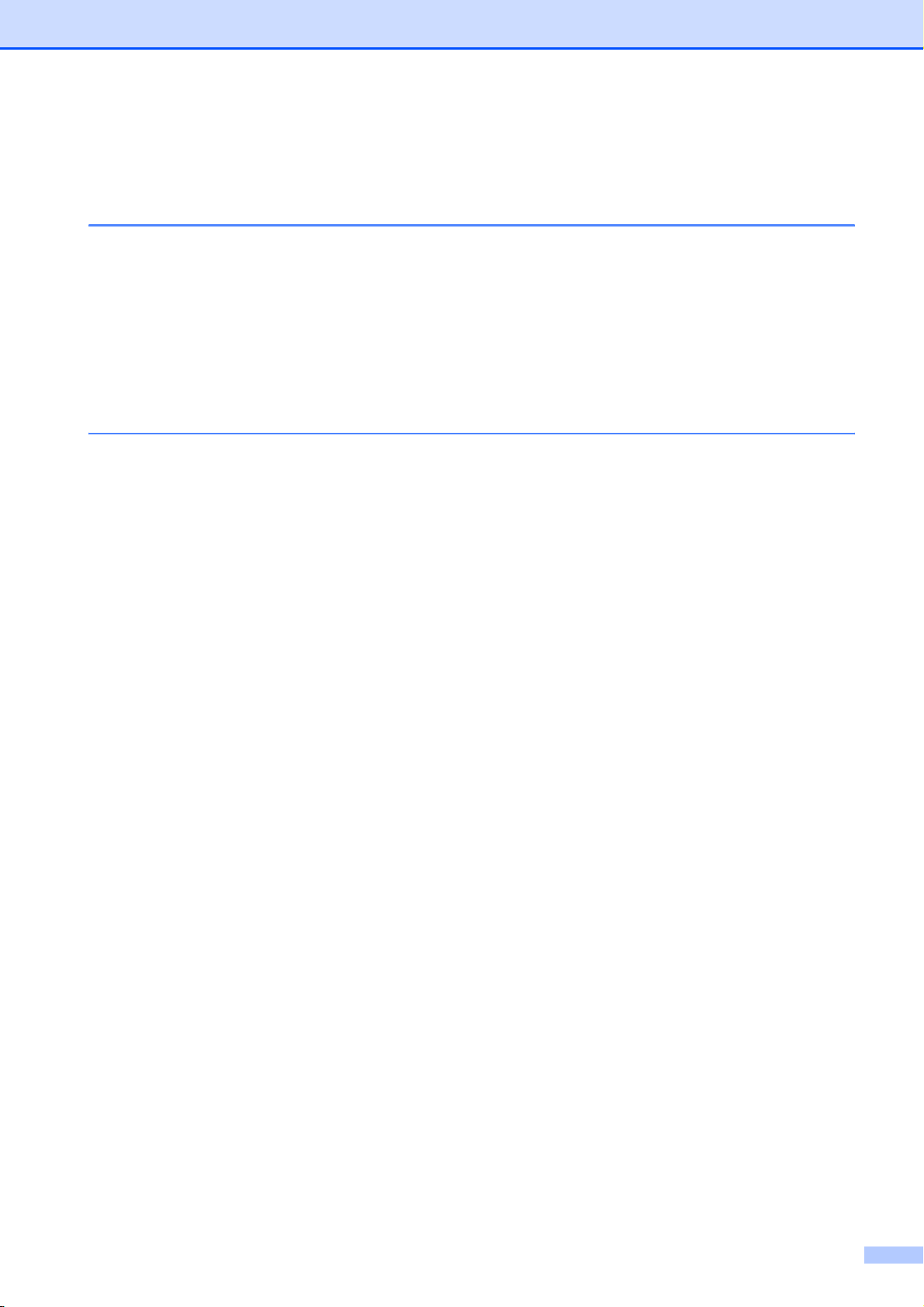
LCD-scherm.........................................................................................................30
LCD-contrast .................................................................................................30
De helderheid van de achtergrondverlichting instellen..................................30
De lichtdimtimer voor de achtergrondverlichting instellen ................... .. .. .....31
4 Beveiligingsfuncties 32
Geheugenbeveiliging...........................................................................................32
Het wachtwoord van de geheugenbeveiliging instellen en wijzigen. .............32
De geheugenbeveiliging in-/uitschakelen..................... ............................. .. ..33
Paragraaf II Fax
5 Een fax verzenden 36
Faxmodu s a cti v e re n ..................... .. ................................... ... ...............................36
Faxen verzenden vanaf de ADF ...................................................................36
Faxen verzenden via de glasplaat . ................................................................37
Documenten van het formaat Letter faxen v ia de glas plaat..........................37
Een fax in kleur verzenden............................................................................38
Een voorbeeld bekijken van een uitgaan de fax................... ............... .. .. .. .....38
Een acti eve fax annul e r e n............... ... .......................................... .. ...............38
Rondsturen (alleen mo nochr oom )...... .. .. ............... .. .. .. ............... .. .. .. ............... .. ..39
Een fax tijdens rondsturen annuler en................ .. .. ............... .. .. .. ............... .. ..40
Aanvullende verzendopt ies ............................. .. .. .. ............................. .. .. .. ............40
Faxen met meer instellingen verzenden........................................................40
Contrast.........................................................................................................41
Faxre so lu t ie wij z i g en ..... .. .............. .. .......................................... ... .................41
Tweevoudige werking (alleen monochroom) ................................................. 42
Direct v e rz e n den ......... .. .......................................... .. ....................................42
Internationale modus......... .. .. .. .. .............. .............. ............................ ............42
Uitgesteld faxen (all een mo noc hr oom ).................. ............................ ............42
Uitgestelde groepsverz ending (alleen monochroom).................... .. .. ............43
Taken in de wachtrij controleren en annuleren..............................................43
Uw wijzigingen instellen als nieuwe standaardinstellingen............................ 43
Alle instellingen te r ugzett en naar de fabrieksinstellinge n................... .... .. .....44
Een fax handmatig verzenden.................... .. .. ............... .. .. .. ............... .. .. .. .....44
Een fax aan het einde van het gesprek verzenden........... ............................44
De melding 'Geheugen vol'...................... .............. ............................ ............44
v
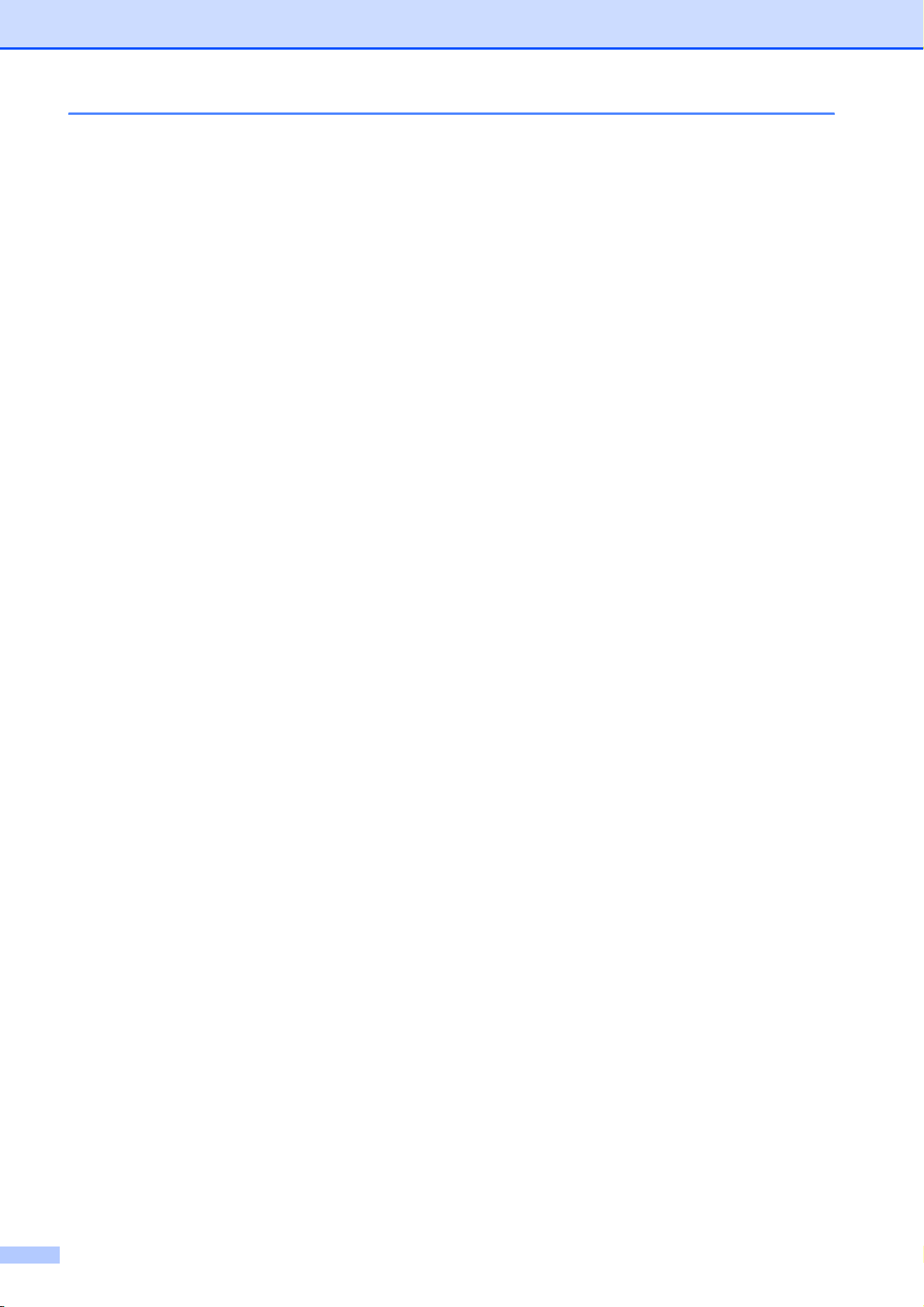
6 Een fax ontvangen 45
Ontvangststanden................................................................................................45
De ontvangststand kiezen........................ .. . .. .. .. ............... .. .. .. .............................45
Ontvangststanden gebruiken...............................................................................47
Allee n Fax... .. ............................ .. .......................................... .. .......................47
Fax/Telefoon..................................................................................................47
Handmatig..................................................................................................... 47
Antwoordapparaat.........................................................................................47
Instellingen ontvangststand.................................................................................48
Belvertraging .................................................................................................48
F/T-beltijd (alleen in Fax/Telefoon-stand). .....................................................48
Fax waarnemen.............................................................................................49
Geheugenontvangst (alleen monochroom) .........................................................50
Fax doorzenden.................. .. ................ . .. .. .. ............................. .. .. .. ...............50
Fax opslaan...................................................................................................51
PC-Fax ontvangen.........................................................................................51
Geheugenontvangstfuncties uitschakelen........... .. .... ....................................53
Schakelen tussen geheugenont v angstfuncties..................... ........................53
Faxvoorbeeld (alleen monochroom)....................................................................54
Een voorbeeld bekijken van een ontvangen fax.................. .. .. ......................54
Faxvoorbeeld uitschakelen............................................................................56
Aanvullende ontvangs thandelingen....................................................... .. .. .. ........56
Een verkleinde afdruk van een inkomend docum ent maken........................ .56
Een fax aan het einde van het gesprek ontvangen
(alleen bij MFC-790CW)................... .............. .............. .............. ...............57
Ontvangst zonder papier...............................................................................57
Een fax afdrukken vanuit het geheugen....................... .. .. .............................57
Afstandsbediening...............................................................................................58
Een code voor toegang op afstand instellen............. . .. .. .. .............................58
Uw code voor toegang op afstand gebruiken........................ .. ............... .. .. .. .58
Opdrachten voor afstandsbediening.................... .. .. .. ............... .. .. .. ...............59
Faxberichte n op hal e n ...... .. ................................... .. .......................................61
Het nummer voor Fax doorzenden wijzigen.................................................. 61
vi
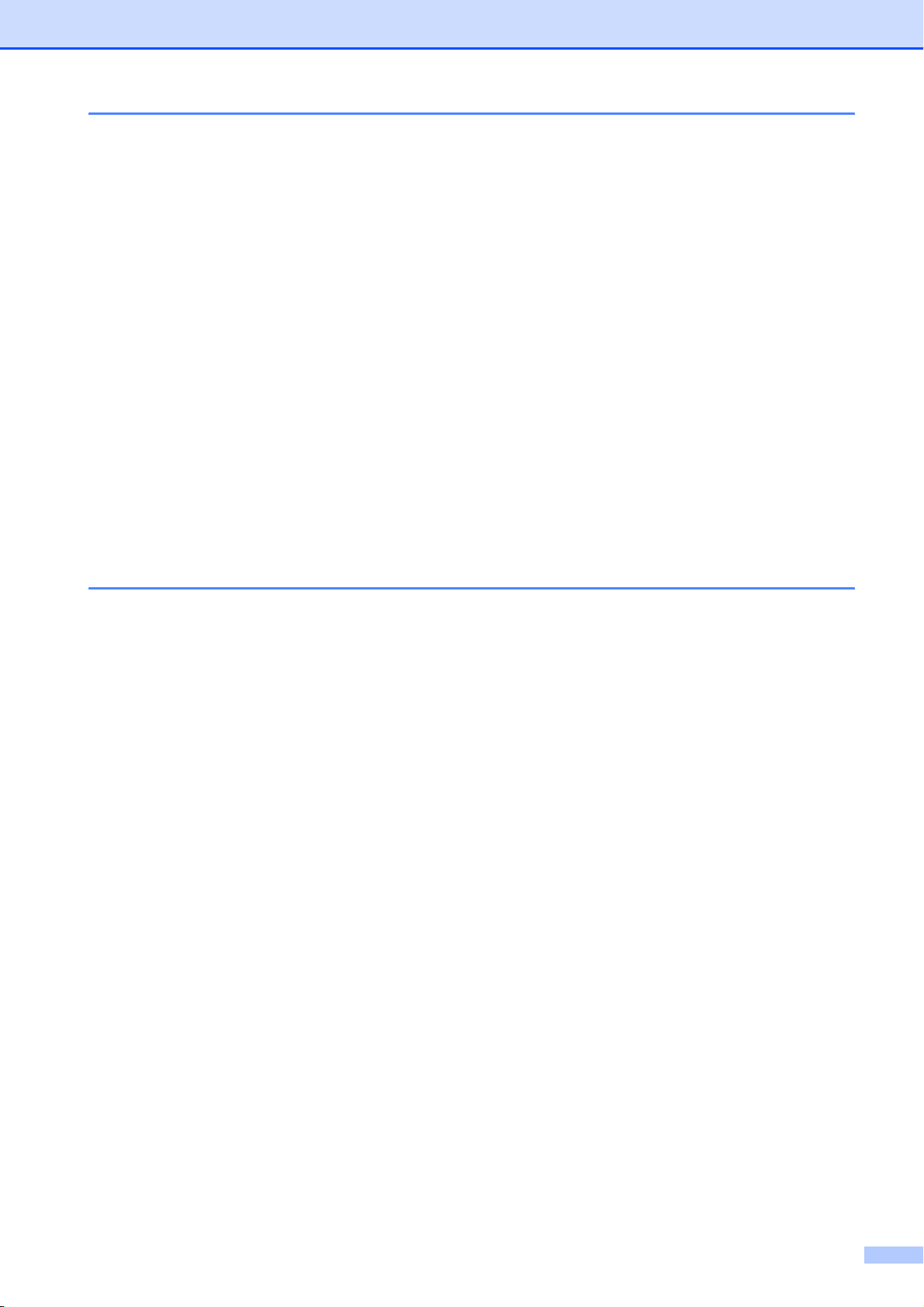
7 Telefoontoestellen en externe apparaten 62
Werking als telefoon............................................................................................62
Een telefoongesprek voe ren..................... .. .. .. ............................. .. .. .. ............62
Oproepen beantwoorden via de luid sp reke r...... .. ..........................................62
Dempen.........................................................................................................62
Toon of pul s.......... .. ..................... .. .......................................... .. ....................63
Fax/Telefoon-stand .......................................................................................63
Fax/Telefoon-stand in de energiebesparende stand . ....................................63
Telefoondiensten.................................................................................................64
Nummerweergave (Beller ID)........................................................................64
Het type te lefoonlijn ins t e ll e n.............. .. ................................... .. ....................65
Een extern antwoordapparaat aansluiten............................................................66
Aansluitingen.................................................................................................66
Een uitgaand bericht opnemen op een extern antwoordapparaat.......... .. . .. ..67
Aansluiting op meerdere lijnen (PBX)............................................................67
Externe en tweede toestellen..............................................................................68
Een extern of tweede toestel aansluiten................. .. .. .. ............... .. .. .. ............68
Werken met een tweede toestel....................................................................68
Een draadloze externe telefoon gebruiken (alleen bij MFC-790CW)............68
Codes voor afstandsbediening gebr uiken.................... . .. .. .. ..........................69
8 Nummers kiezen en opslaan 70
Nummer s k iez e n................ .. .......................................... .. ....................................70
Handmatig kiezen..................................... .. .. .. ............................. .. .. .. ............70
Snelkiezen.....................................................................................................70
Faxnummer opnieuw kiezen....... .... .. ............................. .. .. .. ............... .. .. .. .....70
Overzicht van uitgaande oproepen.................. .. .. .. ............... .. .. .. ...................71
Overzicht beller-ID.........................................................................................71
Nummers opslaan................................................................................................72
Een pauze opslaan......................... .. ............................. .. .. .. ............... .. .. .. .....72
Snelkiesnummers opslaan ............................................................................72
Snelkiesnummers opslaan op basis v an uitgaande oproepen.................. .. ..73
Snelkiesnummers opslaan op basis v an het over zic ht van beller-ID's..........74
Snelkiesnamen of -nummers wijz igen........ .. .. ............................ .............. .....74
Groepen voor rondsturen inst ellen........ .. ............... .. .. .. ............... .. .. .. ............75
Snelkiesnummers combineren......................................................................77
vii
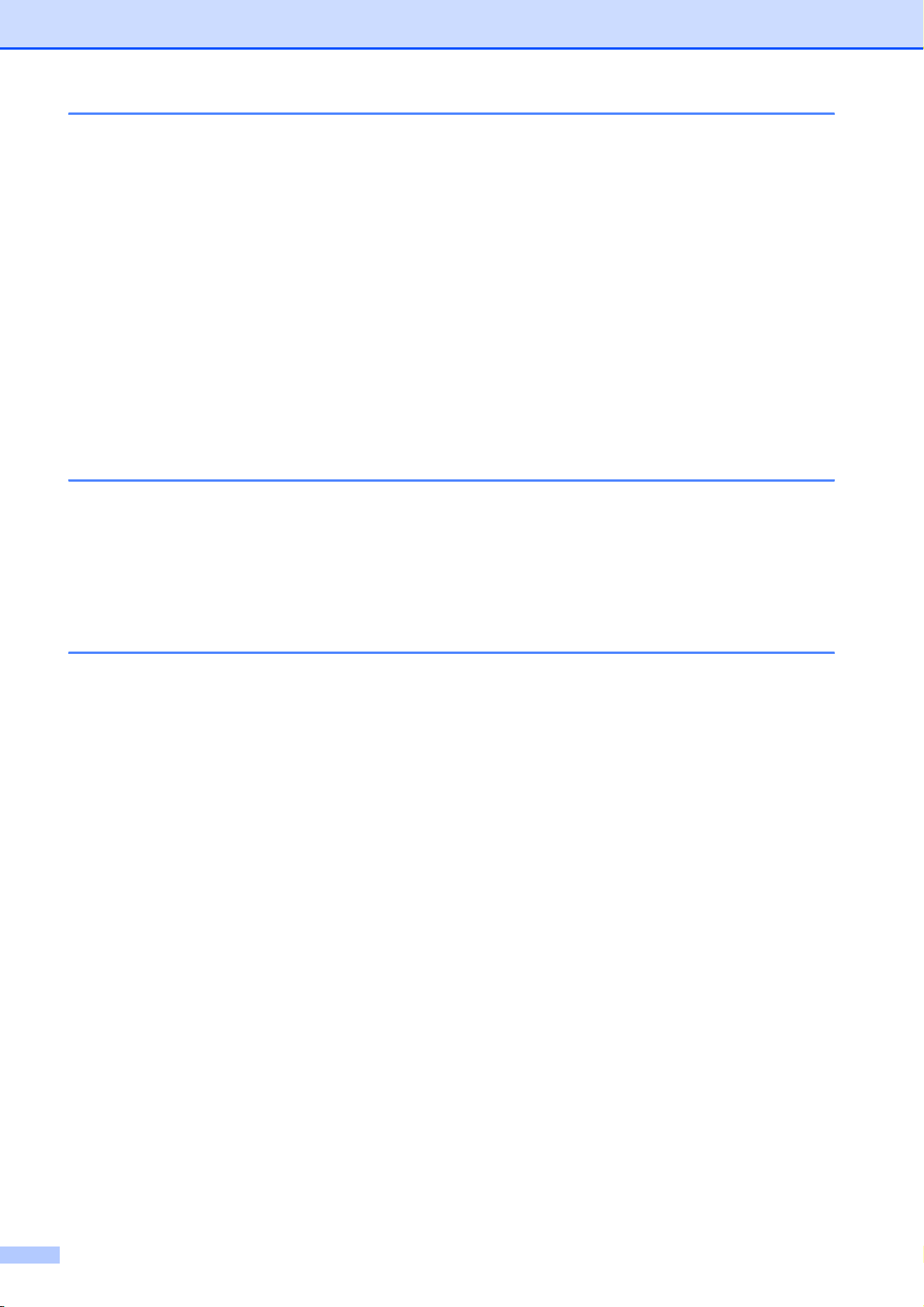
9 Digitaal antwoordapparaat 78
De stand Antwoordapparaat voor het int er ne antwoordapparaat..................... ...78
Het antwoordapparaat instellen.....................................................................78
Uitgaand bericht ............. .. .. .. .............. .. .............. .............. .............. .............. .78
Uitgaand bericht Fax/Tel (Bericht)............. .. .............. .............. .............. ........79
De stand Antwoordapparaat acti ve r en........... .. .. . .. .. .. ............... .. .. .. ...............79
Uw berichten beheren........ .. .............. .. .............. ............................ .............. ........80
Berichtenindicator..........................................................................................80
Gesproken berichten afspelen.......................................................................80
Ontvangen berichten wissen................ . .. .. .. ............... .. .. .. .............................80
Aanvullende functies van het ant woor dapparaat............. . .. .. .. .............................81
De maximumtijd voor inkomende berichten instellen................. .. .. ...............81
Bespaarstand instellen..................................................................................81
Luidspreker voor inkomende beric hten ........................ .. ...............................82
Een gesp re k o p ne men (alle en bij MFC - 790 C W ).... .. ..................... ... .............8 2
10 Rapporten afdrukken 83
Faxrapporten .......................................................................................................83
Verzendrapport ..............................................................................................83
Faxjournaal (activiteitenrapport)............ .. .. .. . .. .. .. ............... .. .. .. ............... .. .. .. .83
Rapporten............................................................................................................84
Een rapp or t afd ru k ke n ..... .. ................................... .. .......................................85
11 Pollen 86
Pollen - ove rz i ch t .. ... .............. .. ................................... .. .......................................86
Ontvangstpolling..................................................................................................86
Ontvangstpolling ins tellen................... .. .............. .............. ............................ .86
Ontvangstpolling met bev eiligingscode instell en..................... ......................86
Uitgestelde ontvangstpolling instellen ...........................................................87
Opeenvolgend pollen (alleen monochroom)..................................................87
Opeenvolgende pollingtaak annuleren..........................................................88
Verzendpolling (alleen monochroom)...................................... .. .. .. ......................88
Verzendpolling inst ellen.. .. .. .. .............. .. .............. ............................ .............. .88
Verzendpolling instellen met een beveiligingscode.......................................89
viii
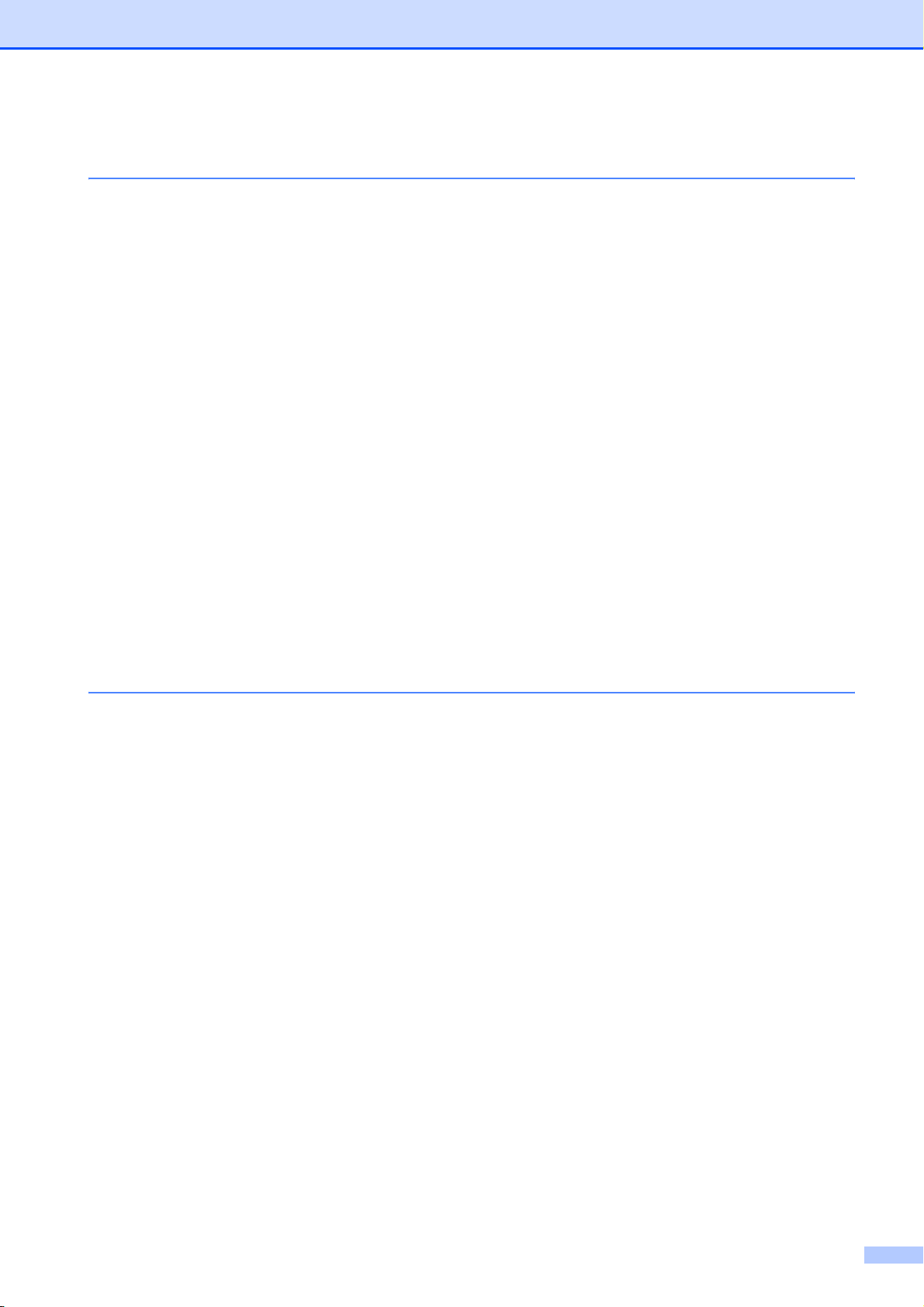
Paragraaf III Kopiëren
12 Kopiëren 92
Kopiëren ..............................................................................................................92
Kopieermodus activeren................................................................................92
Eén kopie maken...........................................................................................92
Meerdere kopieën maken..............................................................................92
Kopiëren stoppen.......................................................................................... 92
Kopieerinstellingen ..............................................................................................93
De kopieersnelheid en -kwaliteit wijzigen................... .. ............................ .....93
De gekopieerde afbeelding vergroten of verkleinen......................................94
N op 1 kopieën of een poster maken (Pagina layout)........................ .. .. .. .....95
Kopie ën s or te re n v ia de AD F ... ................................... ... ...............................96
Helderheid en contrast instellen ....................................................................96
Papieropties...................................................................................................97
Boek ko pie....... .. .............. ... .................................. ... ......................................97
Waterm e rk ko p ie ........................................... ... .......................................... .. .98
Uw favoriete instell ingen opgeven............ .. .. .. ............................ .............. .....99
De melding ‘Geheugen vol’. .. .. .............. .. ............................ .............. .............. ...100
Paragraaf IV Direct foto's printen
13 Foto's afdrukken vanaf een geheugenkaart of
USB-flashstation 102
Werken m e t Ph o to C a pt u re Ce n te r™...................... .. .........................................102
Afdrukken vanaf een geheugen ka art of USB- flashstation zonder een pc...102
Scannen naar een geheugenkaart of een USB-fl as hs tat ion zonder een
pc te gebruiken.................. .. .. ............... .. .. .. ............................. .. .. .. ..........102
PhotoCapture Center™ vanaf uw computer gebruiken...............................102
Een geheugenkaart of USB-fl ashs tat ion gebr uiken................ .. .. ............... ..102
Mapstructuur van geheugenkaarten of USB-flashstations.......... .. .. .. ..........103
Aan de slag........................................................................................................104
De modus PhotoCapture activer en...................................... .. .. .. ............... ..105
Afbeeldingen afdr ukken..................................................................... .. .. .. ..........105
Foto's be ki j k e n. .. ................................... .. .......................................... ... ........105
Print ind e x ( mi n ia t uren) ................... ... ................................... .. ....................106
Foto's af d r u kk e n............................ .. ................................... ... ......................107
Foto-effecten ...............................................................................................107
Afdrukken in DPOF-formaat........................................................................109
ix
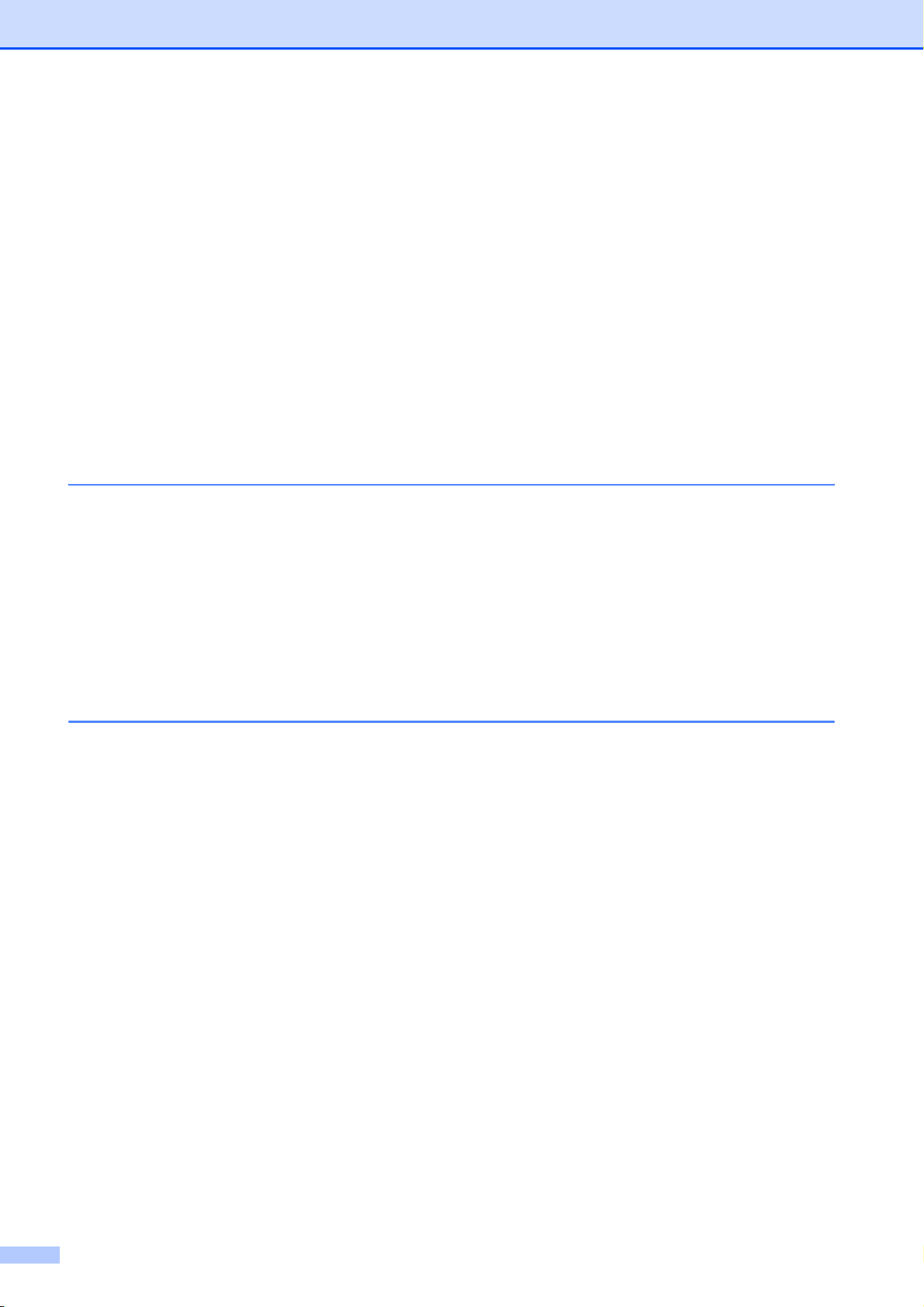
PhotoCapture Center™-afdrukinstellingen........................................................110
Afdruksnelheid en -kwaliteit.........................................................................111
Papieropties.................................................................................................111
Helderheid, contrast en kleur instellen ........................................................112
Bijsnijden (crop)..................... .. .. .. .. .............. ............................ .............. ......114
Afdrukken zonder rand................... .. .. .. ............... .. .. .. ............................. .. .. .114
Datum afdrukken .........................................................................................114
Uw wijzigingen instellen als nieuwe standaardinst ellingen..........................115
Alle instellingen terugzetten naar de fabrieksinstellingen........... .. .. .............115
Scannen naar geheugenkaarten of USB-flashstations..................... .... .............115
De scanmodus activeren.............................................................................115
Scannen naar een geheugenkaart of een USB-flashstation .................... .. .116
De bestandsnaam wijzigen............ .............. .............. .............. ....................117
Een nieuwe standaardinstelling opgeven........... . .. .. .. ............................. .. .. .117
Fabrieksinstellingen herstellen.................................................................... 117
Uitleg bi j de fou tmeldin g en .................................... .. ..........................................118
14 Foto's afdrukken vanaf een camera 119
Foto's direct afdrukken van af een Pic tBr idge-camera............. .. .. .. ....................119
Vereis t en vo o r PictBridge ....... ............. ... .......................................... .. .........119
Uw digitale camera instellen........................................................................119
Foto's a fd r u kk e n .... .............. ... .................................. ... ................................120
Afdrukken in DPOF-formaat ........................................................................121
Foto's direct afdrukken van af een digitale camera (zonder PictBridge).............121
Foto's a fd r u kk e n .... .............. ... .................................. ... ................................122
Uitleg bi j de fou tmeldin g en .................................... .. ................................... ... ....122
15 Draadloos foto's afdrukken (Alleen bij MFC-990CW) 123
Foto's afdrukken met de draadl oze technologie van Bluetooth®.......................123
Vereisten voor het gebruik van de draadloze technologie
van Bluetooth
Uw machine instellen.........................................................................................124
De draadloze technologie va n Blue tooth
Wachtwoord.................................................................................................124
Communicatiemodus ...................................................................................125
Apparaatadres.............................................................................................125
Apparaatnaam.............................................................................................125
Afdrukinstellingen ..............................................................................................126
Afdrukkwaliteit .............................................................................................126
Papiersoort ..................................................................................................126
Papierformaat..............................................................................................126
Zonder ra n d..................... .. .......................................... .. ..............................126
Datum afdrukken .........................................................................................127
Alle instellingen terugzetten op de fabriekinstel lingen.................... .............127
Uitleg bi j de fou tmeldin g en .................................... .. ..........................................127
®
........................................................................................123
®
inschakelen. ..............................124
x
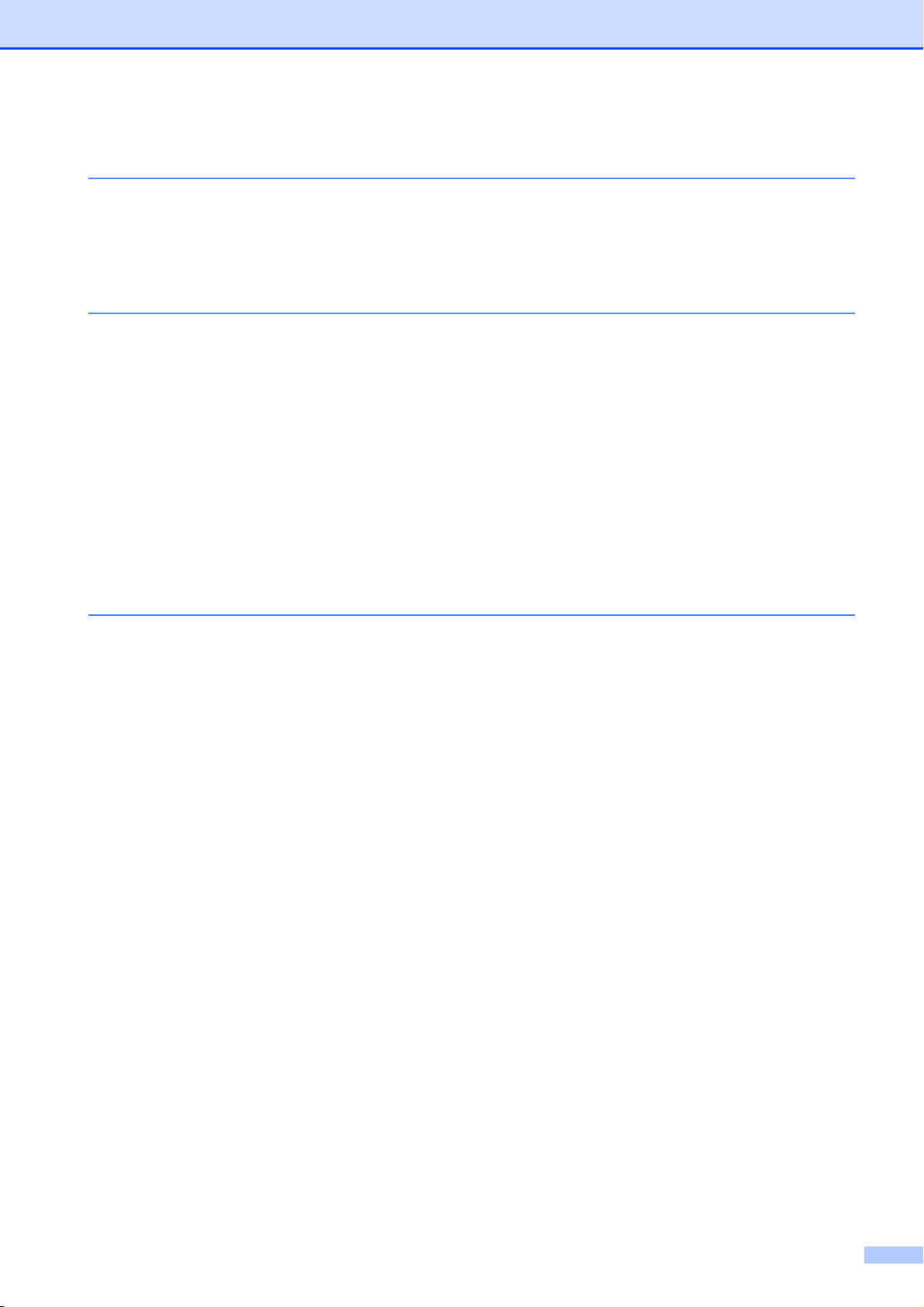
Paragraaf V Software
16 Software- en netwerkfuncties 130
Paragraaf VI Appendices
A Veiligheid en wetgeving 132
Een geschikte plaats kiezen..............................................................................132
Veilig gebruik van de machin e.............. .. .............. .............. ............................ ...133
Belangrijke veiligheidsinstructies.................. .. .............. .............. .............. ...137
BELANGRIJK - Voor uw eigen veiligheid.......... .. .. .............. ........................138
LAN-verbinding............................................................................................138
Radiostoring ................................................................................................139
EU-richtlijn 2002/96/ E G en EN50419................ .. ........................................139
EU-richtlijn 2006 /66/ E G - De batt er ij v er wijderen of vervangen........... .. .. ...139
Naleving van de bepalingen van het ENERGY STAR
Wettelijke beperkingen voor kopiëren................................................................140
Handelsmerken..................................................................................................141
®
-programma...........139
B Problemen oplossen en routineonderhoud 142
Problemen oploss e n ...... .......................................... .. ................................... ... .142
Als u prob le me n me t uw ma c h ine h eeft . .............. ... ....................................142
Kiestoondetectie..........................................................................................149
Storing op de telefoonlijn.............................................................................149
Foutmeldingen...................................................................................................150
Foutanimatie................................................................................................155
Faxberichten of het faxjournaal overbrengen.................. .. ..........................155
Vastgelopen document..................... ............................. .. .. .. ............... .. .. .. ...157
Papier vastgelopen in de machine........................ ............................. .. .. .. ...158
Routineonderhoud.............................................................................................160
De inktcartridges vervangen................ .. ............................................. .. .. .. ...160
De buitenkant van de machine schoonmaken....... ............................. .. .. .. ...162
De glasplaat reinigen glas.......... .. .. .. ............... .. .. .. ............... .. .. .. ............... ..163
De geleiderol van de machine reinigen .......................................................164
De invoerrol voor papier rein igen................................. .............. .................164
De printkop reinigen ....................................................................................165
De afdrukkwaliteit controleren .....................................................................165
De uitlijning controleren...............................................................................166
Het inkt vo l ume control e r e n....... ... ................................... .. ...........................167
De hoorn en de steun van de hoorn uitbouwen en inbouwen
(alleen bij MFC-790CW)............. .. .............. .............. .............. .............. ...167
Informatie over de machine ...............................................................................168
Het serienummer controleren......................................................................168
De machine inpakken en vervoeren..................................................................169
xi
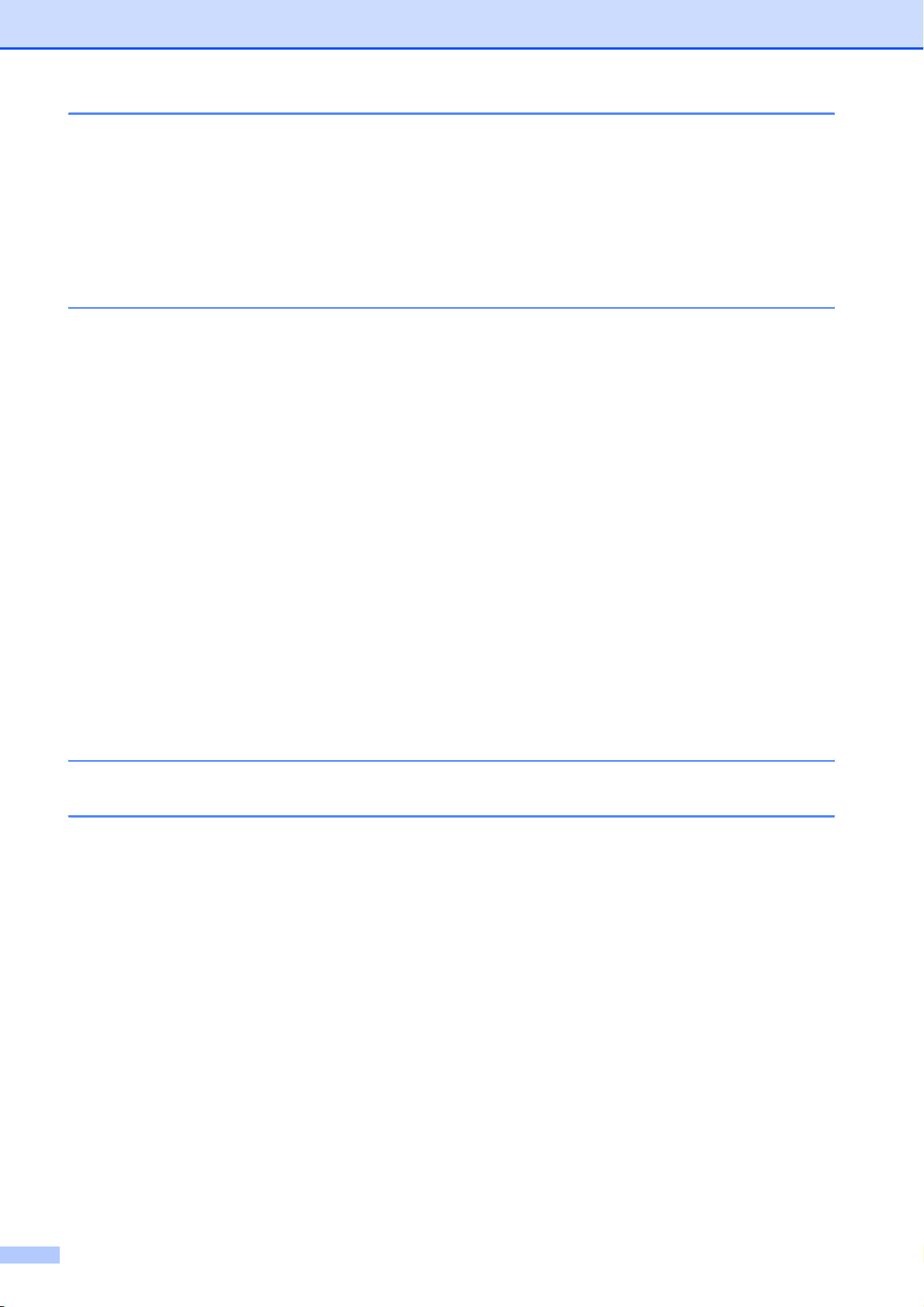
C Menu en functies 172
Progra mm e re n op h et sc he rm...... .. .......................................... .. .......................172
Menutabel....................................................................................................172
Opslag in geheugen .................................................................................... 172
Modus- en menutoetsen gebruiken...................................................................172
Menutabel....................................................................................................173
Tekst i nv oe re n.............. ... ......................................... ... ................................19 3
D Specificaties 194
Algemeen...........................................................................................................194
Afdrukmedia.......................................................................................................196
Fax.....................................................................................................................197
Digitaal antwoordapparaat.................................................................................199
Digitale draadloze telefoon (alleen bij MFC-990CW)......................................... 200
Draadloze telefoon (BCL-D70)....................................................................200
Batterij .........................................................................................................200
Kopiëren ............................................................................................................201
PhotoC a p tur e Cen ter™ ................................ .. .......................................... .. .......20 2
PictBridge ..........................................................................................................203
Draadloze technologie van Bl uetooth
Scanner .............................................................................................................205
Printer ................................................................................................................206
Interfaces...........................................................................................................207
Vereis te n vo or d e comp u te r..... .. ............................ .. ................................... ... ....20 8
Verbruiksartikelen..............................................................................................209
Netwer k ( L AN ) .................................... ... .......................................... .. ................210
Het draadloze netwerk configureren met één druk op de knop...................211
®
(alleen bij MFC-990CW)...................... 204
E Verklarende woordenlijst 212
FIndex 216
xii
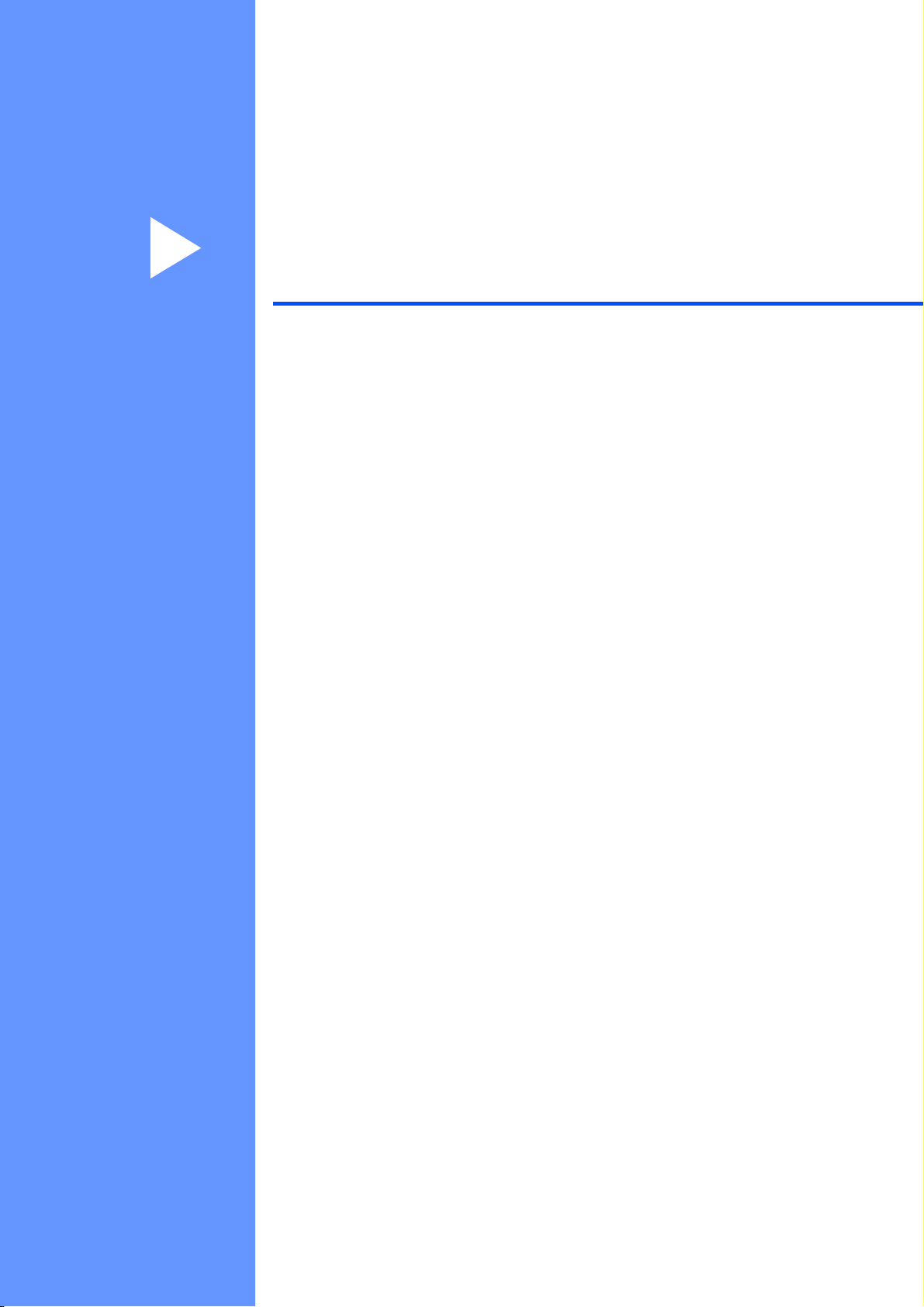
Paragraaf I
Algemeen I
Algemene info rm a tie 2
Papier en documenten laden 10
Algemene inst el linge n 23
Beveiligingsfuncties 32
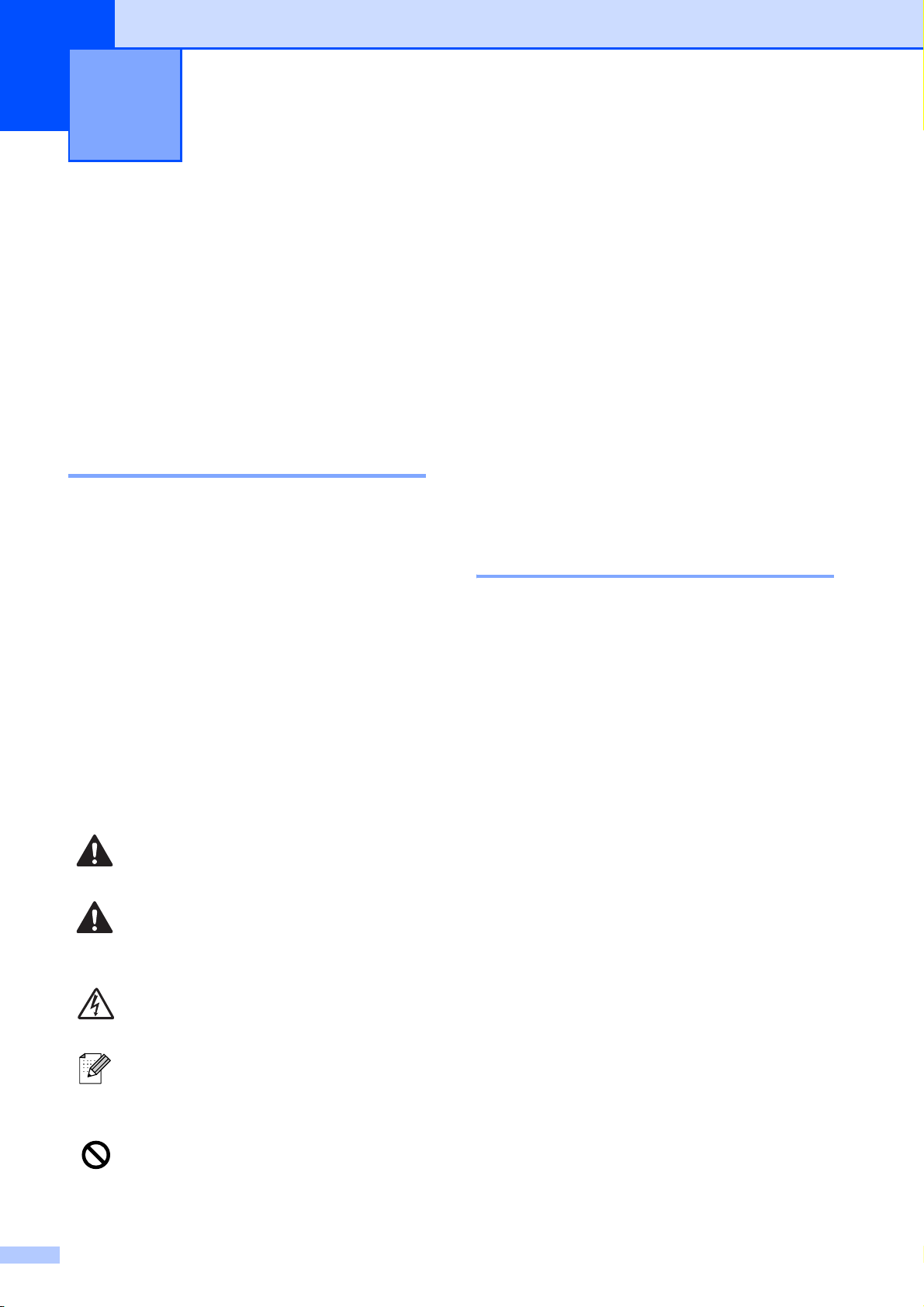
1
Algemene informatie 1
Gebruik van de documentatie 1
Dank u voor de aanschaf van een Brothermachine! Het lezen van de documentatie
helpt u bij het optimaal benutten van uw
machine.
Symbol e n en co nv enties die in de documentatie gebru ikt worden 1
De volgende sy mbolen en conventies wo rden
in de documentatie gebruikt.
Vet Vetgedrukte tekst verwijs t naar
knoppen op het
bedieningspaneel van de
machine of op het
computerscherm.
Cursief Cursie f ge d ru kte tekst
benadrukt een belang rijk punt of
verwijst u naar een verwant
onderwerp.
Courier
New
Het lettertype Courier New
verwijst naar meldingen die
worden weergegeven op het
LCD-scherm van de machine.
Waarschuwingen informeren u over
de maatregelen die u moet treffen om
te vermijden dat u letsel oploopt.
Deze waarschuwingen wijzen u op
procedures die u moet volgen om te
voorkomen dat de machine of andere
voorwerpen worden beschadigd.
Het pictogram Elektrisch gevaar
waarschuwt u voor mogelijke
elektrische schokken.
Opmerkingen leggen uit wat u in een
bepaalde situatie moet doen of hoe
de bewerking met andere functies
werkt.
Het pictogram Onjuiste configuratie
waarschuwt u voor apparaten en
bewerkingen die niet compa tibel zijn
met de machine.
Toegang krijgen tot de Softwarehandleiding en de Netwerkhandleiding
Deze gebruikershandleiding bevat niet alle
informatie over de machi ne, zoals het gebruik
van de geavanceerde functies van de printer,
de scanner, PC-Fax en het netwerk.
Raadpleeg de Softwarehandleiding en de
Netwerkhandleiding op de cd-rom voor
gedetailleerde informatie hierover.
Documenta tie bekijken 1
Documentatie bekijken
®
(voor Wi ndows
Als u de document atie wilt bekijken, kli kt u op
het menu start, wijst u vanuit de
programmagroep Brother, MFC-XXXX aan
(waarbij XXXX uw modelnaam is) en
selecteert u vervolgens
Gebruikershandleidingen in HTMLformaat.
Als u de software niet heeft geïnstalleerd,
kunt u de documentatie vinden door
onderstaande instructies op te volgen:
a Zet uw pc aan. Plaats de Brothe r cd-rom
in uw cd-rom-station.
b Als het scherm met de modelnaam
verschijnt, klikt u op de naam van uw
model.
) 1
1
2
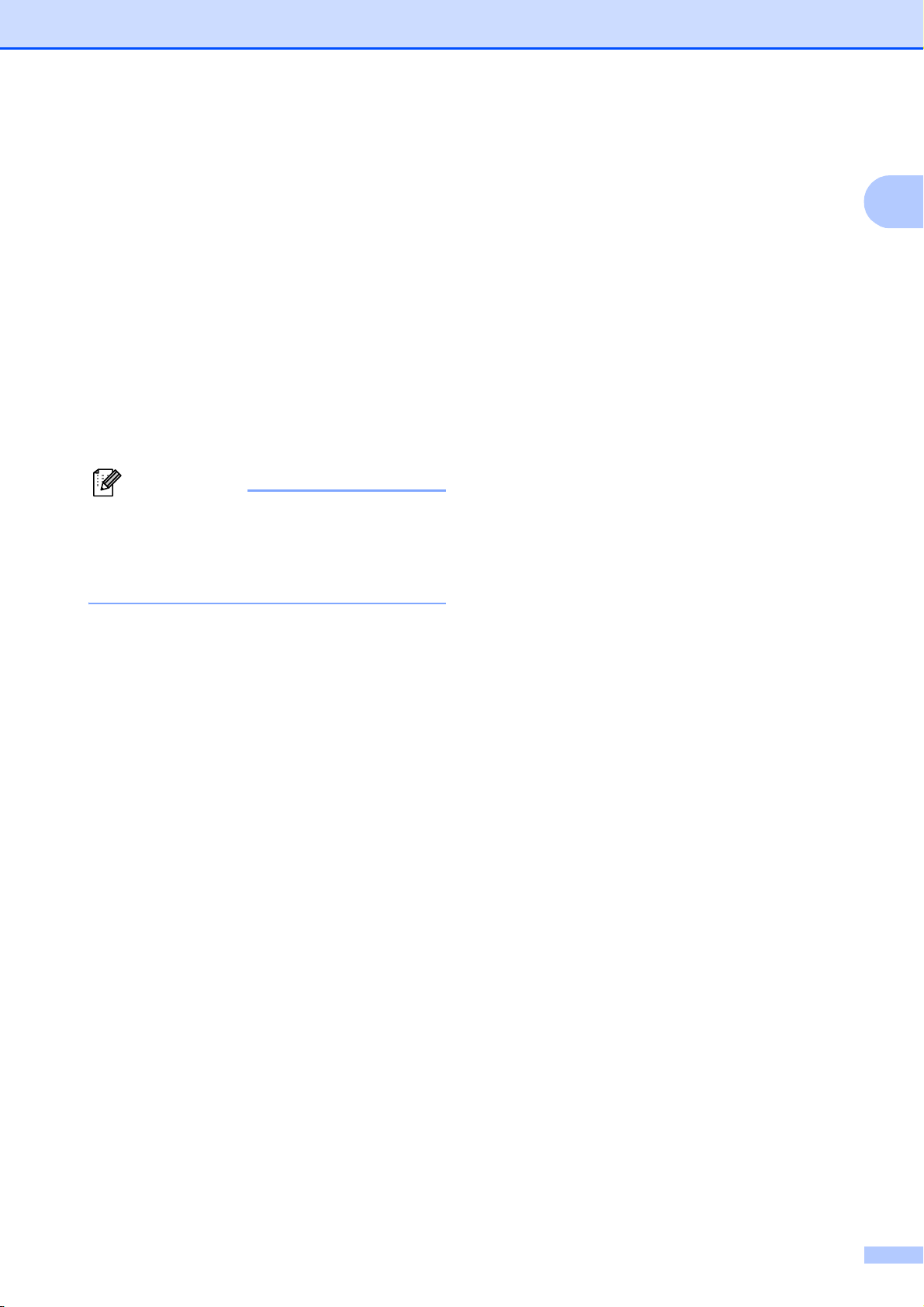
Algemene informatie
c Als het scherm met de taal verschijnt,
klikt u op de gewenste taal. Het
hoofdmenu van de cd-rom wordt
geopend.
Opmerking
Als dit venster niet wordt geop end, kunt u
Windows
programma start.exe uit te voer en v anuit
de hoofdmap van de Brother-cd-r om.
®
Verkenner gebruiken om het
d Klik op Documentatie.
e Klik op de documentatie die u wilt lezen.
Instr ucties voor het scanne n opzoeken
Er zijn verscheidene manieren waarop u
documenten kunt scannen. U kunt de
instructies als volgt vinden:
Softwarehandleiding
Scannen
(voor Windows
Windows
ControlCenter3
(voor Windows
Windows
Netwerkscannen
ScanSoft™ PaperPort™ 11SE met OCR procedurehandleidingen
U kunt de volledige
procedurehandlei dingen v oor S canSoft™
PaperPort™ 11SE met OCR weergeven
via het menu Help in de toepassing
ScanSoft™ PaperPort™ 11SE.
®
2000 Professional/
®
XP en Windows Vista®)
®
2000 Professional/
®
XP en Windows Vista®)
1
1
HTML-documenten:
Softwarehandleiding en
Netwerkhandleiding in
HTML-formaat.
Dit formaat wordt aanbevolen voor
het lezen van documentati e op de
computer.
PDF-documenten:
Gebruikershandleiding voor
gebruik als zelfstandig apparaat,
Softwarehandleiding en
Netwerkhandleiding in
PDF-formaat.
Dit formaat wordt aanbevolen voor
het afdrukken van de handl eidingen.
Klik op de koppeling om naar het
Brother Solutions Center te gaan,
waar u de PDF-documenten kunt
weergeven of downl oaden. (Hiervoor
heeft u internettoegang en PDF
Reader-software nodig.)
Instructies voor netwerkinstellingen opzoeken
Uw machine k an worden aan gesloten o p een
draadloos of bekabeld netwerk. U kunt
belangrijke instructies voor instellingen
opzoeken in de installa tiehandlei ding. Als uw
draadloze toega ngspunt onderst euning biedt
voor SecureEasySetup™,
Wi-Fi Protected Setup™ of AOSS™, volgt u
de stappen in de installatiehandleiding. Zie
de netwerkhandleiding voor meer informatie
over netwerkhandl eiding.
1
3
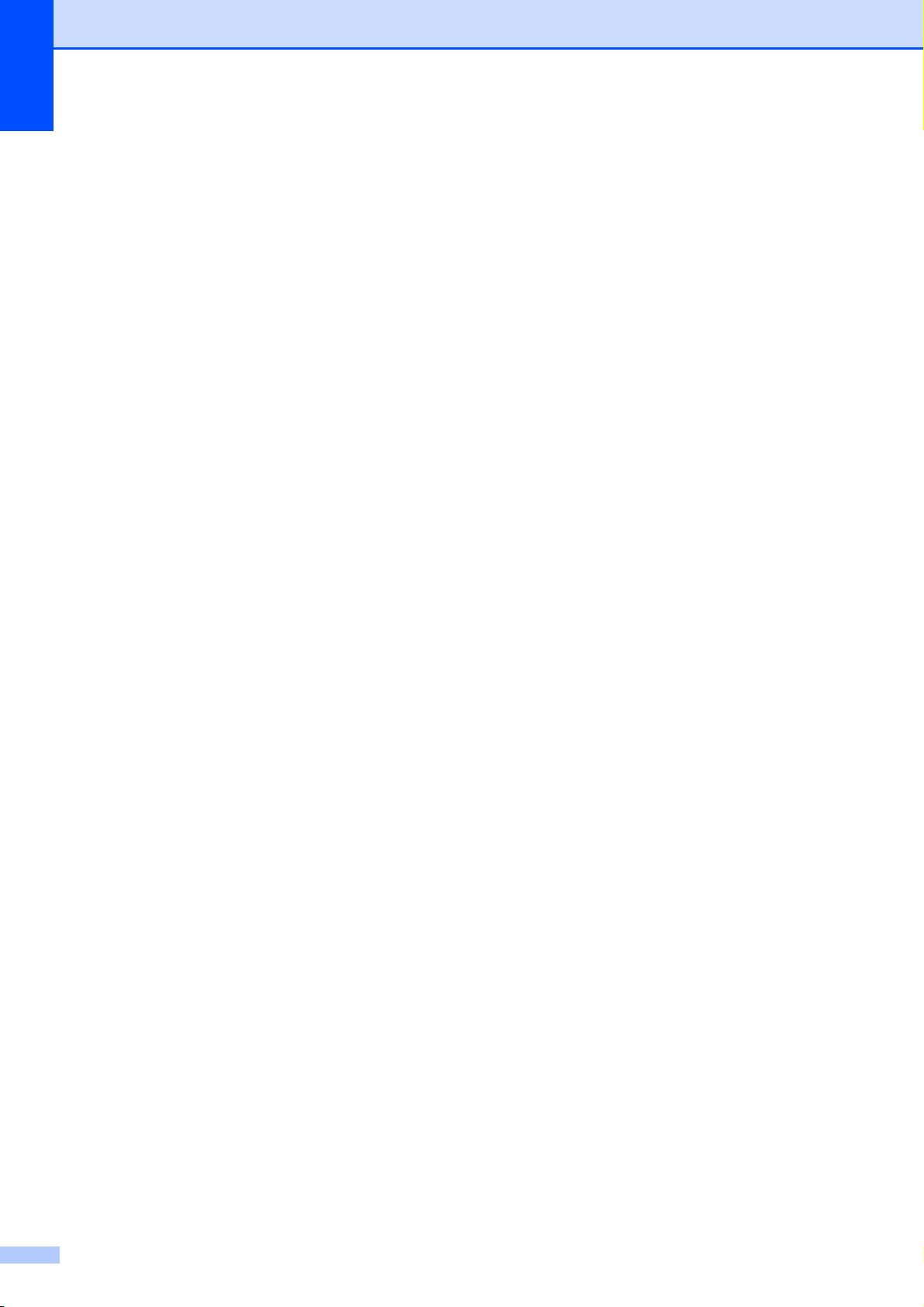
Hoofdstuk 1
Docume ntatie bekijken
®
(voor Macintosh
a Zet uw Macintosh
) 1
®
aan. Plaats de
Brother-cd-rom in het cd-rom-station.
Het volgende venster wordt
weergegeven.
b Dubbelklik op het pictogram
Documentation.
c Dubbelklik op uw taalmap.
Instructies voor het scannen opzoeken
Er zijn verscheidene manieren waarop u
documenten kunt scannen . U kunt de
instructies als volgt vinden:
Softwarehandleiding
Scannen
(voor Mac OS
ControlCenter2
(voor Mac OS
Netwerkscannen
(voor Mac OS
Presto!
®
PageManager®
Gebruikershandleiding
U kunt de vol ledige gebruiker shandleiding
voor Presto!
via het menu Help in de toepassing
Presto!
®
®
X 10.2.4 of recenter)
®
X 10.2.4 of recenter)
®
X 10.2.4 of recenter)
®
PageManager® weergeven
PageManager®.
1
d Dubbelklik op top.html om de
Softwarehandleiding en de
Netwerkhandleiding weer te geven in
HTML-formaat.
e Klik op de documentatie d ie u wil t leze n:
Softwarehandleiding
Netwerkhandleiding
Instr ucties voor net w erkinstelli ngen opzoeken
Uw machine k an worden aangesloten op een
draadloos of bekabeld netwerk. U kunt
belangrijke instructies voor instellingen
opzoeken in de installat iehandlei ding. Als uw
draadloze toegan gspunt onderst euning biedt
voor SecureEasySetup™,
Wi-Fi Protected Setup™ of AOSS™, volgt u
de stappen in de installatiehandleiding. Zie
de netwerkhandleiding voor meer informatie
over netwerkhandleiding.
1
4
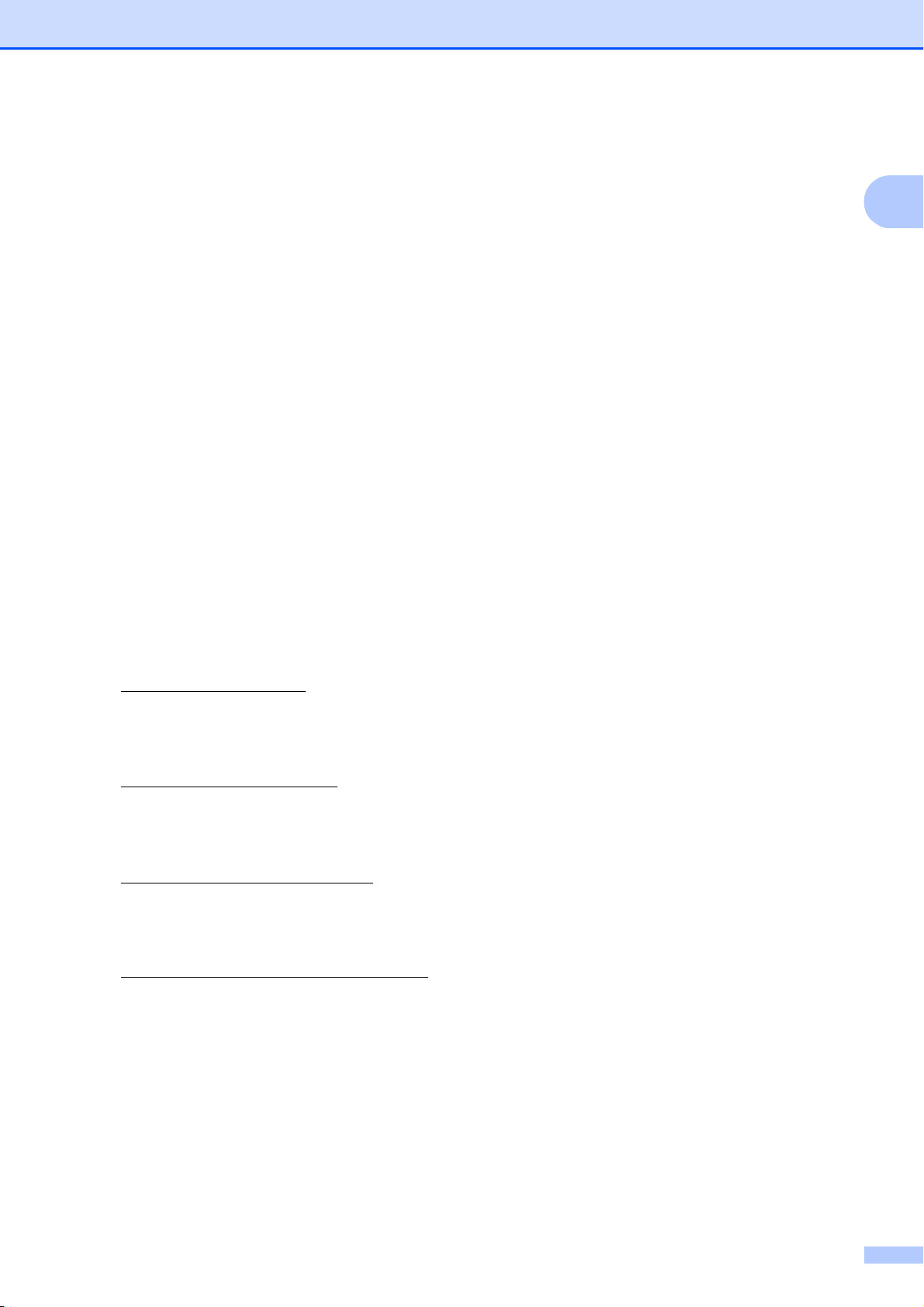
Brother-support
Algemene informatie
oproepen
(voor Windows
Alle nodig hulpbronnen, bijvoorbeeld
websupport (Broth er Solutions Center), staan
tot uw beschikking.
Klik op Brother-support in het
hoofdmenu. Het volgende scherm wor dt
weergegeven:
®
) 1
1
Om onze website
(http://www.brother.com
u op Brother-startpagina.
Voor het laatst e nieuws en informatie ov er
productondersteuning
(http://solutions.brother.com
Brother Solutions Center.
Als u onze websit e voor originele Broth er -
verbruiksartikelen
(http://www.brother.com/original/
bezoeken, klikt u op Informatie over
supplies.
Als u het Brother CreativeCent er
(http://www.brother.com/creativecenter/
voor GRATIS foto projecten en afdrukbare
downloads wilt o penen, klikt u op Brother
CreativeCenter.
Om terug te gaan naar het hoofdmenu
klikt u op Terug. Wanneer u klaar bent,
klikt u op Afsluiten.
) te openen, klikt
) klikt u op
) wilt
)
5

Hoofdstuk 1
06:1
27.01.2009
Geh.
Ant
06:1
27.01.2009
Geh.
Ant
Overzicht van het bedieningspaneel 1
MFC-790CW 1
1
5
Nwe fax
01
01
Faxvoor
beeld
01
Geh.
MENU
Snelkies
Ant
1
2
4
27.01.2009
27.01.2009
06:11
06:1
Geschiedenis
3
MFC-990CW 1
1
2
4
5
27.01.2009
27.01.2009
06:11
06:1
Geschiedenis
1
Nwe fax
01
01
Faxvoor
beeld
01
Geh.
MENU
Ant
Snelkies
3
Opmerking
In de meeste illustraties in deze gebruikershandleiding wordt de MFC-790CW weergegeven.
1 Spaarstand
Met deze toets zet u de machine in de
energiebesparende stand.
2 Toetsen antwoordapparaat:
BEANTWOORDER
Hiermee schakelt u het antwoordapparaat
in of uit. Knippert ook wanneer u nieuwe
berichten hebt.
Afspelen/Opnemen (MFC- 790CW)
Gesproken berichten in het geheugen
afspelen. Hiermee kunt u ook uw
telefoongesprekken opnemen.
Afspelen (MFC-990CW)
Gesproken berichten in het geheugen
afspelen.
Wissen/Wacht (MF C-790CW)
Gesproken berichten wissen. Hiermee zet
u ook het huidige telefoongesprek in de
wacht.
Wissen (MFC-990CW )
Gesproken berichten wissen.
6
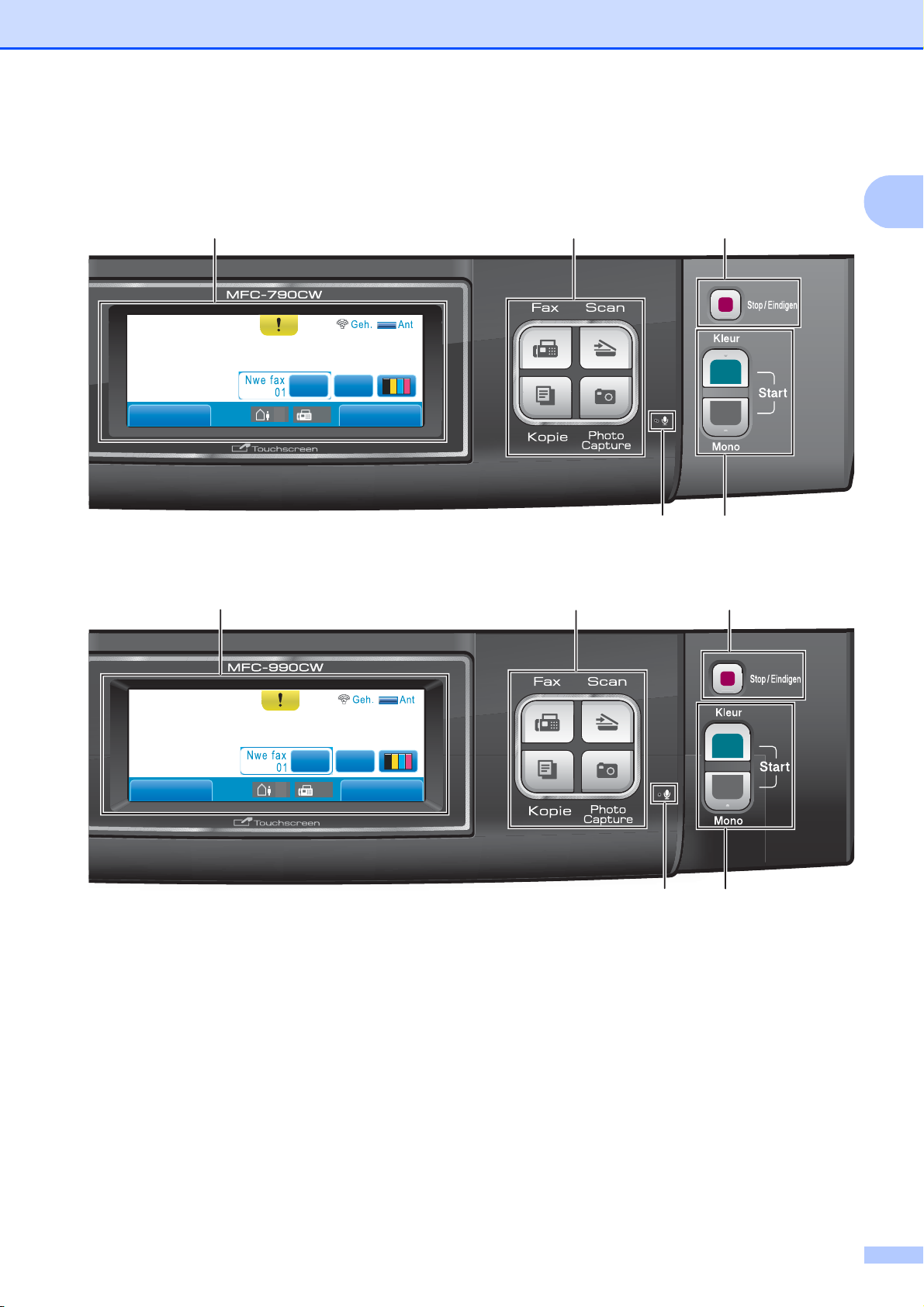
Algemene informatie
06:1
27.01.2009
Geh.
Ant
06:1
27.01.2009
Geh.
Ant
1
5
6
8
27.01.2009
27.01.2009
06:11
06:1
Geschiedenis
27.01.2009
27.01.2009
06:11
06:1
Geschiedenis
1
1
5
Nwe fax
01
01
Nwe fax
01
01
Faxvoor
beeld
01
Faxvoor
beeld
01
Geh.
MENU
Snelkies
Geh.
MENU
Snelkies
Ant
Ant
6
7
9
8
3 Fax- en telefoontoetsen:
Luidspreker
Hiermee kunt u een gesprek voeren zonder
de hoorn op te nemen.
Intern
Met deze toets krijgt u toegang tot een
uitgaande lijn of zet u een gesprek over
naar een ander toestel wanneer dit is
aangesloten op een PBX.
7
Wacht/Intercom (alleen bij MFC-990CW)
Hiermee zet u het huidige telefoongesprek
in de wacht.
U kunt deze toets ook indrukken om een
gesprek via de intercom te voeren of een
inkomend gesprek over te zetten naar de
draadloze telefoon.
Herkies (MFC-790CW)
Met deze toets kunt u de 30 laatst gekozen
nummers opnieuw bellen.
9
7
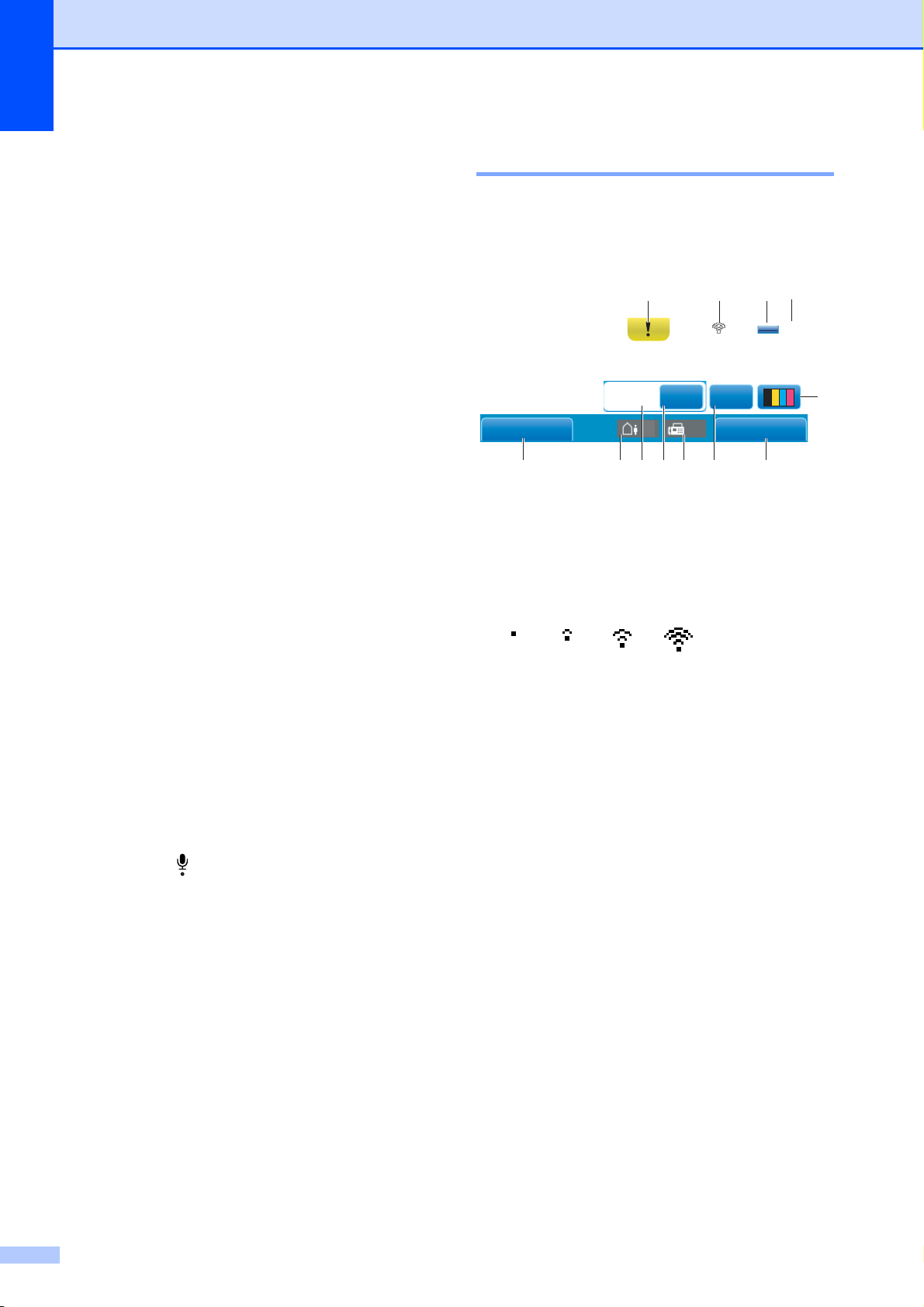
Hoofdstuk 1
06:11
27.01.2009
Geh.
Ant
Pauze (MFC-790CW)
Hiermee voegt u een pauze in wanneer u
nummers kiest. Met deze functie schakelt u
tijdens sommige handelingen het
touchscreen in.
Herkies/Pauze (MFC-990CW)
Met deze toets kunt u de 30 laatst gekozen
nummers opnieuw bellen. U kunt hem ook
gebruiken voor het invoegen van een
pauze wanneer u snelkiesnummers
programmeert.
4 Kiestoetsen
Gebruik deze toetsen om telefoon- en
faxnummers te kiezen. Deze toetsen worden
tevens gebruikt als toetsenbord om informatie
in de machine in te voeren. Met deze functie
schakelt u tijdens sommige handelingen het
touchscreen in.
Met de toets # kunt u tijdens een oproep de
kies-modus tijdelijk veranderen van puls naar
toon.
5 LCD (liquid crystal display)
Dit is een touchscreen-lcd-scherm. U krijgt
toegang tot de menu's en de opties door op de
toetsen op het scherm te drukken.
U kunt de helling van het scherm instellen door
dit op te tillen.
6 Modustoetsen:
Fax
Voor het faxen van documenten.
Scan
Geeft toegang tot scanmodus.
Kopie
Voor het kopiëren van documenten.
Photo Capture
Geeft toegang tot de modus
PhotoCapture Center™.
7 Microfoon
U kunt door de mic rofoon spreken wannee r u
een gesprek voert via Luidspreker.
8Stop/Eindigen
Met een druk op deze toets wordt een
bewerking gestopt of een menu verlaten.
9 Starttoetsen:
Kleur Start
Met deze toets start u het faxen, of maakt u
kopieën in kleur. Hiermee kunt u ook een
scanbewerking uitvoeren (in kleur of mono,
afhankelijk van de scaninstelling in de
ControlCenter-software).
Mon o Start
Met deze toets start u het faxen, of maakt u
monochrome kopieën. Hiermee kunt u ook
een scanbewerking uitvoeren (in kleur of
mono, afhankelijk van de scaninstelling in
de ControlCenter-so ftware).
Indi caties op het LCD-sche r m 1
Op het LCD-scherm wordt de huidi ge status
van de machine weergegeven wannee r deze
niet wordt gebruikt.
3
2112
Geh.
27.01.2009
27.01.2009
06:11
06:11
Nwe faxNwe fax
Geschiedenis
1 Draadloze status
Een indicator met vier niveaus geeft de huidige
signaalsterkte van het draadloze netwerk weer
wanneer u gebruik maakt van een draadloze
verbinding.
0Max.
2 Geheugenstatus
Hiermee wordt het beschikbare geheugen in
de machine aangegeven.
3 Huidige ontvangststand
Hiermee wordt de huidige ontvangstmodus
aangegeven.
Fax (Alleen Fax)
F/T (Fax/Telefoon)
Hnd (Handmatig)
Ant (Berichten controle)
4 Inktindicator
Toont u de beschikbare hoeveelheid inkt.
Hiermee hebt u oo k toegang tot het menu
Inkt.
5 Snelkiezen
Hiermee zoekt u het nummer op dat u wi lt
bellen/faxen.
6MENU
Hiermee hebt u to egang tot het hoofdmenu.
Faxvoor
beeld
0101
01
Geh.
MENU
01
Ant
Ant
Snelkies
568911 10 7
4
8
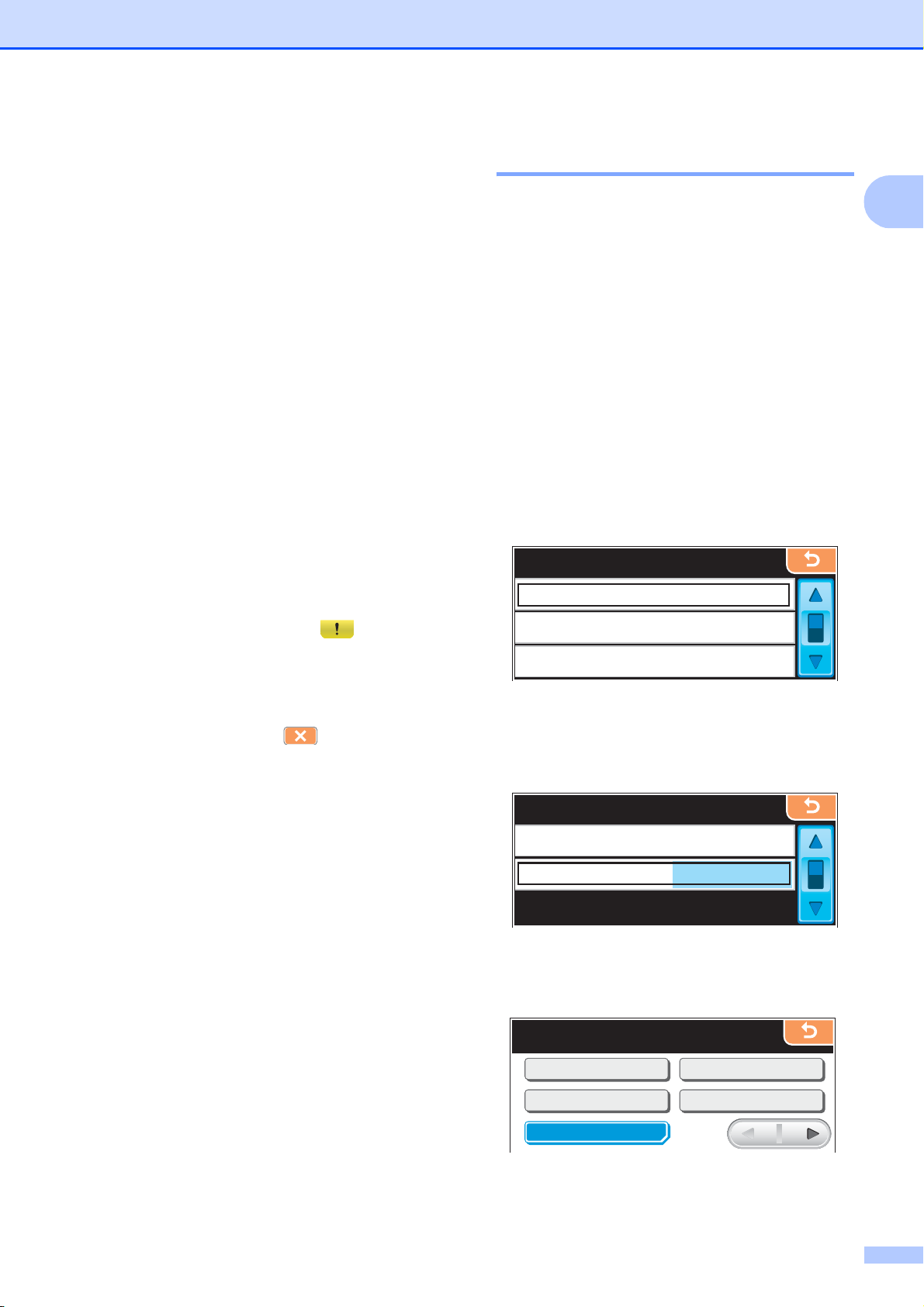
Algemene informatie
MENU
Standaardinst.
Slaapstand
7 Faxen in geheugen
Hiermee wordt aangegeven hoeveel
ontvangen faxen zich in het geheugen
bevinden.
8 Faxvoorbe eld
Hiermee kunt u ontvangen faxen vooraf
bekijken.
9 Nieuwe fax(en)
Als Faxvoorbeeld ingesteld is op Aan kunt u
zien hoeveel nieuwe faxen u ontvangen hebt.
10 Gesproken berichten in het geheugen van
de machine
Hiermee wordt aangegeven hoeveel
ontvangen gesproken berichten zich in het
geheugen bevinden.
11 Geschiedenis
Hiermee kunt u een l ijst met uitgaande
gesprekken en de ID-geschiedenis van de
beller bekijken.
U kunt hiermee ook het nummer bellen of
faxen dat u uit de lijsten hebt gekozen.
Normale ha ndelingen 1
U bedient het touchscreen door met uw
vingers op MENU te drukken of op de
keuzetoets op het LCD-scherm. Druk op
abof dc om alle schermmenu's of opties in
een instelling te bekijken en te openen of er
doorheen te bladeren.
In de volgende stappen wordt beschreven
hoe u een instelling in de machine wijz igt. In
dit voorbeeld wordt de instelling van de
slaapstand gewijzigd van 30 Min. in
10 Min.
a Druk op MENU.
b Druk op a of b om Standaardinst.
weer te geven.
MENU
Standaardinst.
1
12 Waarschuwingspictogram
Wordt weergegeven wanneer er een storing is
of wanneer er onderhoud moet worden
gepleegd; druk op het
waarschuwingspictogram om de melding te
bekijken en druk dan op om terug te keren
naar het scherm Gereed.
Fax
Netwerk
c Druk op Standaardinst.
d Druk op a of b om Slaapstand weer te
geven.
Standaardinst.
LCD instell.
30 Min.Slaapstand
e Druk op Slaapstand.
f Druk op 10 Min.
Slaapstand
Min1
Min.2
Min.3
Min.10
g Druk op Stop/Eindigen.
Min.5
9
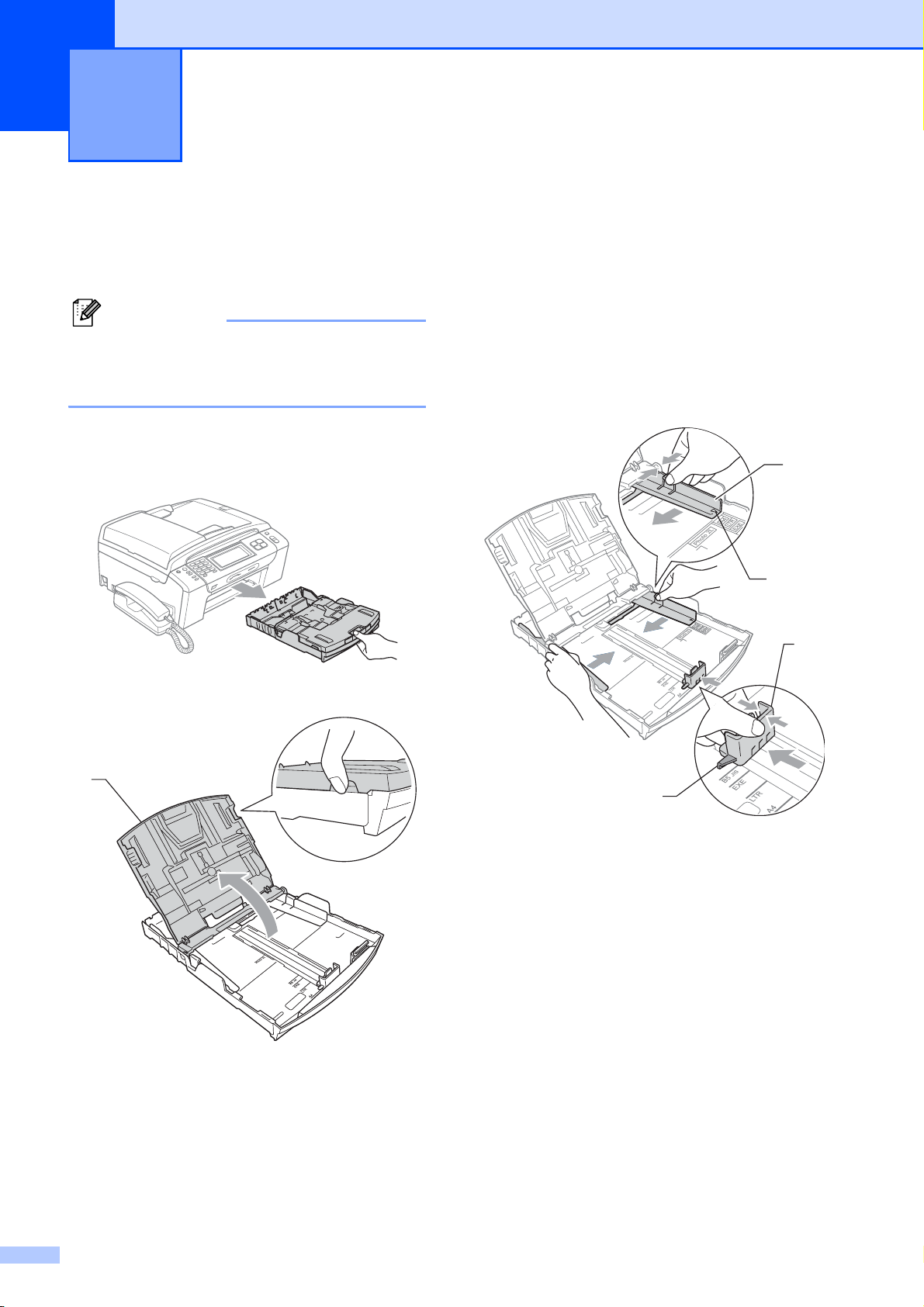
2
Papier en documenten laden 2
Papier en andere afdrukmedia laden
Opmerking
Om op 10 × 15 cm of Foto L-papier af te
drukken, gebruikt u de fotopapi er lade.
(Zie Fotopapier laden op pagina 14.)
a Als de papiersteunklep open is, deze
sluiten en vervolgens de papierlade
volledig uit de machine trekken.
c Druk de papiergeleiders voor de
breedte (1) en vervolgens de
2
papiergeleider voor de lengt e (2 ) met
beide handen voorz ichtig in en stel deze
geleiders af op het papierformaat.
Zorg dat de driehoekjes (3) op de
papiergeleiders voor de bre edte (1) en
op de papiergeleider voor de lengte (2)
naar de markering voor het gebruikte
papierformaat wijzen.
1
3
2
b Breng de uitvoerlade (1) omhoog.
1
3
10
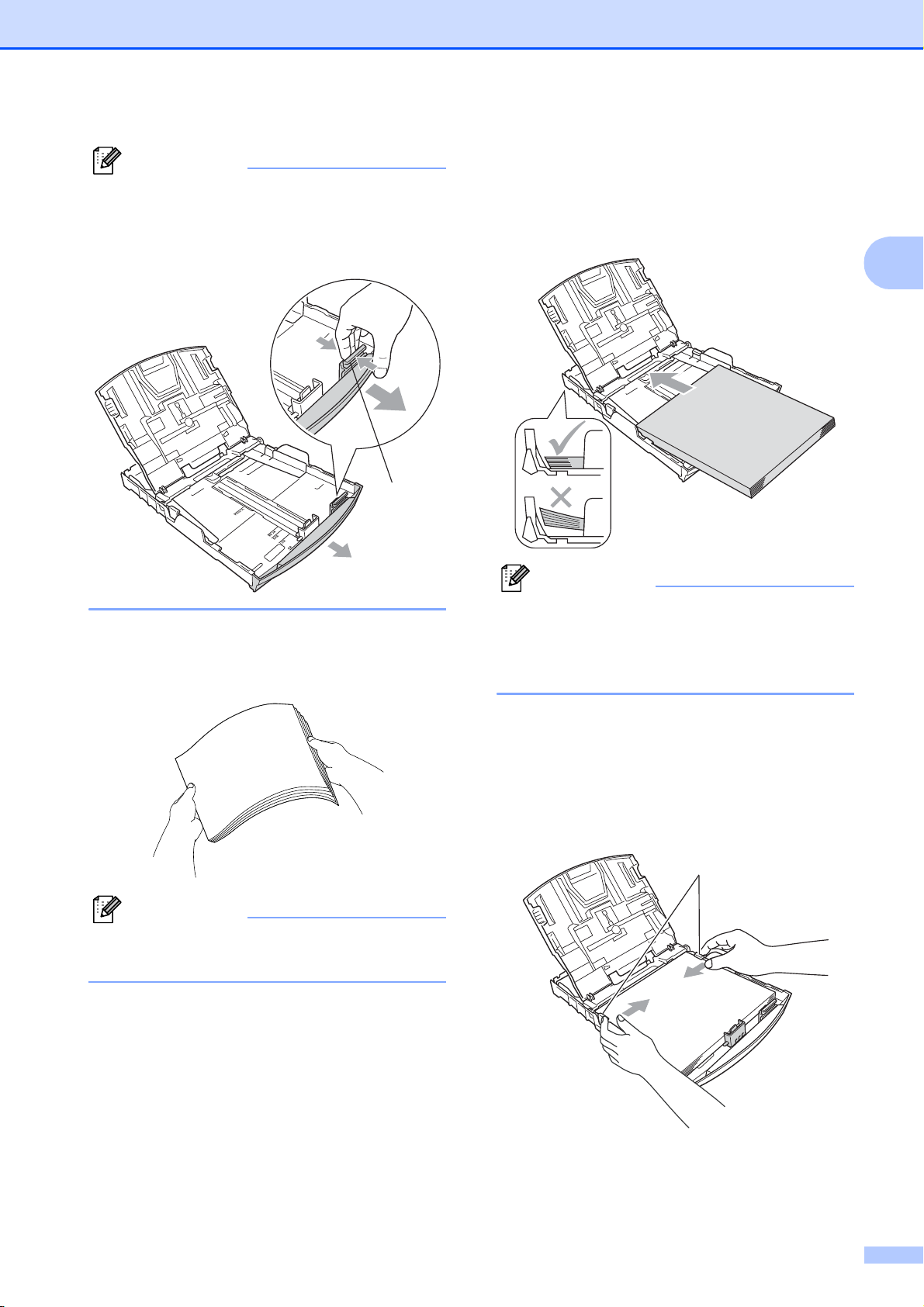
Papier en documenten laden
Opmerking
Wanneer u papier van Legal-form aat
gebruikt, drukt u op de universele
ontgrendeling (1) t erwijl u de voorzijde van
de papierlade naar buiten trekt .
1
d Blader de stapel papier goed door, om
te voorkomen dat papier vastloo pt of
scheef wordt ingevoerd.
e Plaats het papier voorzichtig in de
papierlade met de afdrukzijde om laag
en de bovenste rand eerst.
Controleer of het papier vlak in de lade
ligt.
Opmerking
Zorg ervoor dat u het papier er niet te ver
in duwt; het kan aan de achterkant van de
lade omhoog gaan staan en problemen
veroorzaken bij de invoer.
2
Opmerking
Draag er steeds zorg voor dat het papier
niet omkrult.
f Pas de papiergeleiders voor de
breedte (1) voorzichtig met beide
handen aan het papier aan.
Zorg dat de papiergeleiders aan de
zijkant de randen van het papier
aanraken.
1
11
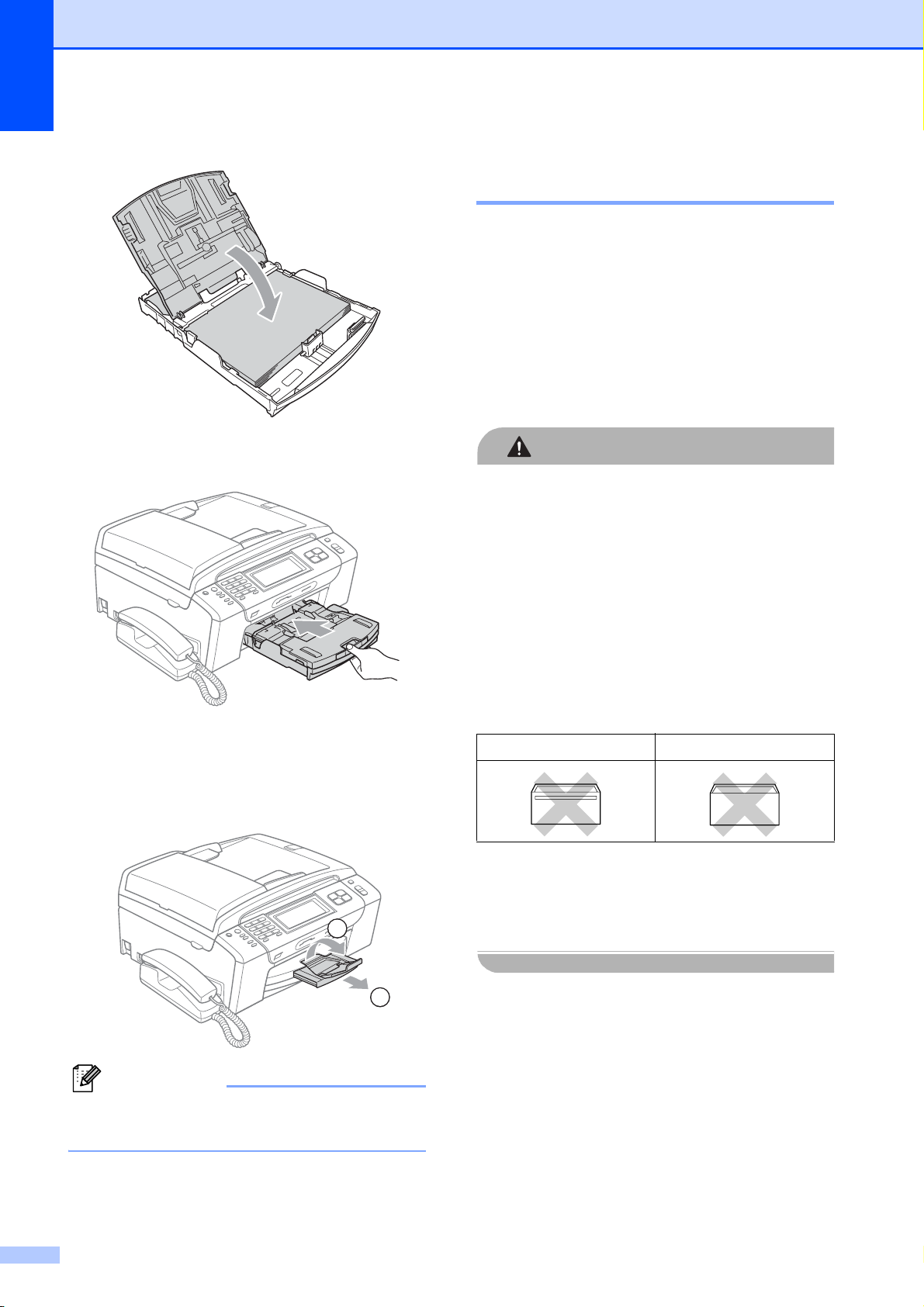
Hoofdstuk 2
g Sluit de uitvoerlade.
h Duw de papierlade langzaam volledi g in
de machine.
Enveloppen en briefkaarten laden 2
Informatie over enveloppen 2
Gebruik enveloppen met een gewicht
tussen 80 en 95 g/m
Voor sommige enveloppen i s het nodig de
marge in te stellen i n de toepassing. Maak
altijd eerst een pr oef afdruk voordat u een
groot aantal enveloppen afdrukt.
VOORZICHTIG
Gebruik NOOIT de volgende soor ten
enveloppen, aangezien deze problemen
veroorzaken bij de papierinv oer :
• Zakachtige enveloppen.
• Enveloppen met reliëf (met verhoogd
opschrift).
2
.
i Trek, terwijl u de papierlade vasthoudt,
de papiersteun (1) naar buiten tot u een
klik hoort en vouw de papiersteunklep
(2) uit.
2
1
Opmerking
Gebruik de papiersteunklep niet voor
Legal-papier.
• Enveloppen met sluithaken of nietjes.
• Enveloppen die aan de binnenkant zijn
voorbedrukt.
Lijm Dubbele omslag
Het kan zijn dat u af en toe problemen
ondervindt bij de papierinvoer vanwege de
dikte, het formaat en de vorm van de
omslag van de enveloppen die u gebruikt.
12
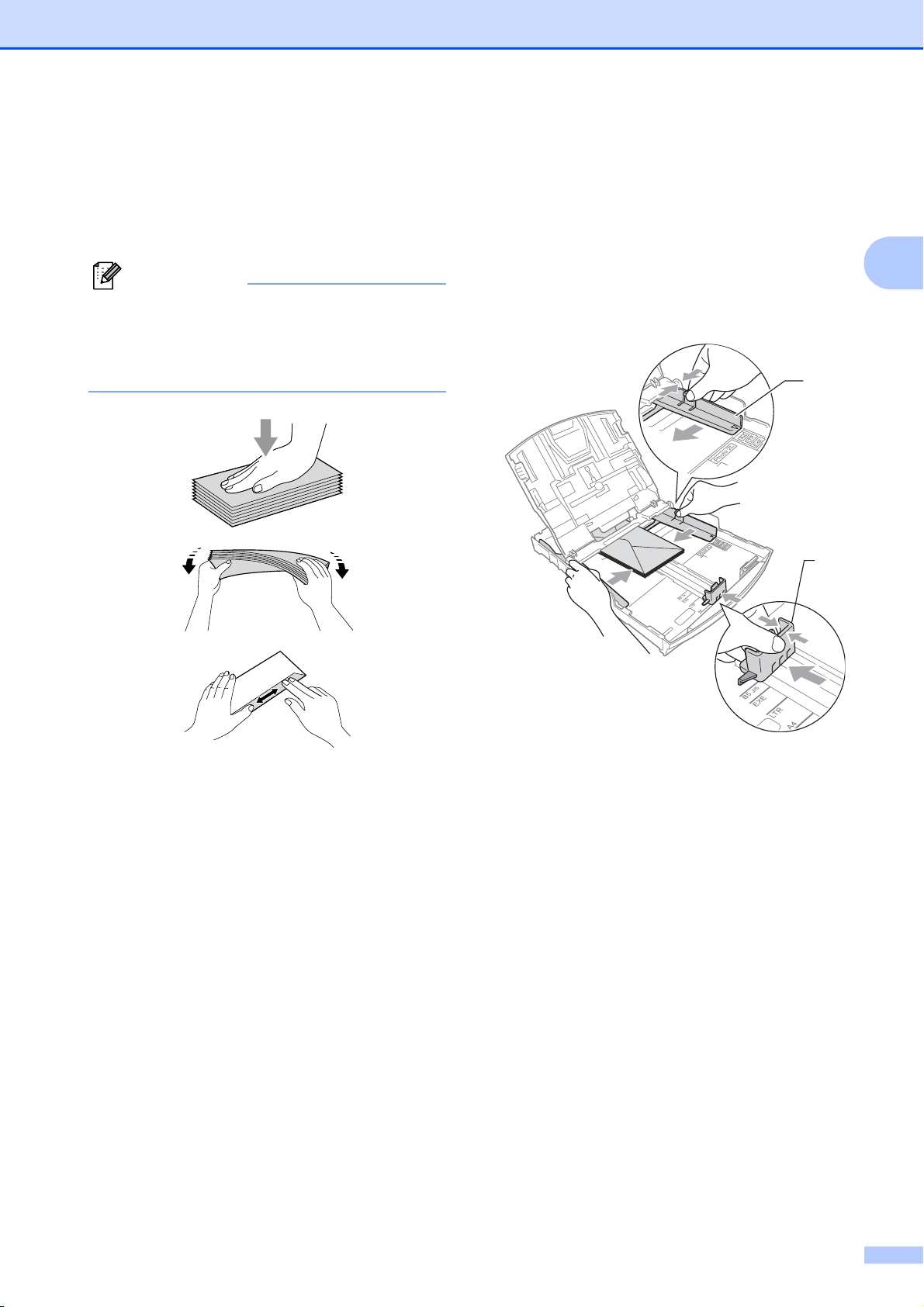
Papier en documenten laden
Enveloppen en br iefkaarten laden 2
a Druk de hoeken en zijkanten van de
enveloppen of briefkaart en zo plat
mogelijk voordat u deze plaats t.
Opmerking
Plaats de enveloppen of briefkaarten één
voor één in de papierlade als er
verschillende enveloppen of briefkaarten
tegelijk naar binnen worden getrokken.
b Leg enveloppen of briefkaarten in de
papierlade met de adreszijde naar
beneden en de invoerkant (bovenkant
van de enveloppen) eerst. Druk met
beide handen de papiergeleiders voor
de breedte (1) en de papiergeleider voor
de lengte (2) in en stel de geleiders af op
het formaat van de enveloppen of
briefkaarten.
1
2
2
13
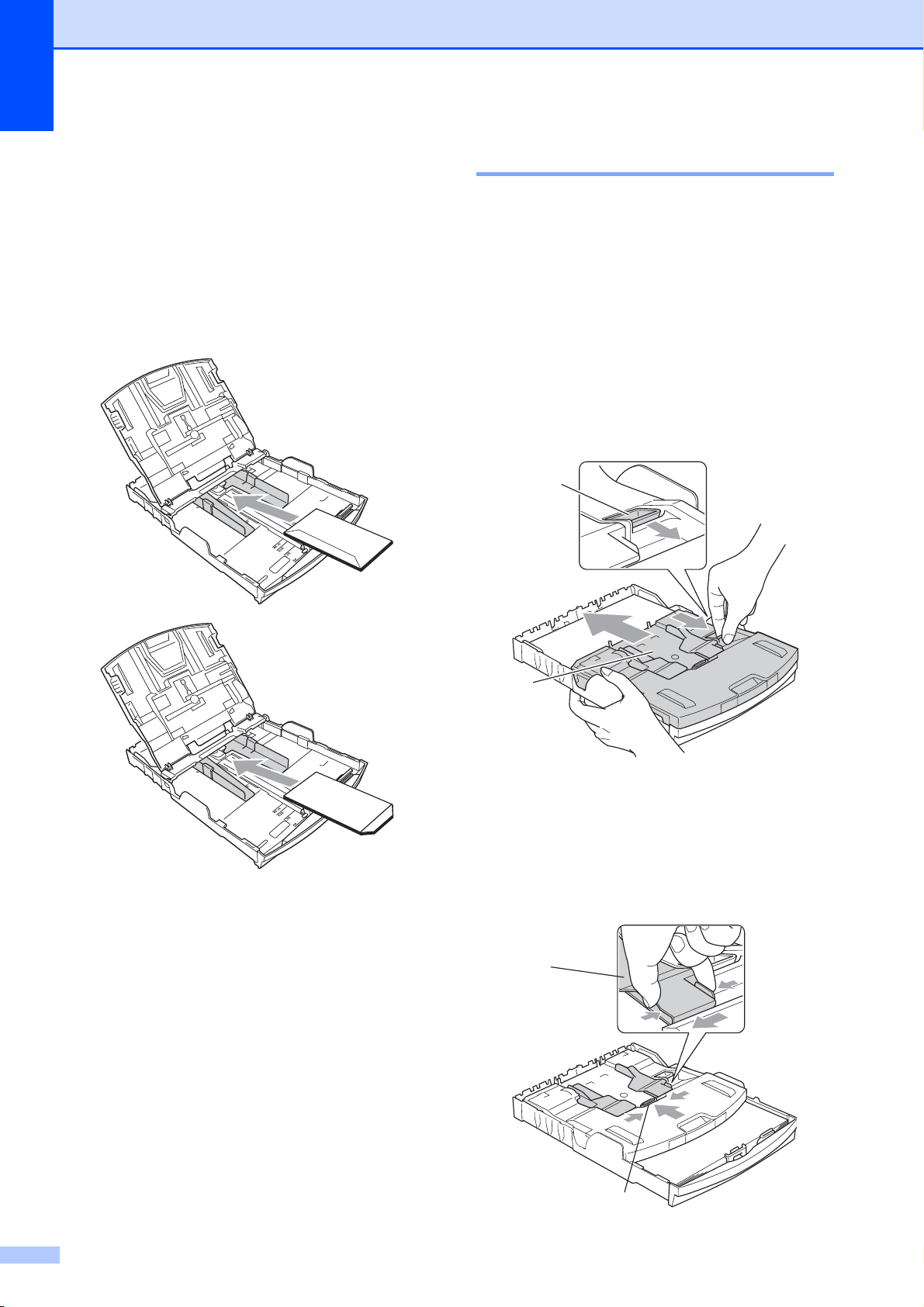
Hoofdstuk 2
Als u problemen heeft bi j het afdrukken op
enveloppen, volg dan de volgende
suggesties op:
a Zorg ervoor dat de omslag zich aan de
zijkant of aan de achterkant van de
envelop bevindt tijden s het afdrukk en.
b Stel de maat en marge in bij uw
toepassing.
Fotopapier laden 2
2
Gebruik de fotopap ierlade aan d e bovenzijde
van de uitvoerlade om af te drukken op het
papierformaat Foto (10 × 15 cm) en Foto L.
Als u de fotopapierl ade gebr uik t, hoeft u het
papier in de lade r eronde r niet t e verwijderen .
a Knijp de blauwe ontgrendelingsk nop
van de fotolade (1) met uw
rechterwijsvinger en uw duim samen en
duw de fotolade naar voren tot deze in
de afdrukstand voor foto's klikt (2).
1
2
3
3Foto papier lade
b Druk de papiergeleiders voor de
breedte (1) en vervolgens de
papiergeleider voor de lengt e (2 ) in en
stel deze geleiders af op het
papierformaat.
1
14
2
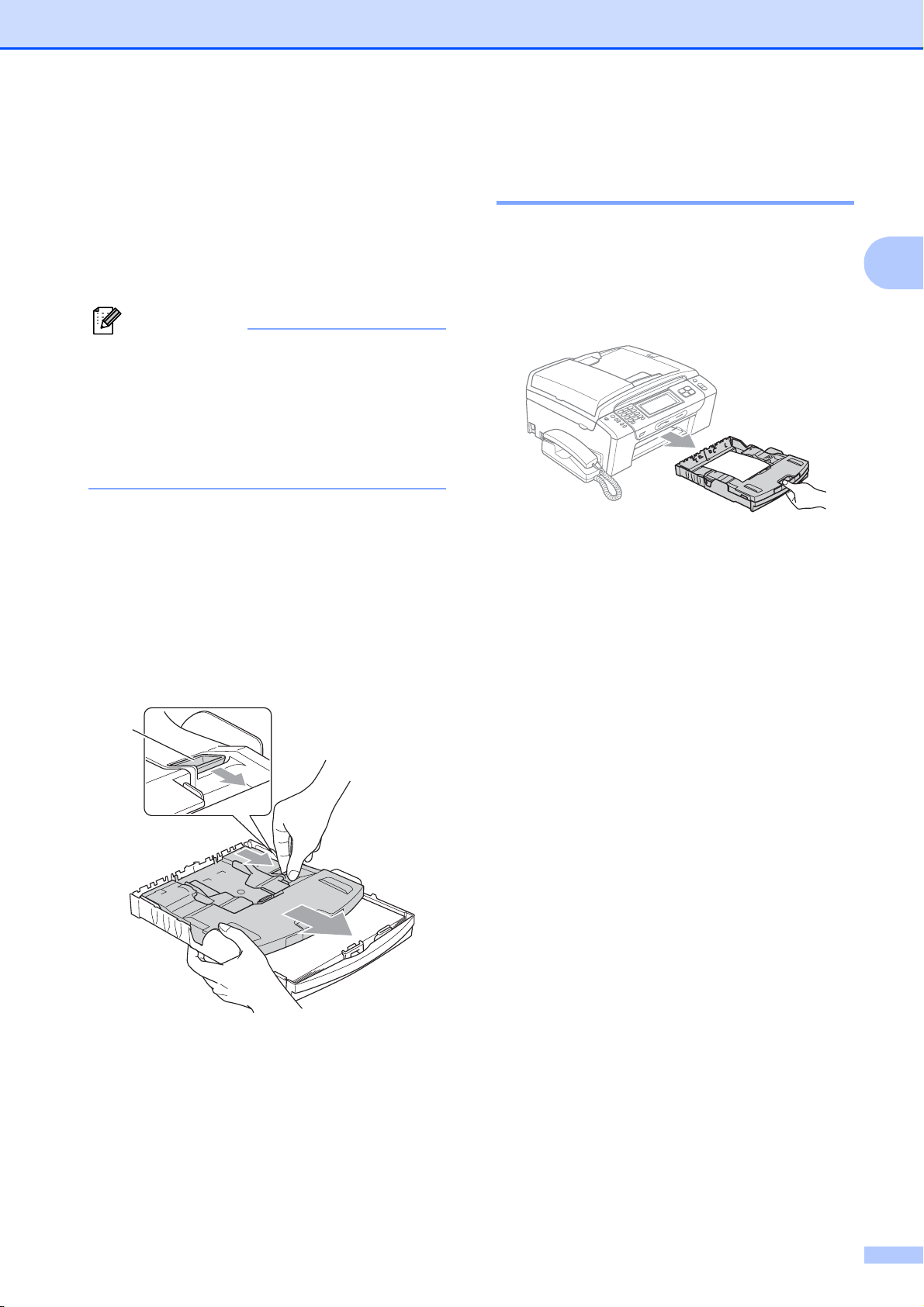
Papier en documenten laden
c Plaats het fotopapier in de
fotopapierlade en stel voorzichtig de
papiergeleiders voor de breedt e in op
het papier.
Zorg dat de papiergeleiders aan de
zijkant de randen van het papier
aanraken.
Opmerking
• Zorg erv oor dat u het papier er niet t e v er
in duwt; het kan aan de achterkant van de
lade omhoog gaan staan en problemen
veroorzaken bij de invoer.
• Draag er steed s zorg voor dat het papi er
niet omkrult of kreukelt.
d Wanneer u uw foto's afgedrukt hebt, zet
u de fotopapierlade weer teru g in de
normale stand.
Klein e afdrukken uit de machine verwijderen 2
Wanneer de machine kleine stuk jes papier
uitwerpt op de uitvoerpapierla de, kunt u deze
misschien niet bereiken. Zorg dat het
afdrukken is voltooid, en trek vervolgens de
lade volledig uit de machine.
2
Knijp de blauwe ontgrendelingsknop
van de fotolade (1) met uw
rechterwijsving er en uw duim samen en
trek de fotolade naar achteren tot u een
klik hoort (2).
1
2
15
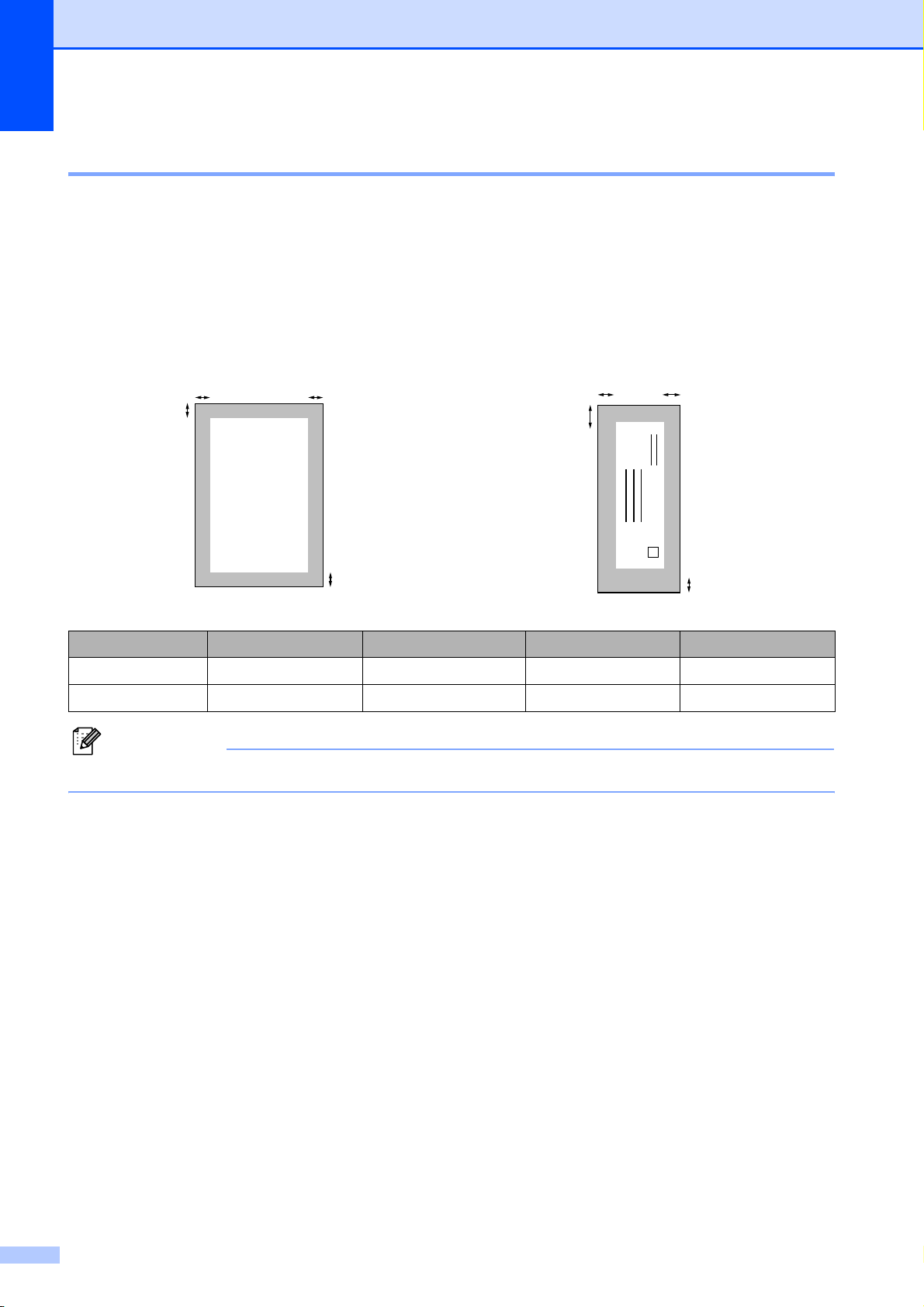
Hoofdstuk 2
Afdrukgebied 2
Hoe groot het afdrukgebied is , is afhankelijk van de instellinge n binnen de door u gebr uikte
toepassing. De onderst aande afbeeldingen tonen de onbedrukbare gedeelten op losse vellen
papier en enveloppen. De mac hine kan afdrukken in de grijz e gedeelte n van losse velle n papier,
wanneer de afdrukfunct ie Zonder rand beschikbaar en ingeschake ld is . (Zi e Afdrukken voor
Windows
Losse vellen Enveloppen
®
of Afdrukken en faxen voor Macintosh® in de softwarehandleidi ng op de cd-rom.)
3
4
1
3
1
4
2
Bovenkant (1) Onderkant (2) Links (3) Rechts (4)
Losse vellen 3 mm 3 mm 3 mm 3 mm
Enveloppen 12 mm 24 mm 3 mm 3 mm
2
Opmerking
De functie Zonder rand is niet beschikbaar voor env eloppen.
16

Papier en documenten laden
Acceptabel papier en andere afdrukmedia
De afdrukkwaliteit kan worden beï nv loed
door het soort papier dat u in de machine
gebruikt.
Om de beste afdrukkwalite it te krijgen voor de
instellingen die u heeft gekoz en, moet u de
papiersoort altijd instellen op het type papier
dat u plaatst.
U kunt normaal papier, inkjetpapier (gecoat
papier), glanzend papier, transparanten en
enveloppen gebruiken.
Wij raden u aan om verschillende soorten
papier te testen, alvorens een grote
hoeveelheid aan te schaffen.
Gebruik voor optimale resultaten
Brother-papier.
Wanneer u afdr ukt op inkjetpapier ( gecoat
papier), transparanten en fotopapier,
moeten op het tabblad Normaal van de
printerdrive r of voor de inst elling
Papiersoort in het menu altijd de juiste
afdrukmedia zijn gesel ecteer d. (Zie
Papiersoort op pagina 26.)
Aanbevolen afdrukmedia 2
2
Om de beste afdrukkwaliteit te verkrijgen
raden wij u aan Brother-papier te gebruiken.
(Zie onderstaande tabel.)
Als er in uw land geen Brother-papier
beschikbaar i s, raden w ij u aan ver schille nde
soorten papier te testen voor u grote
hoeveelheden papier k oopt.
Wij adviseren ‘3M Tran sp arenc y Film’ te
gebruiken wanneer u op transpa r anten
afdrukt.
Brother-papier
Papiersoort Item
A4 Normaal BP60PA
A4 Glanzend Foto BP71GA4
A4 Inkjet (Mat) BP60MA
10 × 15 cm Glanzend Foto BP71GP
2
Als u wilt afdrukken op fotopapier van
Brother, dient u een extra vel van
hetzelfde fotopapier in de papierlade te
plaatsen. U vindt dit extra vel in de
verpakking van het papier.
Als u transpa ranten of fotopapier g ebruikt,
dient u elk vel onmidde llij k te v erwijde ren;
dit om te voorkomen dat de vellen aan
elkaar plakken of verstopt raken.
Raak het afgedrukte oppervlak v an het
papier niet aan vlak na het afdrukken; de
inkt kan nog nat zijn en op uw vingers
vlekken.
17

Hoofdstuk 2
Omgaan met en gebruik van afdrukmedia 2
Bewaar papier in de originele verpak k ing
en zorg dat deze gesloten blijft. Bewaar
het papier plat en verwijderd van vocht,
direct zonlicht en warmte.
Zorg dat u de glimmende (gecoate) zijde
van het fotopapier niet aanraakt. Pl aats
fotopapier met de glimmende zijde naar
beneden toe.
Raak de voor- of achterkant van
transparanten niet aan, daar deze
gemakkelijk water en transpiratie
absorberen, wat afbreuk doet aan de
afdrukkwaliteit. Transparanten die voor
laserprinters en -kopieer apparaten
ontworpen zijn, kunnen het volgende
document bevlekken. Gebruik alleen
transparanten die worden aanbevolen
voor inkjetprinters .
Onjuiste configuratie
Gebruik de volgende soorten papier NIET:
• papier dat beschadigd, gekruld of
gekreukt is of een onregelmatige vorm
heeft
1
1
1 2 mm of meer
• hoogglanzend of erg gestructureerd
papier
• papier dat niet netjes kan worden
gestapeld
• Breedlopend papier
Dubbelzijdig afdrukk en is alleen mogelijk
bij PC-printen. Zie Afdrukken voor
Windows
®
in de softwarehandlei ding op
de cd-rom.
Papiercapaciteit in de uitvoerpapierlade
Maximaal 50 vel A4-papier van 80 g/m2 .
Om vlekken te voorkomen moeten
transparanten of fotopapier vel voo r vel uit
de uitvoerlade worden genomen .
2
18

Papier en documenten laden
De jui ste afdruk m edia selecteren 2
Type en form a at papier vo or elk e fun ctie 2
Papiersoort Papierformaat Gebruik
Faxen Kopiëren Photo
Capture
Losse vellen Letter 215,9 × 279,4 mm Ja Ja Ja Ja
A4 210 × 297 mm Ja Ja Ja Ja
Legal 215,9 × 355,6 mm Ja Ja – Ja
Executive 184 × 267 mm – – – Ja
JIS B5 182 × 257 mm – – – Ja
A5 148 × 210 mm – Ja – Ja
A6 105 × 148 mm – – – Ja
Kaarten Foto 10 × 15 cm – Ja Ja Ja
Foto L 89 × 127 mm – – – Ja
Foto 2L 13 × 18 cm – – Ja Ja
Indexkaart 127 × 203 mm – – – Ja
Briefkaart 1 100 × 148 mm – – – Ja
Briefkaart 2 (Dubbel) 148 × 200 mm – – – Ja
Enveloppen C5-Envelop 162 × 229 mm – – – Ja
Printer
2
DL-Envelop 110 × 220 mm – – – Ja
COM-10 105 × 241 mm – – – Ja
Monarch 98 × 191 mm – – – Ja
JE4-Envelop 105 × 235 mm – – – Ja
Transparanten Letter 215,9 × 279,4 mm – Ja – Ja
A4 210 × 297 mm – Ja – Ja
19

Hoofdstuk 2
Gewicht, dikte en capaciteit papier 2
Papiersoort Gewicht Dikte
Normaal papier
Losse
vellen
Inkjetpapier
Glanzend papier
Fotokaart
Kaarten
Indexkaart
Briefkaart
Enveloppen
64 tot 120 g/m
64 tot 200 g/m
Max. 220 g/m
Max. 220 g/m
Max. 120 g/m
Max. 200 g/m
75 tot 95 g/m
2
2
2
2
2
2
2
0,08 tot 0,15 mm
0,08 tot 0,25 mm 20
Max. 0,25 mm
Max. 0,25 mm
Max. 0,15 mm 30
Max. 0,25 mm 30
Max. 0,52 mm 10
Transparanten – – 10
1
Maximaal 100 vel van 80 g/m2 papier.
2
Gebruik de fotopapierlade voor het papierformaat Foto 10 × 15 cm en Foto L. (Zie Fotopapi er l aden oppagina 14.)
3
BP71-p apier (260 g/m2) is speciaal bedoeld voor inkjetmachines van Brother.
Aantal
vellen
1
100
23
20
23
20
20

Papier en documenten laden
Documenten laden 2
U kunt een fax verzenden, kopiëren en
scannen vanuit de ADF (automatische
documentinvoer) en vanaf de glasplaat.
De ADF gebruiken 2
De ADF heeft een capaciteit van maximaal
15 vellen en voert het papier vel voor vel in.
Gebruik standaardpapier va n het type
80 g/m
alvorens het papier in de ADF te plaatsen.
Aanbevolen omgeving 2
Temperatuur: 20° C tot 30° C
Vochtigheid: 50% tot 70%
Papier:
Ondersteunde documentformaten 2
Lengte: 148 tot 355,6 mm
2
en waaier de stapel altijd los
80 g/m
2
a Vouw de ADF-documentsteunklep (1)
uit.
b Blader de stapel goed door.
c Stel de papiergelei ders in op de breedt e
van uw documenten.
d Plaats uw documenten met de bedrukte
zijde omlaag en de bovenrand eerst in
de ADF totdat u voelt dat ze de
papierinvoerrol rak en.
1
LAAT GEEN dikke documenten achter op
de glasplaat. Als u dat doet, kan de ADF
vastlopen.
VOORZICHTIG
2
Breedte: 148 tot 215,9 mm
Gewicht:
64 tot 90 g/m
2
Documenten laden 2
Trek NIET aan het document terwijl het
doorschuift.
GEBRUIK GEEN omgekruld, verkreukeld,
gevouwen, gescheurd of geniet papier, en
ook geen papier met paperclips, lijm of
plakband.
Gebruik GEEN karton, krantenpapier of
stof.
VOORZICHTIG
De glasplaat gebruike n 2
U kunt de glaspl aat gebruiken om vel v oor vel
te faxen, kopiëre n of scannen, of bijvoorbeeld
bladzijden uit een boek.
Onders teunde docu men tformaten 2
Lengte: Max. 297 mm
Breedte: Max. 215,9 mm
Gewicht: Max. 2 kg
Laat de documenten volledig drogen.
21

Hoofdstuk 2
Een docu ment laden 2
Opmerking
Als u de glas plaat wi lt gebrui ken, moet de
ADF leeg zijn.
a Til het documentdeksel op.
b Gebruik de documentgeleiders aan de
linker- en bovenkant om het document
in de linkerbovenhoek van de glasp laat
te leggen, met de bedrukte zijde naar
beneden.
Scangebied 2
De grootte van het scangebied is afhankelijk
van de instellingen in de door u gebru ik te
toepassing. De ondersta ande afbeeldingen
tonen de gedeelten die u niet op papier kunt
scannen.
Gebruik
3
1
Document
grootte
Boven (1)
Onder (2)
4
2
Links (3)
Rechts (4 )
c Sluit het documentdeksel.
Faxen Letter 3 mm 4 mm
A4 3 mm (Glasplaat)
3mm
(ADF)
1mm
Legal 3 mm 4 mm
Kopiëren
Scannen
Alle
papierformaten
Alle
papierformaten
3 mm 3 mm
3 mm 3 mm
VOORZICHTIG
Als u bezig bent een boek of een lijvig
document te scannen, laat het deksel dan
NIET dichtvallen en druk er niet op.
22

3
Algemene instellingen 3
Energiebesparende stand
U kunt de machine in de energiebesp ar ende
stand zetten door op de toets Spaarstand te
drukken. U kunt in de energiebesparende
stand nog altijd telefoongesp r ek ken
ontvangen (alleen bij MFC-790CW). Voor
verdere informatie over het ontv angen v an
faxen in de energiebesparende stand,
raadpleegt u de tabel op pagina 25. De
uitgestelde faxen die zijn inges teld, worden
verzonden. U kunt zelfs faxen ophalen met
Afstandsbediening als u zich niet bij de
machine bevindt. Voor andere opdrachten
moet u de machine wel uit de
energiebesparende stan d halen.
Opmerking
Als u een extern telefoontoestel of
antwoordapparaat heeft aangesloten, blijft
dat steeds beschikbaar.
De machine in de
3
energiebesparende stand
zetten 3
a Druk op de toets Spaarstand. Op het
LCD-scherm wordt aangegeven dat u
de telefoon niet kunt gebruiken als deze
uitgeschakeld is.
Druk op Ja.
Het LCD-scherm geeft Afsluiten
weer, blijft nog enkele seconden
ingeschakeld en wordt dan
uitgeschakeld.
3
23

Hoofdstuk 3
De machi ne uit de energi ebesparende stand halen 3
a Druk op de toets Spaarstand.
Op het LCD-scherm worden de datum
en de tijd weergegeven.
Opmerking
• Zelfs als u de machine in de
energiebesparend e stand heeft gezet, zal
de machine de printkop toch regelmat ig
reinigen om de afdrukkwalit eit te
handhaven.
• Als u de stekker uit het stopcontact heeft
gehaald, is de machine volled ig
uitgeschakeld.
• U kunt de energiebes par ende stand zo
aanpassen dat er, behalve de
automatische reiniging van de printkop,
geen andere opdrachten beschikbaar
blijven. (Zie Energiebesparende stand
instellen op pagina 24.)
Energiebesparende stand instellen 3
U kunt de toets Spaarstand van de machine
aanpassen. De fabrieks ins telling is
Faxontv:Aan. De machine kan ook
faxberichten (of telefoongesprekken voor de
MFC-790CW) ontvange n wanneer deze in de
energiebespare nde modus staat. Wanneer u
wilt dat uw machine geen faxberichten (of
telefoongespr ek ke n voor de MFC-790CW )
ontvangt, zet u deze instelling op
Faxontv:Uit.
a Druk op MENU.
b Druk op a of b om Standaardinst.
weer te geven.
c Druk op Standaardinst.
d Druk op a of b om P.Bewaar inst.
weer te geven.
e Druk op P.Bewaar inst.
f Druk op Faxontv:Uit of
Faxontv:Aan.
(MFC-790CW) Ga naar stap h.
(MFC-990CW) Als u Faxontv:Aan
kiest, gaat u naar stap g.
Als u Faxontv:Uit kiest, gaat u
naar stap h.
g Druk op Beltoon:Aan.
Stel het belvol ume in op Laag, Half of
Hoog. (Zie Belvolume op pagina 27.)
h Druk op Stop/Eindigen.
Opmerking
Als u Beltoon:Uit kiest, gaat de
machine niet over wanneer u een oproep
ontvangt.
24

Algemene instellingen
MFC-790CW
Aan/Uitinstellingen
Faxontv:
12
Aan
(fabrieksinstelling)
Ontvangststand
Beschikbare
opdrachten
Alleen Fax
Fax/Telefoon
Handmatig
Fax ontvangen
Fax waarnemen
Uitgestelde fax
3
(Tijdklok)
4
Fax doorzenden
Fax opslaan
4
Faxvoorbeeld
PC Fax ontvangen
Afstandsbediening
Ant Fax ontvangen
Inkomend bericht
opnemen
Fax waarnemen
Uitgestelde fax
4
(Tijdklok)
Fax doorzenden
Fax opslaan
4
Faxvoorbeeld
PC Fax ontvangen
Afstandsbediening
MFC-990CW
Aan/Uitinstellingen
Faxontv:
12
Aan
(fabrieksinstelling)
4
4
4
4
4
4
4
4
Ontvangststand
Beschikbare
opdrachten
Alleen Fax
Handmatig
Fax ontvangen
Fax waarnemen
3
Uitgestelde fax
(Tijdklok)
4
Fax doorzenden
Fax opslaan
4
Faxvoorbeeld
PC Fax ontvangen4
Afstandsbediening
Ant Fax ontvangen
Inkomend bericht
opnemen
Fax waarnemen
Uitgestelde fax
4
(Tijdklok)
Fax doorzenden
Fax opslaan
4
Faxvoorbeeld
PC Fax ontvangen4
Afstandsbediening
4
4
4
4
3
4
4
Handmatig Fax waarnemen
Uitgestelde fax
(Tijdklok)
Faxontv:
Uit
— Behalve het
reinigen van de
printkop zijn er geen
bewerkingen
mogelijk.
1
U kunt geen fax ontvangen met Mono Start of
Kleur Start.
2
U kunt de telefoon opnemen door de hoorn op te
pakken
3
Wanneer een extern antwo or dappar aat is
aanges loten en Fax waarnem en ingeschakeld i s.
4
Instellen voordat u de machine uitschakelt.
Handmatig
4
Faxontv:
Fax/Telefoon
— Behalve het
Uit
Fax waarnemen
Uitgestelde fax
5
(Tijdklok)
reinigen van de
4
printkop zijn er geen
bewerkingen
mogelijk.
1
U kunt geen fax ontvangen met Mono Start of
Kleur Start.
2
U kunt de t el ef oon niet op nemen do or de draadloze
telefoon op te pakken.
3
Wanneer een ex te r n antwoo rd apparaa t is
aanges loten en Fax waarne m en ingesc hakeld is.
4
Instellen voordat u de machine uitschakelt.
5
U kunt niet automatisch een fax ontvang en als u de
ontvangststand heeft ingesteld op Fax/Telefoon.
25

Hoofdstuk 3
Tijdklokstand 3
De machine heeft op het bedieningspaneel
vier tijdelijke modustoetsen: Fax, Scan,
Kopie en Photo Capture. U kunt de tijds duur
wijzigen waarna de machine, na de laatste
scan-, kopieer- of Photo Capture-bewerking,
terugkeert naar de faxmodus. Als u Uit
selecteert, blijft de machine in de laatst
gebruikte modus.
a Druk op MENU.
b Druk op a of b om Standaardinst.
weer te geven.
Papierinstellingen 3
Papiersoort 3
Voor de beste afdrukkwaliteit dient u de
machine in te st ellen op het ty pe papier dat u
gebruikt.
a Druk op MENU.
b Druk op a of b om Standaardinst.
weer te geven.
c Druk op Standaardinst.
d Druk op a of b om Papiersoort weer
te geven.
e Druk op Papiersoort.
f Druk op Normaal pap.,
Inkjet papier, Brother BP71,
Glossy anders of Transparanten.
Druk op Standaardinst.
c
d Druk op a of b om Tijdklokstand
weer te geven.
e Druk op Tijdklokstand.
f Druk op 0 Sec., 30 Sec., 1 Min,
2 Min., 5 Min. of Uit.
g Druk op Stop/Eindigen.
g Druk op Stop/Eindigen.
Opmerking
Het papier wordt met de bedrukte zijde
naar boven op de uitvoerlade aan de
voorkant van de machine uitgeworpen.
Als u transparanten of glanzend papier
gebruikt, dient u elk vel onmiddellijk te
verwijderen; dit om te voorkomen dat de
vellen aan elkaar plakken of een
papierstoring veroorzaken.
26

Algemene instellingen
Papierformaat 3
U kunt vijf papi erformaten voor h et afdrukken
van uw kopieën gebrui ken: Lett er, Legal, A4,
A5 en 10 × 15 cm. Voor het afdrukken van
faxen heeft u de keuze uit drie formaten:
Letter, Legal en A4. Wanneer u een ander
papierformaat in de machine laadt, moet u
ook de instelling voor het papierformaat
veranderen, zodat uw machine een
binnenkomende fax op het blad kan
inpassen.
a Druk op MENU.
b Druk op a of b om Standaardinst.
weer te geven.
c Druk op Standaardinst.
d Druk op a of b om Papierformaat
weer te geven.
e Druk op Papierformaat.
f Druk op A4, A5, 10x15cm,
Letter of Legal.
Instellingen volume 3
Belvolume 3
U kunt kiezen uit een serie volumeniveaus
voor de beltoon, van Hoog tot Uit.
De nieuwe instelli ng blijft van kracht totdat u
deze wijzigt. U kunt het volume ook als volgt
via het menu wijzigen:
Het belvolum e instellen via het menu 3
a Druk op MENU.
b Druk op a of b om Standaardinst.
weer te geven.
c Druk op Standaardinst.
d Druk op a of b om Volume weer te
geven.
e Druk op Volume.
f Druk op Belvolume.
3
g Druk op Stop/Eindigen.
g Druk op Laag, Half, Hoog of Uit.
h Druk op Stop/Eindigen.
27

Hoofdstuk 3
Volume waarsc huwingstoon 3
Wanneer de waarschuwings toon aanstaat,
zal de machine een geluidssignaal geven
wanneer u een toets indrukt, een vergissing
maakt of een fax verzendt of ontvang t.
U kunt kiezen uit een serie volumeniveaus,
van Hoog tot Uit.
a Druk op MENU.
b Druk op a of b om Standaardinst.
weer te geven.
c Druk op Standaardinst.
d Druk op a of b om Volume weer te
geven.
e Druk op Volume.
f Druk op Waarsch.toon.
g Druk op Laag, Half, Hoog of Uit.
Luidsprekervolume 3
U kunt kiezen uit een serie volumeniveaus
voor de luidspreker, va n Hoog tot Uit.
a Druk op MENU.
b Druk op a of b om Standaardinst.
weer te geven.
c Druk op Standaardinst.
d Druk op a of b om Volume weer te
geven.
e Druk op Volume.
f Druk op Luidspreker.
g Druk op Laag, Half, Hoog of Uit.
h Druk op Stop/Eindigen.
U kunt het luids prekervolume ook aanpas sen
door op Luidspreker te drukken.
h Druk op Stop/Eindigen.
a Druk op Luidspreker.
b Druk op d of c om Volume weer te
geven.
c Druk op Volume.
d Druk op d of c.
Deze instelling blijft van kracht totdat u
deze weer wijzigt.
e Druk op Luidspreker.
Opmerking
• U kunt het luidsprekervolume aanpassen
terwijl u naar uw uitgaande bericht en
inkomende berichten luister t door
op d of c te drukken.
• Als u de luidspreke r voor inkom ende
berichten uitschake lt, wordt de luidspreker
voor het screenen van berichten
uitgeschakeld en hoort u deze bericht en
niet. Het volume voor andere opties kunt u
nog steeds regelen met d of c.
28

Algemene instellingen
Automatische zomer-/ wintertijd
U kunt de machine zo instellen dat de
zomer-/wintertijd automatisch wordt
gewijzigd. De machine zal in de lente
automatisch een uur vooruit worden ge zet en
één uur terug in de herfst. Zorg dat u de juist e
datum en tijd hebt ingevoerd in de instelling
Datum&Tijd.
a Druk op MENU.
b Druk op a of b om Standaardinst.
weer te geven.
c Druk op Standaardinst.
d Druk op a of b om Aut. zomertijd
weer te geven.
e Druk op Aut. zomertijd.
f Druk op Uit (of Aan).
g Druk op Stop/Eindigen.
Slaapstand 3
3
U kunt opgeven na hoeveel tijd (tussen
1 en 60 minuten) de machine in de
slaapstand wordt gezet wanneer er geen
gebruik van wordt gemaakt. Zodra een
bewerking op de machine wordt uit gev oer d,
wordt de tijdklok opnieuw gestart.
a Druk op MENU.
b Druk op a of b om Standaardinst.
weer te geven.
c Druk op Standaardinst.
d Druk op a of b om Slaapstand
weer te geven.
e Druk op Slaapstand.
f Druk op 1 Min, 2 Min. , 3 Min.,
5 Min., 10 Min., 30 Min. of
60 Min. om op te geven na hoeveel
tijd de machine bij inactiviteit in de
slaapstand moet worden gezet.
3
g Druk op Stop/Eindigen.
29

Hoofdstuk 3
LCD-scherm 3
LCD-contrast 3
U kunt het contrast van het LCD-scherm
aanpassen, zodat de weergave duidelijker
wordt. Als u het LCD-scherm niet goed kunt
lezen, kunt u proberen de cont rastinstelling te
wijzigen.
a Druk op MENU.
b Druk op a of b om Standaardinst.
weer te geven.
c Druk op Standaardinst.
d Druk op a of b om LCD instell.
weer te geven.
e Druk op LCD instell.
De helderheid van de achtergrondverlichting instellen 3
Als u het LCD-scherm niet goed kunt lezen,
kunt u de instelling van de helderheid
wijzigen.
a Druk op MENU.
b Druk op a of b om Standaardinst.
weer te geven.
c Druk op Standaardinst.
d Druk op a of b om LCD instell.
weer te geven.
e Druk op LCD instell.
f Druk op Schermverlicht.
f Druk op LCD Contrast.
g Druk op Licht, Half of Donker.
h Druk op Stop/Eindigen.
g Druk op Licht, Half of Donker.
h Druk op Stop/Eindigen.
30

De lichtdimtimer voor de achtergrondverlichting instellen 3
U kunt instellen hoe lang de
achtergrondverlicht ing v an het LCD-s c her m
blijft branden nadat u bent teruggek eerd naar
het scherm Gereed.
a Druk op MENU.
b Druk op a of b om Standaardinst.
weer te geven.
c Druk op Standaardinst.
d Druk op a of b om LCD instell.
weer te geven.
Algemene instellingen
3
e Druk op LCD instell.
f Druk op Lichtdim-timer.
g Druk op 10 Sec., 20 Sec.,
30 Sec. of Uit.
h Druk op Stop/Eindigen.
31

4
Beveiligingsfuncties 4
Geheugenbeveiliging 4
Met geheugenbeveiliging voorkomt u niet
toegestane toegang to t de machi ne. U kunt
dan geen uitgestelde faxen of pollingtaken
plannen. Vooraf gepl ande uitgestelde faxen
worden echter wel verzonden als u
geheugenbeveiliging inschakelt, deze gaan
dus niet verloren.
Als de geheugenbev eiliging ingeschakeld is,
zijn de volgende functie s beschik baar:
Faxen in het geheugen ontvangen
(afhankelijk van de geheugenc apac iteit)
Fax doorzenden (alleen als Fax
doorzenden als was ingeschakeld)
Afstandsbediening (alleen als Fax
opslaan al was ingeschakeld)
Draadloze telefoon (alleen bij
MFC-990CW)
• Een telef oonnum m er bellen
• Een telef oonges pr ek aannemen
Opmerking
• Om faxen in het geheugen af te drukke n,
schakelt u de geheugenbeveil iging uit.
• U moet PC Fax ontvangen uitschakelen
voordat u de geheugenbeveiliging kunt
inschakelen.
• Als u het wachtwoord van de
geheugenbeveiliging niet meer weet,
neemt u contact op met uw Brother-de aler
voor assistentie.
Het wach twoord van de geheugenbeveiliging instellen en wijzigen 4
Opmerking
Als u al een wachtwoord hebt ingesteld,
hoeft u dit niet opnieuw in te stellen.
Een wachtwoord voor de eerste keer instellen
4
• Beller-ID bekijken (bij een
abonnement)
Als de geheugenbev eiliging ingeschakeld is,
zijn de volgende functie s NIET bes ch ik baar :
Ontvangen faxen afdrukken
Faxen verzenden
Kopiëren
PC-printen
Scannen
PhotoCapture
PC-Fax ontvangen
Draadloze telefoon (alleen bij
MFC-990CW)
• Intercom
• Een gesprek door ver binden
• Draadloz e telefoon registreren
Bediening via het bedieningspaneel
a Druk op MENU.
b Druk op a of b om Fax weer te geven.
c Druk op Fax.
d Druk op a of b om Diversen weer te
geven.
e Druk op Diversen.
f Druk op Beveiligd geh.
g Voer voor het wachtwoor d een num mer
van 4 cijfers in met de toetsen op het
LCD-scherm.
Druk op OK.
h Als op het LCD-scherm Nogmaals:
wordt weergegeven, voert u het
wachtwoord opnieuw in.
Druk op OK.
i Druk op Stop/Eindigen.
32

Beveiligingsfuncties
Het wachtwoord van de geheugenbe ve ilig in g wi jzig en
a Druk op MENU.
b Druk op a of b om Fax weer te geven.
c Druk op Fax.
d Druk op a of b om Diversen weer te
geven.
e Druk op Diversen.
f Druk op Beveiligd geh.
g Druk op Wachtw. inst.
h Voer het geregistreerde viercij ferige
nummer voor het huidi ge wachtwoord in
met de toetsen op het LCD-scherm.
Druk op OK.
i Voer voor het nieuwe wachtwoord een
nummer van 4 cijfers in met de toetsen
op het LCD-scherm.
Druk op OK.
De geheugenb ev eiliging
4
in-/uitschakelen 4
De geheugenbeveiliging inschakelen 4
a Druk op MENU.
b Druk op a of b om Fax weer te geven.
c Druk op Fax.
4
d Druk op a of b om Diversen weer te
geven.
e Druk op Diversen.
f Druk op Beveiligd geh.
g Druk op Stel beveilig in.
h Voer het geregistreerde viercijfer ige
nummer voor het wachtwoor d in m et de
toetsen op het LCD-scherm.
Druk op OK.
De machine wordt offline gezet en op
het LCD-scherm wordt
Geheugenbeveiliging
weerge geven
.
j Als op het LCD-scherm Nogmaals:
weergegeven wordt, voert u het nieuwe
wachtwoord opnieuw in met de toetsen
op het LCD-scherm.
Druk op OK.
k Druk op Stop/Eindigen.
Opmerking
In geval van een stroomstor ing worden de
data gedurende ongeveer 24 uur in het
geheugen bewaard.
De geheugenbeveiliging uitschakelen4
a Druk op Ontgr.
b Voer het geregistreerde viercijfer ige
nummer voor het wachtwoor d in m et de
toetsen op het LCD-scherm.
Druk op OK.
De geheugenbeveiliging wordt
automatisch uitgeschakeld.
Opmerking
Als u het verkeerde wachtwoord invoert,
geeft het LCD-scherm
Fout wachtwoord weer en blijft offline.
De machine is beveiligd tot het
geregistreerde w achtwoord wordt ingevoerd
.
33

Hoofdstuk 4
34

Paragraaf II
Fax II
Een fax verzenden 36
Een fax ontvangen 45
Telefoontoestellen en externe apparaten 62
Nummers kiezen en opslaan 70
Digitaal antwoordapparaat 78
Rapporten afdrukken 83
Pollen 86

5
FAX/TEL
Standaard
Automatisch
Uit
Een fax verzenden 5
Faxmodus activeren 5
Als u een fax wilt verzenden of de ins tellingen
voor het verzenden of ontvangen v an faxen
wilt wijzigen, drukt u op de toets (Fax)
zodat deze blauw oplicht.
Op het LCD-scherm wordt het volgende
weergegeven:
FAX/TEL
Faxresolutie
Standaard
Contrast
Automatisch
Rondsturen
Uit
SnelkiesGeschiedenis
Faxen verzenden vanaf de ADF 5
a Druk op (Fax).
b Plaats het document met de bedrukte
zijde omlaag in de ADF. (Zie De ADF
gebruiken op pagina 21.)
c Voer met de kiestoetsen het faxnummer
in. U kunt het faxnummer ook invoeren
door op Snelkies, het gewenste
nummer en op Fax versturen te
drukken.
Opmerking
Als u een voorbeeld van h et faxbericht wil t
bekijken voordat u de f ax verz endt, stelt u
instelling Voorbeeld in op Aan.
Zie Een voorbeeld bekijken van een
uitgaande fax op pagina 38 voor meer
informatie.
Druk op d of c om door de opties van de Fax-
toets te bladeren. Sommige functies zijn
alleen beschikbaar voor het verzenden van
monochrome faxen.
Faxresolutie (Zie pagina 41.)
Contrast (Zie pagina 41.)
Rondsturen (Zie pagina 39.)
Voorbeeld (Zie pagina 38.)
Tijdklok (Zie pagina 42.)
Verzamelen (Zie pagina 43.)
Direct Verzend (Zie pagina 42.)
Verzend Pollen (Zie pagina 88.)
Ontvang Pollen (Zie pagina 86.)
Internationaal (Zie pagina 42.)
Scanform. Glas (Zie pagina 37.)
Nieuwe standaard instellen
(Zie pagina 43.)
Fabrieks- instellingen
(Zie pagina 44.)
Druk op de door u gewenste optie.
d Druk op Mono Start of Kleur Start.
De machine begint het document te
scannen.
Opmerking
• Druk op Stop/Eindigen om de verzending
te annuleren.
• Als u een monochrome fax verstuur t
terwijl het geheugen vol is, wordt dez e
onmiddellijk verzonden.
36

Een fax verzenden
Faxen verzenden via de glasplaat 5
U kunt de glasplaat gebruiken om pagina's
van een boek door te faxen. De documenten
kunnen maximaal van het formaat Letter of
A4 zijn.
U kunt geen kleurenfaxen verzenden die uit
meerdere pagina's bestaan.
Opmerking
Aangezien u slechts één pagina tegelijk
kunt scannen, is het eenvoudiger om de
ADF te gebruiken als u een document va n
meerdere pagina's verzendt .
a Druk op (Fax).
b Leg uw document met de bedrukte zijde
omlaag op de glasplaat. (Zie De
glasplaat gebruiken op pagina 21.)
c Voer het faxnummer in met de
kiestoetsen of via Snelkies.
Opmerking
Als u een voorbeeld van het faxbericht wi lt
bekijken voordat u de fax verzendt , drukt u
op Voorbeeld. Zie Een voorbeeld
bekijken van een uitgaande fax
op pagina 38 voor meer informatie.
d Druk op Mono Start of Kleur Start.
Als u op Mono Start drukt, beg int de
machine de eerste pagina te
scannen. Ga naar stap e.
e Wanneer op het LCD-scherm
Volgende Pagina? weergegeven
wordt, voert u een van de volgende
handelingen uit:
Als u slechts één pagina wilt
verzenden, drukt u op Nee (of drukt u
nogmaals op Mono Start).
De machine begint het document te
verzenden.
Als u meer dan één pagina wilt
verzenden, drukt u op Ja en gaat u
naar stap f.
f Leg de volgende pagina op de
glasplaat.
Druk op Mono Start of Kleur Start.
De machine begint de pagina te
scannen. (Herhaal stap e en f voor
elke volgende pagina.)
Documenten van het formaat Letter faxen via de glasplaat 5
Als uw documenten van het formaat Lett er
zijn, stelt u Scanform. Glas in op Letter.
Als u dit niet doet, zullen de zijgedeelten van
de faxen ontbreken.
a Druk op (Fax).
b Druk op d of c om Scanform. Glas
weer te geven.
c Druk op Scanform. Glas.
d Druk op Letter.
5
Als u op Kleur Start drukt, begint de
machine met verzenden.
Opmerking
U kunt de instelling die u het meest
gebruikt, opsla an door deze als s tandaard
in te stellen. (Zie Uw wijzigingen instellen
als nieuwe standaardins tellingen
op pagina 43.)
37

Hoofdstuk 5
Een fax in k leu r verzend en 5
Uw machine kan een fax in kleur verzenden
naar machines die deze functie
ondersteunen.
Faxen in kleur kunnen niet in het geheug en
worden opgeslagen. Als u een fax in kleur
verzendt, wordt dez e dir ec t verzonden (zelfs
wanneer Direct Verzend is ingesteld op
Uit).
Een voorbeeld bekijk en van een uitgaande fax 5
U kunt een voorbeeld van een faxbericht
bekijken voordat u de fax verzendt. Voordat u
deze functie gebruikt , moet u Direc t
verzenden en Ontvang Pollen uitschakelen.
(Zie Direct verzenden op pagina 42 en
Ontvangstpolling op pagina 86.)
g Druk op Mono Start.
Het document wordt gescand en de
uitgaande fax wordt weergegeven op
het LCD-scherm.
Als de fax wordt weergegeven, drukt u
op MENU. De toetsen worden op het
LCD-scherm weergegev en en u k unt de
onderstaande handelingen uitvoeren.
Toets Omschrijving
De fax vergroten.
De fax verkleinen.
of
of
d Terug naar de vorige pagina.
c Naar de volgende pagina.
Verticaal schuiven.
Horizontaal schu iven.
De fax rechtsom draaien.
De voorbeeldtabel sluiten.
a Druk op (Fax).
b Druk op d of c om Voorbeeld weer te
geven.
c Druk op Voorbeeld.
d Druk op Aan.
e Laad het document.
f Voer met de kiestoetsen het faxnummer
in.
U kunt het faxnummer ook invoeren
door op Snelkies te drukken. Druk
dan op a of b om het gewenste nummer
weer te geven, selecteer het nummer
door erop te drukken e n druk vervolgens
op Fax versturen.
Opmerking
Het faxbericht in het geheugen wordt
verzonden en vervolg ens gewist wanneer
u op Mono Start drukt.
h Druk op Mono Start.
Een actieve fax annuleren 5
Als u een fax wilt annuleren terwijl de
machine bezig is met scannen, kiezen of
verzenden, drukt u op Stop/Eindigen.
38

Een fax verzenden
Rondsturen (alleen monochroom)
Met de functie Rondsturen kunt u één
faxbericht automatisch naar m eer der e
faxnummers verzenden. Dit wor dt ook wel
'groepsverzenden' genoemd. U kunt een fax
tegelijkertijd naar g roepen, sn elkiesnummers
en maximaal 50 handmatig gekozen
nummers sturen.
Nadat het rondsturen is voltooid , wordt een
verzendrapport afgedrukt.
a Druk op (Fax).
b Laad uw document.
c Druk op d of c om Rondsturen weer te
geven.
d Druk op Rondsturen.
Opmerking
5
• Als u geen groep snummers hebt gebruikt,
kunt u tegelijk ertijd naar 25 0 verschillende
nummers faxen verzenden.
• Hoeveel geheugen er besc hik baar is ,
hangt af van het type taken die in het
geheugen zijn opgeslagen en van het
aantal nummers waarnaar u de fax
verzendt. Als u de fax naar het maximale
aantal nummers probeert te verzenden,
kunt u geen gebruik maken van de
tweevoudige werking en uitgestelde
faxen.
• Als het geheugen vol is, druk t u op
Stop/Eindigen om de opdracht af te
breken. Als er reeds meerdere pagina's
zijn gescand, drukt u op Mono Start om
het gedeelte dat in het geheugen zit, te
verzenden.
5
e U kunt als volgt nummers toevoegen
aan groepsverzenden:
Druk op Nummer toevoegen en
voer een nummer in met de toetsen
op het LCD-scherm.
Druk op OK.
Druk op Snelkies. Druk op om
op alfabetische of numerieke
volgorde te zoeken. Druk op de
invoeren die u wilt toevoeg en aan
groepsverzenden.
Druk op OK.
# 01
f Nadat u alle faxnummers hebt
ingevoerd door stap e te herhalen,
drukt u op OK.
g Druk op Mono Start.
39

Hoofdstuk 5
FAX/TEL
Standaard
Automatisch
Uit
Een fax ti jdens rondsturen annuleren 5
a Druk op Stop/Eindigen.
b Ga op een van de volgende manier en te
werk:
Om het groepsverzenden te
annuleren, drukt u op
Volledige zending.
Ga naar stap c.
Om de huidige taak te annuleren,
drukt u op de toets die het gebelde
nummer weergeeft.
Ga naar stap d.
Om af te sluiten zonder de taak te
annuleren, dr uk t u op
Stop/Eindigen.
c Als u via het LCD-scherm wordt
gevraagd of u het gehele
groepsverzenden wilt annuleren, voert u
een van de volgende stappen uit:
Aanvullende verzendopties
Faxen met meer instellinge n verzenden 5
Wanneer u een fax verzendt, kunt u een
combinatie van de volgend e instellingen
kiezen: resolutie, contrast, scanformaat,
internationale m odus , t ijdk lok voor
uitgestelde fax, verz enden v ia pollen en
direct verzenden.
a Druk op (Fax).
Op het LCD-scherm word t het volgende
weergegeven:
FAX/TEL
Faxresolutie
Standaard
Contrast
Automatisch
Rondsturen
Uit
SnelkiesGeschiedenis
5
Druk op Ja om hier bevestigend op
te antwoorden.
Om af te sluiten zonder de taak te
annuleren, dr uk t u op Nee of
Stop/Eindigen.
d Ga op een van de volgende manier en te
werk:
Om de huidige taak te annuleren,
drukt u op Ja.
Om af te sluiten zonder de taak te
annuleren, dr uk t u op Nee of
Stop/Eindigen.
b Druk op d of c om de instelling die u wilt
wijzigen weer te geven, druk op de
instelling en druk dan op de gewenste
optie.
c Ga terug naar b als u meer instell ingen
wilt wijzigen.
Opmerking
• De meeste inste llin gen zi jn tij delij k. Nadat
u een fax heeft verzonden, worden de
standaardinstellingen opnieuw ingesteld.
• U kunt bepaalde instel lingen die u het
vaakst gebruikt, opslaan door ze als
standaard in te stellen. Deze instellingen
blijven van kracht t otdat u ze weer wij zigt .
(Zie Uw wijzigingen instellen als nieuwe
standaardinstellingen op pagina 43.)
40

Een fax verzenden
Contrast 5
Als uw document erg licht of erg donker is,
wilt u het contrast wellicht wijzigen. Voor de
meeste documenten kan de fabriek sinstelling
Automatisch worden gebruikt. Hiermee
wordt automatisch het geschik te contrast
voor uw document geselecteerd.
Gebruik Licht wanneer u een licht
document verzendt.
Gebruik Donker wanneer u een donker
document verzendt.
a Druk op (Fax).
b Druk op d of c om Contrast weer te
geven.
c Druk op Contrast.
d Druk op Automatisch, Licht of
Donker.
Opmerking
Ook als u Licht of Donker hebt
gekozen, zal de machine de fax in de
volgende gevallen toch ver zenden met de
instelling Automatisch:
• Wanne er u een kleuren fax verzendt.
• Wanne er u Foto kiest als faxresoluti e.
Faxresolutie wijzigen 5
De kwaliteit van een fax kan worden
verbeterd door de faxresolutie te wijzigen.
a Druk op (Fax).
b Druk op d of c om Faxresolutie weer
te geven.
c Druk op Faxresolutie.
d Druk op de gewenste resolutie.
Opmerking
U kunt vier verschillend e ins tellingen
kiezen voor de resolutie van monochrome
faxen en twee voor kleuren.
Monochroom
Standaard Geschikt voor de meeste
getypte documenten .
Fijn Geschikt voor documenten met
een klein lettertype. De
transmissiesnelheid is iets
lager dan bij de
standaardresolutie.
Superfijn Geschikt voor kleine lettertjes
of artwork. De
transmissiesnelheid is lager
dan bij de fijne resolutie.
Foto Te gebruiken wanneer het
document verschillende tinten
grijs bevat of een foto is.
Hiermee verzenden duurt het
langst.
5
Kleur
Standaard Geschikt voor de meeste
getypte documenten .
Fijn Gebruiken wanneer het
document een foto is. De
transmissiesnelheid is lager
dan bij de standaardresolutie.
Als u Superfijn of Foto kiest en
vervolgens op de toets Kleur Start drukt
om een fax te verzenden, wordt de fax
verzonden met de instelli ng Fijn.
41

Hoofdstuk 5
Tweevoudige werking (alleen monochroom) 5
U kunt een nummer kiezen en de fax in het
geheugen inlezen––zelfs wanneer de
machine een fax vanuit het geheugen
verzendt, faxen ontvangt of gegevens vanui t
de pc afdrukt. Het LCD-scherm toont het
nieuwe taaknummer en het beschi k bar e
geheugen.
Hoeveel pagina's u in het geheugen k unt
inlezen, is afhankelijk van de gegevens die
erop z ijn af g edrukt.
Opmerking
Als het bericht Geheugen vol wordt
weergegeven tijdens het scannen van
documenten, drukt u op Stop/Eindigen
om te annuleren of op Mono Start om de
gescande pagina's te verzenden.
Direct verzenden 5
Internationale modus 5
Als u problemen heeft met het internationaal
verzenden van een fax, bijvoorbeeld
vanwege ruis op de lijn, raden wij u aan om
de internationale m odus te activeren. Nadat u
een fax in deze modus heeft verzonden,
wordt deze functie vanzelf weer
uitgeschakeld.
a Druk op (Fax).
b Laad uw document.
c Druk op d of c om Internationaal
weer te geven.
d Druk op Internationaal.
e Druk op Aan (of Uit).
Uitges teld faxen (alleen monochroom) 5
Als u een fax gaat verzenden, zal de m achine
de documenten eerst in het geheugen
scannen alvorens deze te verzenden.
Vervolgens begint de machine zodra de
telefoonlijn vr ij is me t kiez en en verzenden.
Als het geheugen vol is of als u een zwartwitfax verzendt vanuit de ADF, wordt het
document direct verzonden (zelfs als
Direct Verzend is ingesteld op Uit).
Soms wilt u een belangrijk docum ent
onmiddellijk verzenden, zonder te wachten
totdat het vanuit het geheugen wordt
verzonden. U kunt dan Direct Verzend
inschakelen.
a Druk op (Fax).
b Druk op d of c om Direct Verzend
weer te geven.
c Druk op Direct Verzend.
d Druk op Aan.
U kunt in de loop van de dag tot maximaal
50 faxen in het geheugen opslaan di e binnen
24 uur moeten worden verzonden. Deze
faxen worden verzond en op het tijdstip dat u
instelt in stap f.
a Druk op (Fax).
b Laad uw document.
c Druk op d of c om Tijdklok weer te
geven.
d Druk op Tijdklok.
e Druk op Aan.
f Voer via de toet sen op het LCD-s cherm
het tijdstip in waarop de fax moet
worden verzonden (in de
24-uursnotatie).
(Voor kwart voor acht 's avonds voert u
bijvoorbeeld 19:45 in.)
Druk op OK.
Opmerking
Bij direct verzenden werkt de functie v oor
opnieuw kiezen niet wanneer u de
glasplaat gebruikt.
42
Opmerking
Hoeveel pagina's u in het geheugen kunt
inlezen, is a fhanke lijk van de hoeve elheid
gegevens die op elke pagina is afgedrukt.

Een fax verzenden
Uitgestelde groepsverzending (alleen monochroom) 5
Voordat u de uitgestelde faxen verzendt, kunt
u alle faxen in het geheugen sorteren op
bestemming en geplande ti jd. Alle uitgestelde
faxen die op hetzelfde t ijdstip moeten worden
verzonden, worden a ls één fax verzonden om
transmissietijd te besparen.
a Druk op (Fax).
b Druk op d of c om Verzamelen
weer te geven.
c Druk op Verzamelen.
d Druk op Aan.
e Druk op Stop/Eindigen.
g Ga op een van de volgende manieren te
werk:
Druk op Ja om te annuleren.
Als u nog een taak wilt annuleren,
gaat u naar stap f.
Om af te sluiten zonder de taak te
annuleren, dr uk t u op Nee.
h Druk op Stop/Eindigen wanneer u klaar
bent.
Uw wijzigingen instellen als nieuwe standaardinste l lin gen5
U kunt de faxinstellingen voor
Faxresolutie, Contrast,
Scanform. Glas, Voorbeeld en
Direct Verzend die u het vaakst gebruik t,
opslaan door ze als standaardwaarden in te
stellen. Deze inst ellingen blijven van kracht
totdat u ze weer wijzigt.
5
Taken in de wachtrij controleren en annuleren 5
U kunt controleren welke taken in het
geheugen nog op verzending wachten en
een taak annuleren. (Als er geen taken zijn,
wordt de melding Geen opdrachten op het
LCD-scherm weergegeven.)
a Druk op MENU.
b Druk op a of b om Fax weer te geven.
c Druk op Fax.
d Druk op a of b om Rest. jobs
weer te geven.
e Druk op Rest. jobs.
De taken in de wachtrij verschijnen op
het LCD-scherm.
a Druk op (Fax).
b Druk op d of c om de menuoptie te
kiezen die u wilt wijzigen.
Druk op uw nieuwe optie.
Herhaal deze s tap voor i edere inste llin g
die u wilt wijzigen.
c Druk nadat u de laatste instelling hebt
gewijzigd op d of c om
Nieuwe standaard instellen
weer te geven.
d Druk op
Nieuwe standaard instellen.
e Druk op Ja.
f Druk op Stop/Eindigen.
f Druk op a of b om door de taken te
bladeren en kies de taak die u wilt
annuleren.
Druk op OK.
43

Hoofdstuk 5
Alle instellingen terugzetten naar de fabrieksins t ellingen 5
U kunt alle door u gewijzigde instellingen
terugzetten naar de fabrieksinstellingen.
Deze instellingen blijv en v an kracht totdat u
ze weer wijzigt.
a Druk op (Fax).
b Druk op d of c om
Fabrieks- instellingen
weer te geven.
c Druk op Fabrieks- instellingen.
d Druk op Ja.
e Druk op Stop/Eindigen.
Een fa x handmatig verzende n 5
Bij handmatige verz ending v an een fax ho ort
u de kiestoon, de beltonen en de
faxontvangsttonen.
a Druk op (Fax).
b Laad uw document.
c Om te luisteren of er een kiestoon is,
voert u een van de volgen de stappen uit:
(MFC-790CW) Druk op Luidspreker
op de machine of neem de hoor n op.
(MFC-990CW) Druk op Luidspreker
op de machine of druk op
(Spreken) op de hoorn.
d Kies met de kiestoetsen h et faxnummer .
Een f ax aan het einde van het gespre k verzenden 5
U kunt aan het einde van ee n gesprek een fax
verzenden naar de andere partij voordat
beide partijen ophan gen.
a Vraag de andere part ij om te wachten op
de faxtoon (pieptonen) en druk dan op
de toets Start of Verzenden voordat u
ophangt.
b Laad uw document.
c Druk op Mono Start of Kleur Start.
Als u de glasplaat gebruikt, drukt u
op Verzenden om de fax te
verzenden.
d Leg de hoorn weer op de haak.
De melding 'Geheugen vol' 5
Als u tijdens het scannen van de eerste
pagina van een fax de melding
Geheugen vol ziet, drukt u op
Stop/Eindigen om de fax te annuleren.
Als de melding Geheugen vol wordt
weergegeven tijdens het scannen van een
volgende pagina, kunt u op Mono Start
drukken om d e tot dusver gesc ande pagi na's
te versturen, of op Stop/Eindigen om de taak
te annuleren.
Opmerking
Als u de opgeslagen faxen niet wilt
verwijderen om geheugen vrij te make n,
kunt u de fax direct verz enden. (Zie Direct
verzenden op pagina 42.)
e Druk op Mono Start of Kleur Start
zodra u de faxtoon hoort.
Als u de glasplaat gebruikt, drukt u
op Verzenden om de fax te verzenden.
f Als u de hoorn oppakt, plaatst u deze
weer terug.
44

Een fax ontvangen 6
6
Ontvangststanden 6
U dient een ontvangststand te kiezen afhankelijk van de externe apparaten en telefoondiensten
die op uw lijn aanwezig zijn.
De ontvangststand kiezen 6
Standaard ontvangt uw machine automatisch alle faxen die ernaartoe verzonden worden. Met
behulp van onderstaande afbeelding kunt u de juiste stand kiezen.
Zie Ontvangststanden gebruiken op pagina 47 voor meer informatie over de ontvangststanden.
Gebruikt u het ingebouwde Digitaal ANTW.APP.?
Nee
Ja
Zie Digitaal ANTW.APP.
6
Wilt u de telefoonfuncties van uw machine gebruiken (indien beschikbaar) of een
extern telefoontoestel of antwoordapparaat aangesloten op dezelfde lijn als de
machine?
Ja Nee
Gebruikt u de functie voor voicemail van een extern
antwoordapparaat?
Wilt u dat de machine faxoproepen en
telefoongesprekken automatisch opneemt?
Nee
Nee
Ja
Ja
* Wij raden u aan Fax Waarnemen op Aan te zetten.
Alleen Fax
Handmatig
Fax/Telefoon
Handmatig*
45

Hoofdstuk 6
Volg onderstaande ins tructies om een ontvangststand in te stellen .
a Druk op MENU.
b Druk op a of b om Stand.instel. weer te geven.
c Druk op Stand.instel.
d Druk op a of b om Ontvangstmodus weer te geven.
e Druk op Ontvangstmodus.
f Druk op Alleen Fax, Fax/Telefoon of Handmatig.
g Druk op Stop/Eindigen.
Op het LCD-scherm wordt de huidige ontvangs tst and weer gegeven.
46

Een fax ontvangen
Ontvangststanden gebruiken
Sommige ontvangststanden antwoorden
automatisch (Alleen Fax en
Fax/Telefoon). Misschien wilt u de
belvertraging wijzig en alvorens deze standen
te gebruiken. (Zie Belvertraging
op pagina 48.)
Alleen Fax 6
In de stand Alleen Fax wordt elke oproep
automatisch als een faxoproep beantwoord.
Fax/Telefoon 6
De stand Fax/Telef oon helpt u om inkomende
oproepen automatisch af te handelen,
doordat wordt herkend of het een fax of een
telefoongesprek bet reft. De oproepen worden
als volgt verwerkt:
Faxen worden automatisch ont va ngen.
Handmatig 6
6
De handmatige modus schakelt alle
automatische antwoordfuncties uit, behalve
wanneer u een extern antwoordapparaat
gebruikt.
Als u een fax wilt ontvangen in de handmatige
stand, drukt u op Luidspreker o f nee mt u de
hoorn van een extern toestel op. Wanneer u
faxtonen (korte herha alde tonen) hoort , drukt
u op Mono Start of Kleur Start. U kunt ook
de functie Fax waarnemen gebruiken om
faxen te ontvangen door de hoorn op te
nemen van een toest el op dezelfde l ijn als die
van de machine.
Zie ook Fax waarnemen op pagina 49.
6
Antwoordapparaat 6
Het antwoordappar aat helpt u om inkomende
oproepen automati sch af te handelen,
doordat wordt herkend of het een fax of een
telefoongespr ek betreft. De oproepen worden
als volgt verwerkt:
Een telefoongesprek ac tiveert het F/T-
belsignaal om aan te geven dat u de
oproep moet aannemen. Het F/Tbelsignaal is een snel dubbe l bels ignaal
afkomstig van uw machine.
(Zie ook F/T-beltijd (alleen in Fax/Telefoon-
stand) op pagina 48 en Belvertraging
op pagina 48.)
U kunt nuttige informatie verstrekken of
bellers adviseren om even te wachten tot hun
oproep wordt beantwoord door een
gesproken bericht op te nemen. Degene die
u belt, hoort dit bericht als het F/T -b els ignaal
klinkt. De beller kan zelf geen beri c ht
achterlaten. Zie Uitgaand bericht
op pagina 78.
Faxen worden automatisch ontvangen.
Bellers kunnen een bericht opnemen.
Zie pagina 78 om het antwoordapparaat in te
stellen.
Als de modus Antwoordapparaat
ingeschakeld is, zijn de
ontvangstinstellingen niet meer van
toepassing. Op het scherm wordt
Ant weergegeven.
Als de modus Antwoordapparaat
uitgeschakeld is, zijn de originele
ontvangstinstellingen weer actief.
(Zie De stand Antwoordapparaat
voor het interne antwoordapparaat
op pagina 78.)
47

Hoofdstuk 6
Instellingen ontvangststand
Belvertraging 6
De functie B elvertraging be paalt hoe vaak de
machine in de stand Alleen Fax of
Fax/Telefoon overgaat voord at de opro ep
wordt beantwoord. Als u externe of tweede
toestellen op dezel fde lijn als de machine
gebruikt, kiest u het maximum aantal
belsignalen.
(Zie Werken met een tweede toestel
op pagina 68 en Fax waarnemen
op pagina 49.)
Als de bespaarstand op Aan staat, heeft de
belvertraging geen invloed. Zie Bespaarstand
instellen op pagina’s 81.
a Druk op MENU.
F/T-beltijd
6
(alleen in F ax/Tel efoon-stand )6
Wanneer iemand uw machine belt, horen u
en de beller het geluid van een telefoon die
overgaat. Het aantal belsignalen is
afhankelijk van de instelling van
Belvertraging.
Als de oproep een fax is, ontvangt de
machine deze. Betreft het echter een
normaal telefoong espr ek , dan hoort u het
F/T-belsignaal (een s nel dubbel belsignaal).
Hoe lang de machine in dit geval blijft
overgaan, is afha nkelij k van de inst elli ng van
F/T-beltijd . Als u het dubbele belsignaal
hoort, betekent dit dat u een t elefoon tje heef t.
Aangezien het dubbele belsignaal door de
machine wordt geproduceerd, gaan externe
of tweede toestellen niet over. U kunt het
gesprek echter op elk toestel aannemen.
(Zie Codes voor afstandsbedien ing
gebruiken op pagina 69 voor meer
informatie.)
b Druk op a of b om Fax weer te geven.
c Druk op Fax.
d Druk op a of b om Ontvangstmenu
weer te geven.
e Druk op Ontvangstmenu.
f Druk op a of b om Bel Vertraging
weer te geven.
g Druk op Bel Vertraging.
h Druk opnieuw op Bel Vertraging.
i Voer het aantal keren in dat de machine
overgaat voordat deze de oproep
beantwoordt.
Als u 0 kiest, wordt er helemaal geen
belsignaal gegeven.
j Druk op Stop/Eindigen.
a Druk op MENU.
b Druk op a of b om Fax weer te geven.
c Druk op Fax.
d Druk op a of b om Ontvangstmenu
weer te geven.
e Druk op Ontvangstmenu.
f Druk op a of b om F/T Beltijd weer
te geven.
g Druk op F/T Beltijd.
h Druk in om op te geven hoel ang (20, 30,
40 of 70 seconden) de machine een
belsignaal moet geven om u op een
gewoon telefoongesprek te attender en.
i Druk op Stop/Eindigen.
Opmerking
Als de beller tijdens het dubbele
belsignaal ophangt, zal de machine dit
signaal toch gedurende het aantal
ingestelde seconden blijven geven.
48

Een fax ontvangen
Fax waarnemen 6
Als Fax waarnemen is ingesteld op Aan:
De machine ontvangt faxberichten
automatisch, ook al neemt u het telefoon tje
aan. Zodra op het LCD-scherm Ontvangst
wordt weergegeven of wanneer u 'tjir pende'
geluiden hoort via de hoorn die u gebruikt,
legt u gewoon de hoorn op de haak. Uw
machine doet de rest.
Als Fax waarnemen is ingesteld op Half:
De machine ontvangt alleen een fax
automatisch als u de oproep hebt
aangenomen via de hoorn van de machine,
de draadloze telefoon of via de luidspreker .
Als u de oproep he eft beantwoord vanaf een
tweede toestel, drukt u op l 5 1. (Zie Werken
met een tweede toestel op pagina 68.)
Opmerking
• Als deze fun ctie is in gesteld op Aan ma a r
uw machine de faxopr oep niet o verneemt
6
6
wanneer u de hoorn van een tweede of
extern toestel opneemt, moet u de code
voor activeren op afstand in toetsen: l 5 1.
• Als u faxen verzendt vanaf een computer
op dezelfde telefoonlijn en de machine
onderschept de faxen, moet u Fax
waarnemen op Uit ins tellen.
• (MFC-990 CW) Wannee r u gewoonlijk de
draadloze telefoon uit de buurt van de
machine gebruikt , raden wij u aan om Fax
waarnemen in te schakelen. Als Fax
waarnemen is uitgeschakeld en u
beantwoordt een faxopro ep, dan moet u
eerst naar de machine gaan en op
Mono Start of Kleur Start drukken.
6
a Druk op MENU.
b Druk op a of b om Fax weer te geven.
Als Fax waarnemen is ingesteld op Uit:
Wanneer u bij de machine in de buurt bent en
een faxoproep beantwo ordt door de hoorn op
te pakken, drukt u op Mono Start of
Kleur S tart, en drukt u vervolgens op
Ontvangen om de fax te ontvangen.
Als u de oproep he eft beantwoord vanaf een
tweede toestel, drukt u op l 5 1. (Zie Werken
met een tweede toestel op pagina 68.)
c Druk op Fax.
6
d Druk op a of b om Ontvangstmenu
weer te geven.
e Druk op Ontvangstmenu.
f Druk op a of b om Fax Waarnemen
weer te geven.
g Druk op Fax Waarnemen.
h Druk op Aan, Half (of Uit).
i Druk op Stop/Eindigen.
49

Hoofdstuk 6
Geheugenontvangst (alleen monochroom)
U kunt slechts één
geheugenontvangstfunctie tegelijk
gebruiken:
Fax doorzenden
Fax opslaan
PC-Fax ontvangen
Uit
U kunt uw keuze op elk gewenst moment
wijzigen. Als er nog ontv angen faxen in het
geheugen van de machine staan wann eer u
tussen geheugeno ntvang stfunctie s schakelt,
verschijnt er ee n beri cht op het L CD-scherm.
(Zie Schakelen tussen
geheugenontvangstfuncties op pagina 53. )
i Voer met de toetsen op he t LCD-scherm
het nummer in waar de fax naartoe mo et
6
worden gestuurd (max. 20 cijfers).
Druk op OK.
j Druk op Backup Print:Aan of
Backup Print:Uit.
Opmerking
•Als u Backup Print:Aan kiest, wor d t
de fax ook door de machine afgedrukt,
zodat u zelf een kopie heeft. Dit is een
veiligheidsmaatregel v oor het geval de
stroom uitvalt voordat de fax wordt
doorgezonden of er een probleem is met
de ontvangende machine. De functie
Backup Print:Aan werkt niet als u
Faxvoorbeeld hebt ingeschak eld.
• Als de stroom uitvalt, blijven faxen
ongeveer 24 uur behouden in het
geheugen van de machine.
Fax doorze nden 6
Wanneer u Fax doorzenden kiest, wordt de
ontvangen fax in het geheugen va n de
machine opgeslage n. Ver vo lgens wor dt
automatisch het door u geprogram m eer de
faxnummer gekozen en wordt het faxbericht
doorgezonden.
a Druk op MENU.
b Druk op a of b om Fax weer te geven.
c Druk op Fax.
d Druk op a of b om Ontvangstmenu
weer te geven.
e Druk op Ontvangstmenu.
f Druk op a of b om Geheugenontv.
weer te geven.
• Als u een kleurenfax ontvangt, drukt uw
machine de kleurenf ax af, ma ar stuur t de
fax niet door naar het nummer dat u hebt
geprogrammeerd.
k Druk op Stop/Eindigen.
g Druk op Geheugenontv.
h Druk op Fax Doorzenden.
50

Een fax ontvangen
Fax opslaan 6
Wanneer u Fax Opslaan kiest, wordt de
ontvangen fax in het geheugen van de
machine opgeslagen. U kunt faxberic hten
vanaf een andere locatie ophalen met de
opdrachten voor afstandsbediening.
Als u Fax Opslaan heeft ingesteld, wordt
automatisch een reservekopie afgedrukt op
de machine.
a Druk op MENU.
b Druk op a of b om Fax weer te geven.
c Druk op Fax.
d Druk op a of b om Ontvangstmenu
weer te geven.
e Druk op Ontvangstmenu.
f Druk op a of b om Geheugenontv.
weer te geven.
g Druk op Geheugenontv.
PC-Fax ontvangen 6
Als u de functie PC-Fax ontvangen
inschakelt, worden ont v angen faxen in het
geheugen opgeslagen en aut om atisch naar
uw pc gestuurd. Vervolgen s kunt u deze
faxen op uw pc bekijken en opslaan.
Zelfs als u de pc heeft uitgeschakeld
(bijvoorbeeld 's nachts of tijdens het
weekend), worden f axen in het geheugen van
de machine ontvangen en opgeslagen. Op
het LCD-scherm wordt het aantal ontvangen
faxen dat is opgeslagen in het geheugen
weergegeven.
De faxen worden automatisch door de
machine naar de pc overgedr agen wanneer u
de pc start en de software PC-FAX
Ontvangen wordt uitgevoerd.
De software PC-FAX Ontvan gen moet op uw
pc worden uitgevoerd om de ontvangen
faxen te kunnen overdragen naar de pc.
(Zie Ontvangen via PC-FAX in de
softwarehandleidi ng op de cd-rom voor meer
informatie.)
6
h Druk op Fax Opslaan.
i Druk op Stop/Eindigen.
Opmerking
Kleurenfaxen kunnen niet in het
geheugen worden opgeslagen. Als u een
kleurenfax ontvan gt, drukt uw machine de
kleurenfax af.
Als u Backup Print:Aan kiest, wordt de
fax ook afgedrukt.
a Druk op MENU.
b Druk op a of b om Fax weer te geven.
c Druk op Fax.
d Druk op a of b om Ontvangstmenu
weer te geven.
e Druk op Ontvangstmenu.
f Druk op a of b om Geheugenontv.
weer te geven.
g Druk op Geheugenontv.
h Druk op PC-Fax ontv.
i Druk op <USB> of op de pc waarop u de
faxen wilt ontvangen.
j Druk op OK.
51

Hoofdstuk 6
k Druk op Backup Print:Aan of
Backup Print:Uit.
l Druk op Stop/Eindigen.
Opmerking
• PC-Fax ontva ngen wordt niet
ondersteund door Mac OS
• Voordat u PC-Fax ontv angen k unt
instellen, moet u de software
MFL-Pro Suite op uw pc installeren. Zorg
ervoor dat de pc is aangesloten en is
ingeschakeld. ( Zie PC-FAX Ontvangen in
de softwarehandlei ding op de cd-rom voor
meer informatie.)
• Als de stroom uitvalt, blijven faxen in het
geheugen van de machine ongeveer
24 uur behouden. Als u echter
Backup Print:Aan kiest, drukt de
machine de fax ook af, zodat u over een
kopie beschikt als de stroom uitv alt
voordat de fax naar de pc is verzonden.
• Als er een f outbericht wor dt weergegeven
en de faxen in het geheugen van de
machine niet kunnen worden afgedruk t,
kunt u deze instelling gebruiken om de
faxen naar uw pc over te brengen. (Zie
Foutmeldingen op pagina 150 voor meer
informatie.)
®
.
De doel-pc wijzige n 6
a Druk op MENU.
b Druk op a of b om Fax weer te geven.
c Druk op Fax.
d Druk op a of b om Ontvangstmenu
weer te geven.
e Druk op Ontvangstmenu.
f Druk op a of b om Geheugenontv.
weer te geven.
g Druk op Geheugenontv.
h Druk op PC-Fax ontv.
i Druk op <USB> of op de pc waarop u de
faxen wilt ontvangen.
Druk op OK.
j Druk op Backup Print:Aan of
Backup Print:Uit.
k Druk op Stop/Eindigen.
• Als u een kleurenfax ontvangt, drukt uw
machine de kleurenfax af, maar stuur t de
fax niet naar uw pc.
52

Een fax ontvangen
Geheuge nontvangstfuncties uitschakelen 6
a Druk op MENU.
b Druk op a of b om Fax weer te geven.
c Druk op Fax.
d Druk op a of b om Ontvangstmenu
weer te geven.
e Druk op Ontvangstmenu.
f Druk op a of b om Geheugenontv.
weer te geven.
g Druk op Geheugenontv.
h Druk op Uit.
i Druk op Stop/Eindigen.
Opmerking
Het LCD-scherm biedt meer opties als
zich nog ontvange n faxen in het geheugen
van de machine bevinden. (Zie Schakelen
tussen geheugenontvangstfuncties
op pagina 53.)
Schakelen tussen geheugenontvangstfuncties 6
Als er zich nog ontvangen faxen in het
geheugen van de machine bevinden
wanneer u naar een andere
geheugenontvangstfunctie overschakelt,
verschijnt een van de volgende vragen op het
LCD-scherm:
Wis alle faxen ?
Tot. print fax?
• Als u op Ja drukt , worden de faxen in
het geheugen gewist of afged r ukt
voordat de instelling wordt gewijzigd.
Als er al een reservekopie is afgedrukt,
wordt die niet opnieuw afgedrukt.
• Als u op Nee drukt, worden de f axen in
het geheugen nie t g ewist of afgedr ukt,
en wordt de instellin g niet gewijzigd.
Als er nog ontvang en faxen in het geheugen
staan wanneer u overschakelt op
PC-Fax ontv. vanuit een andere optie
[Fax Doorzenden of Fax Opslaan], drukt
u op a of b om de pc of USB te selecteren.
Op het LCD-scherm wordt de volgende vraag
weergegeven:
Fax i PC zenden?
6
• Als u op Ja drukt , worden de faxen in
het geheugen naar uw pc verzonden
voordat de instelling wordt gewijzigd.
Vervolgens wordt u gevraagd of u
'Backup Print' (r ese r ve ko pie) wilt
inschakelen. (Zie PC-Fax ontvangen
op pagina 51 voor meer informatie.)
• Als u op Nee drukt, worde n de faxen in
het geheugen niet gewist of naar de pc
verzonden, en wordt de instelling niet
gewijzigd.
53

Hoofdstuk 6
Faxvoorbeeld (alleen monochroom)
Een voorbeeld bekijk en van een ontvangen fax 6
U kunt ontvangen faxen op het LCD-scherm
bekijken door op de toet s Faxvoorbeeld op
het LCD-scherm te drukken. Wan neer de
machine in de stand Gereed is, wordt op het
LCD-scherm een pop-up ber ic ht
weergegeven om u te laten weten dat er
nieuwe faxen zijn binnengekomen.
Faxvoorbeeld instellen 6
a Druk op MENU.
b Druk op a of b om Fax weer te geven.
Faxvoo rbeeld gebruik en 6
6
Wanneer u een fax ontvangt, verschijnt het
pop-upbericht op het LCD-scherm.
(Bijvoorbeeld: Nwe fax 02)
a Druk op Faxvoorbeeld.
Op het LCD-scherm wordt de nieuwe
faxlijst weergegeven.
Opmerking
U kunt de vorige faxl ijst ook be kijken d oor
op het tabblad Oude fax op het
LCD-scherm te drukken. Druk op het
tabblad Nwe fax om uw nieuwe faxlijst
weer te bekijken.
b Druk op a of b om het faxnummer wee r
te geven van de fax die u wilt bekijken.
c Druk op de fax die u wilt bekijken.
c Druk op Fax.
d Druk op a of b om Ontvangstmenu
weer te geven.
e Druk op Ontvangstmenu.
f Druk op a of b om Faxvoorbeeld weer
te geven.
g Druk op Faxvoorbeeld.
h Druk op Aan.
i Op het LCD-scherm wordt aangegev en
dat toekomstige faxen niet worden
afgedrukt op het moment dat u deze
ontvangt.
Druk op Ja.
j Druk op Stop/Eindigen.
Opmerking
• Als Faxvoorbee ld ingeschakeld is, kan uw
machine alleen de kl eurenfaxen
afdrukken die worden ontvangen. Deze
worden niet in het geheugen opgesl agen.
• Wanneer Faxvoorbeeld ingeschakeld is,
wordt geen reservekopie van ontvangen
faxen afgedrukt, zelfs niet als u 'Back up
Print' ingeschake ld hebt.
Opmerking
• Als de fax erg groot is, kan het even duren
voordat deze op het LCD-scherm wordt
weergegeven.
• Op het LCD-scherm worden het nummer
van de huidige pagina en het totale aantal
pagina's van het faxbe richt weer gegeven.
Als het faxbericht meer dan 99 pagina's
bevat, wordt het totale aantal pagi na' s
weergegeven als “XX”.
54

Een fax ontvangen
Als het LCD-scherm de fax weergeeft,
drukt u op Meer en op het LCD-scherm
worden de volgende toetsen
weergegeven. Druk op de gewenste
toets om de taak uit te voeren.
Toets Omschrijving
De fax vergroten.
De fax verkleinen.
of
of
Verticaal schuiven.
Horizontaal schuiven.
De fax rechtsom draaien.
De fax verwijderen.
Druk op Ja om hier bevestigend
op te antwoorden.
Terug naar de vorige pagina.
Naar de volgende pagi na.
e Ga op een van de volgende manieren te
werk:
Druk op Alle Pag Afdruk. om
alle pagina's van de fax af te
drukken. Ga naar stap f.
Druk op Alleen huidige afdr.
om de weergegeven pagina af te
drukken.
Druk op
Afdr. vanaf deze pag. om de
weergegeven pagina tot en met de
laatste pagina af te drukken.
f Ga op een van de volgende manieren te
werk:
Om de fax te verwijderen,
drukt u op Ja.
Om de fax in het geheugen op te
slaan, drukt u op Nee.
6
Terug naar de lijst met faxen.
De fax afdrukken.
De voorbeeldtabel sluiten.
d Druk op Stop/Eindigen.
Een fax afdrukken 6
a Druk op Faxvoorbeeld.
b Druk op de fax die u wilt bekijken.
c Druk op Meer.
d Druk op (Afdr uk ken) .
Als de fax meerdere pagina's bevat,
gaat u naar stap e.
Als de fax uit één pagina bestaat ,
wordt de fax afgedrukt. Ga naar
stap f.
Alle faxen in de lijst afdrukken 6
a Druk op Faxvoorbeeld.
b Druk op Meer.
c Druk op Alles afdr.
d Druk op Stop/Eindigen.
Alle faxen in de lijst verwijderen 6
a Druk op Faxvoorbeeld.
b Druk op Meer.
c Druk op Alles wissen.
Druk op Ja om hier bevestigend op te
antwoorden.
d Druk op Stop/Eindigen.
55

Hoofdstuk 6
Faxvoorbe eld uit sc hakelen 6
a Druk op Faxvoorbeeld.
b Druk op Meer.
c Druk op
Faxvoorbeeld uitschakelen.
d Druk op Ja om hier bevestigend op te
antwoorden.
e Als er faxen in het geheugen zijn
opgeslagen, voert u een van de
volgende stappen uit:
Als u de opgeslagen faxen niet wilt
afdrukken, drukt u op Doorgaan.
U wordt gevraagd om te bevestige n
dat u de opgeslagen faxen wilt
verwijderen.
Druk op Ja om hier bevestigend op
te antwoorden.
Als u alle opgeslagen faxen wilt
afdrukken, drukt u op
Alle faxn afdrukken.
Als u Faxvoorbeeld niet wilt
uitschakelen, drukt u op
Annuleren.
Druk op Stop/Eindigen.
Aanvullende ontvangsthandelingen
Een verkleinde afdruk van een inkomend document maken 6
Als u Aan kiest, wordt elke pagina van een
binnenkomende fax automatisch ve rkleind tot
het formaat A4, Letter of Legal. De mach ine
berekent het verkleiningspercentage aan de
hand van het p apierformaat van de fax en uw
instelling voor het papi er form aat.
(Zie Papierformaat op pagina 27.)
a Druk op MENU.
b Druk op a of b om Fax weer te geven.
c Druk op Fax.
d Druk op a of b om Ontvangstmenu
weer te geven.
e Druk op Ontvangstmenu.
f Druk op a of b om Auto reductie
weer te geven.
g Druk op Auto reductie.
h Druk op Aan (of Uit).
6
56
i Druk op Stop/Eindigen.

Een fax ontvangen
Een fax aan het einde van het gespr ek ontvangen (allee n bij MFC-790CW) 6
U kunt aan het einde van een gesprek de
andere partij vragen om u informatie te faxen
voordat u beiden ophangt.
a Vraag de andere partij om het document
in de machine t e plaatsen en op de toets
Start of Verzenden te drukken.
b Wanneer u de faxtonen van de andere
machine hoor (langzame, herhaalde
piepsignalen), drukt u op Mono Start of
Kleur Start.
c Druk op Ontvangen om de fax te
ontvangen.
d Leg de hoorn weer op de haak.
Een fax afdrukken vanuit het geheugen 6
Als u Fax opslaan hebt gekozen, kunt u een
fax toch vanuit het geheugen afdrukken
wanneer u zich bij de machine bevindt (zie
Geheugenontvangs t (alleen monochroom)
op pagina 50).
a Druk op MENU.
b Druk op a of b om Fax weer te geven.
c Druk op Fax.
d Druk op a of b om Print document
weer te geven.
6
e Druk op Print document.
f Druk op Mono Start.
g Druk op Stop/Eindigen.
Ontvangst zo nder papier 6
Als tijdens het ontvangen van een fax het
papier op is, wordt op het LCD-scherm
Papier nazien weergegeven en worden
de faxen in het geheugen van de machine
opgeslagen. Plaats vervolgens nieuw papier
in de papierlade. (Zie Papier en andere
afdrukmedia laden op pagina 10.)
Als een fax in het geheugen is opgeslagen,
wordt op het LCD-scherm een melding
weergegeven (bijvoorbeeld Nwe fax: 01).
De machine gaat door met het ontv angen van
de fax, waarbij de resterende pagina's in het
geheugen worden opgeslagen (mits er
voldoende geheugen beschikbaar is).
Faxen die later binnenkomen, worden ook in
het geheugen opgeslagen totdat het
geheugen vol is. Wanneer het geheugen vol
is, stopt de machine automatisch met het
beantwoorden van faxoproepen. Om de
faxen af te drukken, plaat st u n ieuw papier in
de lade.
Opmerking
Wanneer u een fax vanuit het geheugen
afdrukt, worden de faxgegevens gewist.
57

Hoofdstuk 6
Afstandsbediening 6
U kunt uw machine bellen v anaf elke telefoon
met druktoetsen of een faxappar aat, en
vervolgens de code voor toegang op af stand
en de opdrachten voor afstandsbediening
gebruiken om faxbericht en op te halen.
Een code voor toegang op afstan d i n stellen 6
Met de code voor toegang op afstand krijgt u
toegang tot de functies voor
afstandsbediening wanneer u niet in de buurt
van de machine bent. Voordat u toegang op
afstand en de functies voor afstandsbediening
kunt gebruiken, moet u uw eigen code
instellen. De standaardcode die in de fabriek is
ingesteld, is een inactieve code (---l).
a Druk op MENU.
b Druk op a of b om Fax weer te geven.
c Druk op Fax.
d Druk op a of b om Afst.bediening
weer te geven.
e Druk op Afst.bediening.
f Voer met de toetsen op h et LCD-scherm
een code van 3 tekens in met de cijfer s
0-9, l of #.
Druk op OK.
(Het vooraf ingestelde ‘l’ kan niet
worden gewijzigd.)
Uw code vo or toegang op afstand ge bruiken 6
a Kies uw faxnummer op een
telefoontoestel met drukt oetsen of een
ander faxapparaat.
b Voer uw code voor toegang op afstand
(3 cijfers gevolgd door l) dir ect in zodr a
uw machine antwoordt.
c De machine geeft aan of er berichten
zijn ontvangen:
1 lange pieptoon — faxberichten
2 lange pieptonen — Gesproken
berichten
3 lange pieptonen — Faxberichten
en gesproken berichten
Geen pieptonen — geen berichten
d Voer een opdracht in wanneer de
machine twee korte pieptonen geeft.
Als u langer dan 30 seconden wacht
voordat u een opdracht invoert,
verbreekt de machine de verbinding.
Als u een ongeldige opdracht heeft
ingevoerd, geeft de machine drie
pieptonen.
e Druk op 9 0 om de toegang op afstand
af te sluiten als u klaar bent.
Opmerking
Gebruik niet dezelfde code als voor
activeren op afstan d (l 5 1) of deactiveren
op afstand (# 5 1). (Zie Werken met een
tweede toestel op pagina 68.)
g Druk op Stop/Eindigen.
Opmerking
U kunt uw code op elk gewenst moment
wijzigen door een nieuwe code in te
voeren. Als u uw code i nactief wilt maken,
drukt u in stap f op om de inactieve
instelling (---l) te herstellen en drukt u
vervolgens op OK.
58
Wissn
f Hang op.
Opmerking
Als de machine is ingesteld op de stand
Handmatig en u de functies voor
afstandsbedienin g wilt gebruiken, wacht u
ongeveer 100 seconden wanneer de
machine overgaat en voert u vervolgens
binnen 30 seconden de code voor
toegang op afstand in.

Een fax ontvangen
Opdrachten voor afstandsbediening 6
Gebruik de volgende opdrachte n om toegang te krijgen tot functies op de machine als u zich op
een andere locatie bevindt . Wanneer u uw mac hine belt en vervolgens uw code voor t oegang op
afstand invoert (3 c ijfers gevolgd door l), geeft het systeem twee korte pieptonen en moet u een
opdracht voor afstandsbediening invoeren.
Opdrachten voor afstandsbediening Werking
91 Gesproken berichten afspelen Na één lange pieptoon worden de ingekomen berichten
afgespeeld.
1 Herhalen of Vorig bericht Druk op 1 tijdens het beluisteren van een ingekomen bericht
om het bericht te herhalen. Als u vóór een bericht op 1 drukt,
hoort u het vorige bericht.
2 Volgend bericht U k unt tijdens het afspelen van een ingekomen bericht
direct naar het volgend e bericht gaan.
9 Afspelen stoppen Het afspelen van de ingekomen berichten wordt gestopt.
93 Alle ingekomen berichten wissen Als u één lange pieptoon hoort, is de wisopdracht
geaccepteerd. Als u drie korte pieptonen hoort, kunt u niet
wissen omdat nog niet alle gesproken berichten zijn
afgespeeld of omdat er geen gesproken berichten zijn.
*Met deze code worden al le opgenomen berichten gewist,
niet één voor één.
94 Uitgaand bericht in geheugen
afspelen en opnemen
1 Afspelen 1 Bericht voor
antwoordapparaat
2 Bericht voor
Fax/Telefoon
2 Opnemen 1 Bericht voor
antwoordapparaat
2 Bericht voor
Fax/Telefoon
95 De instellingen voor Fax
doorzenden of Fax opslaan
wijzigen
Het geselecteerde uitgaande bericht wordt afgespeeld.
U kunt op 9 drukken om het afspelen van uitgaande
berichten te stoppen.
Na één lange pieptoon kunt u het geselecteerde uitgaande
bericht opnemen. Het bericht wordt eenmaal afgespeeld.
U kunt op 9 drukken om het opnemen van het bericht te
stoppen.
6
1 UIT U kunt Uit kiezen nadat u alle berichten heeft opgehaald of
gewist.
2 Fax doorzenden Eén lange pieptoon geeft aan dat de wijziging is
4 Nummer voor Fax doorzenden
6 Fax opslaan
geaccepteerd. Als u drie korte pieptonen hoort, kan de
wijziging niet worden uitgevoerd omdat er een instelling
ontbreekt (er is bijvoorbeeld geen nummer ingevoerd voor
Fax doorzenden). U kunt het nummer voor Fax doorzenden
invoeren door op 4 te drukken. (Zie Het nummer voor Fax
doorzenden wijzigen op pagina 61.) Nadat u het nummer
heeft opgegeven, werkt de functie Fax doorzenden.
59

Hoofdstuk 6
Opdrachten voor afstandsbediening Werking
96 Een fax ophal en
2 Alle faxen ophalen Voer het nummer van het externe faxapparaat in om
opgeslagen faxberichten te ontvangen. (Zie Faxberichten
ophalen op pagina 61.)
3 Faxen uit het geheugen wissen Als u één lange pieptoon hoort, zijn de faxberichten uit het
geheugen gewist.
97 De ontvangststatus controleren
1 Fax U kunt controleren of uw machine faxberichten of
2 Gesproken berichten
98 De ontvangststand wijzigen
1 Antwoordapparaat Als u één lange pieptoon hoort, is de wijziging
2 Fax/Telefoon
3 Alleen Fax
gesproken berichten heeft ontvangen. Als dat het geval is,
hoort u één lange pieptoon. Als er geen faxen of berichten
zijn, hoort u drie korte pieptonen.
geaccepteerd.
90 Afsluiten Als u op 9 0 drukt, wordt de afstandsbediening afgesloten.
Wacht totdat u de lange pieptoon hoort en leg vervolgens de
hoorn op de haak.
60

Een fax ontvangen
Faxberichten ophalen 6
U kunt uw machine bellen va naf elke telefoon
met druktoetsen en uw fax berichten naar een
ander faxapparaat laten sture n. U moet Fax
opslaan inschakelen voordat u deze functie
kunt gebruiken.
a Kies uw faxnummer.
b Voer uw code voor toegang op afstand
(3 cijfers gevol gd door l) direct in z odra
uw machine antwoordt. Als u één lange
pieptoon hoort, betekent dit dat er
nieuwe berichten zijn.
c Als u twee korte pieptonen hoort, drukt u
op 962.
d Wacht totdat u de lange piept oon hoort,
voer met behulp van de kiestoetsen het
nummer in van het faxapparaat waar u
de faxberichten naartoe wilt sturen
(maximaal 20 tekens) en druk
vervolgens op # #.
Het num m er voor Fax doorzenden wijzigen 6
U kunt de standaardinstelling van het
nummer voor Fax doorzenden wij zigen vanaf
een andere telefoon met druktoetsen of een
ander faxapparaat.
a Kies uw faxnummer.
b Voer uw code voor toegang op afstand
(3 cijfers gevolg d door l) direct in zodra
uw machine antwoordt. Als u één lange
pieptoon hoort, betekent dit dat er
nieuwe berichten zijn.
c Als u twee korte pieptonen hoort,
drukt u op 954.
d Wacht totdat u de lange piepto on hoort,
voer met behulp van de kiestoetsen het
nieuwe nummer in van het faxapparaat
waar u de faxberichten naartoe wilt
sturen (maximaal 20 tekens) en druk
vervolgens op # #.
6
Opmerking
U kunt l en # niet als kiesnummers
gebruiken. U kunt e chter wel op # drukken
om een pauze in te lassen.
e Hang op als u de pieptoon van uw
machine hoort. Uw machine belt dan het
andere faxapparaat, waarop uw
faxberichten vervolgens worden
afgedrukt.
Opmerking
U kunt l en # niet als kiesnummers
gebruiken. U kunt echt er wel op # drukken
om een pauze in te lassen.
e Druk op 9 0 als u klaar bent.
f Hang op als u de pieptoon van uw
machine hoort.
61

Telefoontoestellen en externe
7
apparaten
Werking als telefoon 7
U kunt telefoneren via de hoorn, de draadloze
telefoon (MFC-990CW), de luidspreker, een
tweede toestel of een externe telefoon, door
het nummer handmatig te kiezen of door
middel van snelkiesnumm er s .
Opmerking
Als u over een MFC-990CW beschikt, kun t u
ook de gebruikershandleiding van de
DECT™ Handset BCL-D70 raadplegen.
Een telefoongesprek voeren 7
a Om een telefoongesprek te voeren,
voert u de volgende stappen uit:
Pak de hoorn op.
(Alleen bij MFC-790CW)
Druk op Luidspreker.
b Als u de kiestoon hoort, voert u via de
kiestoetsen het nummer in of drukt u op
Snelkies.
7
Oproepen beantwoorden via de luidspreker 7
Als de machine overgaat, drukt u op
Luidspreker op d e machine i n pla ats van de
hoorn op te nemen. Spreek duidelijk in de
richting van de Mic rofoon . Om het gesprek
te beëindigen, drukt u op Luidspreker.
Opmerking
Als er sprake is van een slechte
verbinding, kan het zijn dat de beller uw
stem met een echo hoort tijdens het
gesprek. Als dit probleem zich voordoet ,
kunt u de hoorn opnemen of ophangen en
opnieuw bellen.
Dempen 7
Bij MFC- 790 C W 7
a Druk op Wissen/Wacht om een
gesprek in de wacht te zetten.
U kunt de hoorn terugplaatsen zonder
het gesprek te beëindigen.
c Als u op Luidspreker hebt gedrukt,
spreekt u duidelijk in de richting van de
Microfoon .
d Om op te hangen, doet u het volgende:
Leg de hoorn weer op de haak.
(Alleen bij MFC-790CW)
Druk op Luidspreker.
62
b Pak de hoorn van de machine op of druk
op Luidspreker om het gesprek uit de
wacht te halen.
Opmerking
U kunt een tweede telefoon g ebruiken om
het gesprek voort te zetten zonder dat u
het gesprek uit de wacht op de machine
hoeft te halen.

Telefoontoestellen en externe apparaten
Bij MFC-990CW 7
a Als u een oproep hebt beantwoord door
op Luidspreker op de machine te
drukken, drukt u op Wacht/Intercom op
de machine om een gesprek in de wacht
te zetten .
b Om het gesprek uit de wacht te halen,
drukt u op Luidspreker op de machine.
Opmerking
U kunt een tweede tel efoon gebruiken om
het gesprek voort te zetten zonder dat u
het gesprek uit de wacht op de machine
hoeft te halen.
Toon of puls 7
Als u een pulsservice heeft, maar
toonsignalen moet verzenden (bijvoorbeeld
voor telebankieren), gaat u als volgt te werk:
a Druk op Luidspreker op de mac h ine.
b Druk op # op het bedieningspaneel van
de machine. Alle cijfers die hierna
worden gekozen, wor den verzonden als
toonsignalen.
Wanneer u de hoorn op de haak legt, keert de
machine terug naar de pulsservice.
Fax/Telefoon-stand 7
Als de machine in de stand Fax/Telef oon
staat, wordt het dubbele belsignaal gebruikt
om aan te geven dat het een normaal
telefoontje betreft.
Als u in de buurt van de machine bent , kunt u
de hoorn of de draadloze telefoon oppakken
of op Luidspreker drukken om de op r oep te
beantwoorden.
Als u zich bij een tweede toestel bevindt,
moet u de hoorn tijdens het overgaan van het
dubbele signaal opnemen en v er volgens op
#51 drukken tussen de twee dubbele
belsignalen. Als er niemand aan het toestel i s
of wanneer iemand u een fax wil zenden,
stuurt u de oproep terug naar de machine
door op l 51 te drukken.
Fax/Telefoon -s tand in de energiebesparende stand 7
Wanneer de machine in de
energiebespar ende s tand staat, kunt u
faxberichten ontv angen als 'P. B ewaar ins t. '
op Faxontv:Aan is ingesteld. (Zie
Energiebesparende stand instellen
op pagina 24.)
(MFC-790CW)
Als de machine in de stand Fax/Tel staat en
de dubbele belsignalen geven aan dat het
een telefoongespr ek betreft, kunt u de opr oep
alleen beantwoorden via de hoorn van de
machine.
7
Als u antwoordt voordat u de dubbele
belsignalen van de machine hoort, kunt u de
oproep ook bean twoo rden via een ex terne of
tweede te l efo o n .
(MFC-990CW)
Stel Beltoon in op Aan om de belsig nalen te
horen wanneer u een oproep ontvan gt.
(Zie Energiebesparende stand instellen
op pagina 24.)
Als de machine in de stand Fax/Tel staat en
overgaat, kunt u de oproep alleen
beantwoorden via een externe of tweede
telefoon.
63

Hoofdstuk 7
Telefoondiensten 7
Uw machine biedt ondersteuning voor de
dienst Nummerweergave die door bepaalde
telefoonbedrijven wordt aangeboden.
Functies zoals voicemail, wisselgesprek,
wisselgesprek en/o f numm er weer gave,
antwoorddiensten, alarmsystemen of andere
aangepaste func ties op dezel fde telefoo nlijn,
kunnen leiden tot problemen met de werking
van uw machine.
Nummerweerga ve (Bell er I D) 7
Met de functie Bel ler ID kunt u gebruikmaken
van de dienst Nummerweergave die door
vele plaatselijke telefoonbedrijven wordt
aangeboden. Neem voor meer infor m atie
contact op met uw telef oonbedrijf. B ij gebruik
van deze dienst ziet u het telefoonnumm er of,
indien beschikbaar, de naam van de beller.
U kunt een nummer in het overzicht van
Beller-IDs gebrui ken om te bellen en een fax
te verzenden, u kunt dit nummer toevoegen
aan de snelkiesnummers of uit het overzicht
verwijderen. (Zie Overzicht beller-ID
op pagina 71.)
Na enkele belsignalen wordt op het
LCD-scherm het telefoonnummer (en
eventueel de naam) van uw belle r
weergegeven. Zodra u een telefoontje
aanneemt, verdwij nen de bellergegevens van
het LCD-scher m. De oproepgegevens bli jven
echter opgeslagen in het geheugen.
Opmerking
De dienst Nummer weergave is afhankelij k
van de dienstverlener. Neem conta ct op
met uw plaatselijke telefoonbedrijf voor
meer informatie over welke diensten er in
uw gebied beschikbaar zijn.
Nummerw eergave (Beller ID) inschakelen
Als u beschikt over Nummerweergave di ent u
deze functie in te stellen op Aan om het
telefoonnummer van de beller op het
LCD-scherm weer te geven terwijl de telefoon
overgaat.
a Druk op MENU.
b Druk op a of b om Fax weer te geven.
c Druk op Fax.
d Druk op a of b om Diversen weer te
geven.
e Druk op Diversen.
f Druk op Beller ID.
g Druk op Aan (of Uit).
h Druk op Stop/Eindigen.
7
Van het nummer (of de naam) worden de
eerste 20 tekens getoond.
De melding ID onbekend geeft aan dat
de oproep afkomstig is van buiten het
gebied dat uw nummerweergavedi ens t
bestrijkt.
U kunt een lijst van de ontvangen
bellergegevens afdrukken. (Zie Een rapport
afdrukken op pagina 85.)
64

Telefoontoestellen en externe apparaten
Het type telefoonlijn instellen7
Als u de machine aansluit op een lijn met PBX
of ISDN voor het verzenden en ontvangen
van faxen, moet u ook het type telefoonlijn
dienovereenkomstig wij zi gen aan de hand
van de volgende stappen.
a Druk op MENU.
b Druk op a of b om Stand.instel.
weer te geven.
c Druk op Stand.instel.
d Druk op a of b om Tel lijn inst
weer te geven.
e Druk op Tel lijn inst.
f Druk op PBX, ISDN (of Normaal).
Opmerking
U kunt een druk op de toets R op het
LCD-scherm programme ren als
onderdeel van een nummer dat in een
snelkieslocatie is opgeslagen. Hiertoe
drukt u tij dens het programmer en van het
snelkiesnummer eerst op R (op het
LCD-scherm verschijnt ‘!’), waarna u het
telefoonnummer intoetst. Als u dit doet,
hoeft u niet meer eerst op R te drukken
wanneer u een snelkieslocati e gebr uik t.
(Zie Nummers opslaan op pagina 72.) Als
PBX echter niet is geselecteerd in de
instelling van het type telefoonlijn, kunt u
geen gebruik maken van het
snelkiesnummer waarin het indrukken van
R is geprogrammeerd.
7
g Druk op Stop/Eindigen.
PBX en DOOR VERBIN D EN 7
De machine is in eerste inst antie ingesteld op
Normaal om te worden aangesloten op een
standaard openbaar telefoonnetwerk
(PSTN). De meeste kantoren gebruiken
echter een centraal telefoons yst eem oft ewel
een Private Branch Exchange (PBX). Uw
machine kan op de meeste PBXtelefoonsystemen worden aangesloten. De
oproepfunctie van de machine ondersteunt
alleen TBR (Ti med Break Rec all) . TBR werkt
met de meeste PBX-systemen, zodat u
toegang krijgt tot een buitenlijn of gesprekken
naar een andere lijn kunt doorverbinden. De
functie werkt als de toets R op het
LCD-scherm of de toets R op het
bedieningspaneel wordt ingedrukt.
65

Hoofdstuk 7
Een extern
antwoordapparaat
1
aansluiten
U wilt misschien een extern
antwoordapparaat aans luiten. Als u echter
een extern antwoordapparaat aansluit op
dezelfde lijn als de machi ne, worden alle
gesprekken beantwoord door het
antwoordapparaat , en ‘luis tert’ de machine
naar faxtonen. A ls er faxtonen klinken, neem t
de machine de oproep over en wordt de fax
ontvangen. Als geen faxt onen hoorbaar zijn,
laat de machine het uitgaande beric ht
afspelen door het antwoordapparaat, zodat
degene die u belt een bericht kan insprek en.
Het antwoordappar aat moet binnen v ier
belsignalen antw oor den ( de aanbevolen
instelling is twe e bels ignalen). De machine
kan de faxtonen pas opvangen, als het
antwoordapparaat de opr oep heef t
beantwoord. Met vier belsignalen blijven er
slechts 8 tot 10 seconden van faxtonen over
voor de aansluitbev es tiging. Volg de
instructies in dit handboek voor het opnemen
van uw uitgaande bericht nauwkeur ig op. Wij
raden af om op uw extern antwo or dappar aat
de functie bes paarstand te geb ruiken, als he t
meer dan vijf keer overgaat.
Opmerking
Als u niet al uw fax en ontvangt , dient u de
instelling voor b elvertraging op uw ext erne
antwoordapparaat te verkorten.
7
1
1 A ntwoordapparaat
Als het antwoordapparaat een oproep
beantwoordt, verschijnt op het scherm
Ext.tel in gebr.
Onjuiste configuratie
U mag geen antwoordapparaat op een
andere plaats op dezelfde te lef oonlijn
aansluiten.
Aansluitingen 7
Het externe antwoordapparaat moet zijn
aangesloten zoals aangegeven in de vorige
afbeelding.
a Stel uw extern e antwoorda pparaat in op
één of twee belsignalen. (De instelling
voor de belvertraging van de machine is
niet van toepassing.)
66
b Neem het uitgaande bericht op uw
externe antwoordapparaat op.
c Activeer het antwoordapparaat.
d Stel de ontvangststand in op
Handmatig en schakel Fax
waarnemen in. (Zie De ontvangstst and
kiezen op pagina 45.)

Telefoontoestellen en externe apparaten
Een uitgaand bericht opneme n op een extern antwoordapparaat 7
Tijdsplanning is van essentieel belang
wanneer u dit bericht opneemt.
a Neem 5 seconden stilte op aan het
begin van uw bericht. (Dit geeft uw
machine de gelegenheid om bij
automatische faxtransmissies de
faxtonen te horen voordat deze
stoppen.)
b Wij adviseren u het bericht te beperken
tot 20 seconden.
Opmerking
Wij raden u aan om aan h et begin v an uw
uitgaande bericht eerst een stilte van
5 seconden op te nemen, omdat de
machine geen faxtonen kan horen over
een resonerende of luide stem. U kunt
proberen om deze pauze weg te laten,
maar als uw machine problemen heeft
met de ontvangst, dient u het uitgaande
bericht opnieuw op te nemen en deze
pauze in te lassen.
Aansluiting op meerdere lijnen (PBX) 7
Wij raden u aan c ontact op te n emen met het
bedrijf dat uw PBX geï nstalleerd heeft om uw
machine aan te sluiten. Als u beschikt over
een systeem met meerdere lijnen, vraagt u
uw installateur om de machine op de laatste
lijn in het systeem aan te sluiten. Zo voorkomt
u dat de machine wordt geactiveerd telkens
wanneer er telefoongesprekken worden
ontvangen door het systeem. Als alle
inkomende telef oontjes door een telefonist(e)
worden beantwoord, adviseren wij u om de
ontvangststand in te stellen op Handmatig.
Wij kunnen niet garande re n dat uw machine
onder alle omstandigheden naar behoren
werkt bij aansluiting op een PBX. Neem bij
problemen met het verzende n of ontvangen
van faxen in eerste instant ie con tact op met
het bedrijf dat uw centrale ver z or gt.
Opmerking
Controleer of het type telef oonlijn is
ingesteld op PBX. (Zie Het type
telefoonlijn instellen op pagina 65.)
7
67

Hoofdstuk 7
Externe en tweede toestellen
Een extern of tweede toestel aansluiten 7
U kunt een apart telefoontoestel aansluiten
op uw machine, zoals in de volgende
afbeelding.
1
2
Werken met een tweede toestel7
7
Tweede to es tellen gebruiken 7
Als u een faxoproep aanneemt op een
tweede toestel, kunt u de oproep door uw
machine laten ontvangen door de code vo or
activeren op afstand te gebru ik en. Als u de
code voor active ren op af stan d l 5 1 intoetst,
zal de fax op de machine wor den ontvangen.
Als de machine een normaal telefoo ntje
aanneemt en het dubbele belsi gnaal geeft,
toetst u de code voor deactiveren op afstand
# 5 1 in om het telefoontje op een tweede
toestel aan te nemen. (Zie F/T-beltijd (alleen
in Fax/Telefoon-stand) op pagina 48.)
Als u een telefoontje aanneemt en er is niemand aan de lijn:
Waarschijnlijk gaat het om het ontvangen van
een handmatige fax.
7
1 Tweede toestel
2 Extern toestel
Als u een extern of tweede toestel gebr uik t,
verschijnt op het scherm
Ext.tel in gebr.
Opmerking
Zorg ervoor dat de kabel van uw externe
toestel niet langer is dan 3 meter.
Druk op l 5 1 en wacht tot u het tjirpende
geluid hoort of totdat het LCD-s c her m
Ontvangst weergeeft en hang dan op.
Opmerking
U kunt ook de functie Fax waarnemen
gebruiken om uw machine het telefoont je
automatisch te laten aannemen. (Zie Fax
waarnemen op pagina 49.)
Een draadloze externe telefoon gebruik en (allee n bi j MFC-790CW) 7
Als uw draadloze telefoon is aanges loten op
de aansluiting van het telefoonsnoer (Zie
Externe en tweede toestellen op pagina 68.)
en u de draadloze telefoon meestal
meeneemt naar een andere locatie, is het
eenvoudiger om oproepen te beantwoorden
tijdens de belvertraging.
68
Als u de machine eerst de oproep laat
aannemen, moet u naar de machin e gaan en
op Luidspreker drukken om het telefoontje
op het draadloze toestel aan te nemen.

Telefoontoestellen en externe apparaten
Codes voor afstan dsbedienin g gebruiken 7
Code voor activeren op afst and 7
Als u een faxoproep aanneemt op een
tweede toestel of een extern toestel, kunt u
de oproep doorverbinden naar de machine
door het intoetsen van de code voor activeren
op afstand l 5 1. Wacht op de tjirpende
geluiden en leg vervolgens de hoorn op de
haak. (Zie Fax waarnemen op pagina 49.)
Degene die u opbelt, moet op zijn of haar
machine op Start drukken om de fax te
verzenden.
Code voor deactiveren op afstand 7
Als u een normaal t elefoontje ontvan gt en de
machine in de stand F/T staat, hoort u het
dubbele belsignaal na de aanvankelijke
belvertraging. Als u het telefoontje op een
tweede toestel aanne emt, kunt u het dubbele
belsignaal uitschake len door tussen de
belsignalen in op # 5 1 te drukken.
De codes voor afstandsbediening wijzigen
Als u activeren op afstand wilt gebruiken,
moet u de vereiste codes inschakelen. De
voorgeprogrammeerde code voor activer en
op afstand is l 51.
De voorgeprogrammeerde code voor
deactiveren op afstand is #51. U kunt deze
desgewenst vervang en door uw ei gen codes.
g Druk op Afstandscode.
h Druk op Aan (of Uit).
i Ga op een van de volgende manieren te
werk:
Als u de code voor activeren op
afstand wilt wijzigen, voert u de
nieuwe code in.
Druk op OK en ga naar stap k.
Als u de code voor activeren op
afstand niet wilt wijzigen, drukt u op
OK en gaat u naar stap j.
j Ga op een van de volgende manieren te
werk:
Als u de code voor deactiveren op
afstand wilt wijzigen, voert u de
nieuwe code in.
Druk op OK en ga naar stap k.
Als u de code voor deactiveren op
afstand niet wilt wijzigen, drukt u op
OK en gaat u naar stap k.
7
k Druk op Stop/Eindigen.
7
Opmerking
• Als de verbinding telkens wordt verbroken
wanneer u probeert om vanaf een ander
toestel toegang te krijgen tot uw externe
antwoordapparaat , is het raadzaam de
code voor act iveren op afstand en de code
voor deactiveren op af stand te wij zigen in
een andere driecijfer ige code met de
cijfers 0-9, l, #.
a Druk op MENU.
b Druk op a of b om Fax weer te geven.
c Druk op Fax.
d Druk op a of b om Ontvangstmenu
weer te geven.
e Druk op Ontvangstmenu.
f Druk op a of b om Afstandscode
weer te geven.
• Het is mogelijk dat de codes voo r
afstandsbediening met bepaalde
telefoonsystemen niet werken.
69

8
Nummers kiezen en opslaan 8
Nummers kiezen 8
Handmatig kiezen 8
Toets alle cijfers van het fax of
telefoonnummer in met behulp van de
kiestoetsen.
Snelkiezen 8
Faxnumm er opnieuw kiezen 8
Als u handmatig een fax verzendt en de lijn
bezet is, drukt u op Herkies of
Herkies/Pauze, ver v olgens op Mono Start
of Kleur Start om het opnieuw te proberen.
Als u een t weede nummer wilt kiezen en u dat
nummer onlangs nog hebt gekozen, kunt u
op Herkies of Herkies/Pauze drukke n e n
een van de laa tste 30 numme rs kiezen ui t de
lijst met uitgaande oproepen.
Herkies of Herkies/Pauze werkt alleen als u
een nummer hebt ingetoetst. Als u een fax
automatisch wilt verzenden en de lijn bez et
is, wordt het nummer automati sch maxim aal
drie keer met tussenpozen van vij f minut en
opnieuw geprobeerd.
a Druk op Herkies of Herkies/Pauze.
b Druk op het nummer dat u opnieuw wi lt
bellen.
c Druk op Fax versturen.
a Druk op Snelkies.
b Druk op het nummer dat u wilt bellen.
U kunt het nummer ook op alfabetische
volgorde opzoeken door op het
LCD-scherm op te drukken.
Opmerking
Als op het scherm Niet toegewezen
wordt weergegeven wanneer u een
snelkiesnummer invoert of opzoek t, is er
op deze locatie geen nummer
opgeslagen.
# 01
d Druk op Mono Start of Kleur Start.
Opmerking
Bij direct verzenden werkt de functie vo or
opnieuw kiezen niet wanneer u de
glasplaat gebruikt.
70

Nummers kiezen en opslaan
Overzicht van uitgaande oproepen 8
De laatste 30 nummers die u hebt gebeld of
waarnaar u een fax hebt gestuurd, worden
opgeslagen in het overzicht van uitgaande
oproepen. U kunt een van deze nummers
selecteren om te bellen, om er een fax na ar te
verzenden, het toe te voegen aan de
snelkiesnummers of h et te verwijderen uit het
overzicht.
a Druk op Herkies of Herkies/Pauze.
U kunt ook op Geschiedenis
drukken.
b Druk op het tabblad Uitg. Gesprek.
c Druk op het gewenste nummer.
d Ga op een van de volgende manieren te
werk:
Om een telefoongesprek te voeren,
drukt u op Telefoneren.
Om een fax te verzenden, drukt u op
Fax versturen.
Druk op Mono Start of Kleur Start.
Als u het numm er wilt opsl aan, drukt
u op Meer en dan op
Toevoegen snelkiesnr.
(Zie Snelkiesnummers opslaan op
basis van uitgaande oproepen
op pagina 73.)
Overzicht beller-ID 8
Voor deze functie moet u een abonnement
hebben op de dienst Nummerweerg ave die
door veel lokale telefoonbedrijven wordt
aangeboden. (Zie Nummerweergave (Beller
ID) op pagina 64.)
Het overzicht van bell er - ID's bev at het
nummer of ev entueel de naam van de laatste
30 faxen en telefoonoproepen die u heeft
ontvangen. U kunt het overzi cht bek ijk en of
een van deze nummers selecteren om te
bellen, om er een fax naar te verzenden, het
toe te voegen aan de snelkiesnummers of het
te verwijderen uit het overzicht. Bij de
eenendertigste oproep wordt de informatie
over de eerste oproep door de nieuwe
vervangen.
a Druk op Geschiedenis.
b Druk op Overz.beller-ID.
c Druk op het numme r of de naa m van d e
persoon die u wilt bellen.
d Ga op een van de volgende manieren te
werk:
Om een telefoongesprek te voeren,
drukt u op Telefoneren.
Om een fax te verze nden, d rukt u o p
Fax versturen.
Druk op Mono Start of Kleur Start.
Als u het nummer wilt opsla an, druk t
u op Meer en dan op
Toevoegen snelkiesnr.
8
Als u het nummer uit het overzicht
met uitgaande oproep en wilt
verwijderen , drukt u op Meer en dan
op Verwijder.
Druk op Ja om te bevestigen.
e Druk op Stop/Eindigen.
(Zie Snelkiesnummers opslaan op
basis van het overzicht van bellerID's op pagina 74.)
Als u het nummer uit het overzicht
met Beller- IDs wilt verwijderen , drukt
u op Meer en dan op Verwijder.
Druk op Ja om te bevestigen.
e Druk op Stop/Eindigen.
Opmerking
U kunt het overzicht met Beller-IDs
afdrukken.
(Zie Een rapport afdrukken op pagina 85.)
71

Hoofdstuk 8
Nummers opslaan 8
U kunt uw machine instellen om op de
volgende manieren snel te kiezen: met
snelkiesnummers en groepen voor het
groepsverzenden v an faxberichten. Wanneer
u een snelkiesnummer kiest, wordt op het
LCD-scherm de naam (indien u deze heeft
opgeslagen) of het nummer weergegeven.
Opmerking
De snelkiesnummers die i n he t geheug en
zijn opgeslagen, gaan niet verloren als de
stroom uitvalt.
Een pa uze opslaan 8
Druk op Pauze of Herkies/Pauze om een
pauze van 3,5 secon den tussen de cijfers van
een nummer in te lassen. Al s u internation aal
belt, kunt u zo vaak als nodig op Pauze of
Herkies/Pauze druk ken om de pauze lange r
te maken.
Snelkiesnummers opslaan 8
e Voer met de toetsen op he t LCD-scherm
het eerste fax- of telefoonnummer in
(max. 20 cijfers).
Druk op OK.
f Ga op een van de volgende manier en te
werk:
Voer met de toetsen op het
LCD-scherm het tweede fax- of
telefoonnummer in (max. 20 cij fers) .
Druk op OK.
Als u geen tweede nummer wilt
opslaan, drukt u op OK.
g Voer de volgende stappen uit om de
locatie te kiezen waa r het nummer wordt
opgeslagen:
Om de volgende beschikbare
snelkieslocatie te acc epteren,
drukt u op OK.
Om een andere snelkieslocatie in te
voeren, drukt u op een nummer van
2 cijfers met behulp van de toetsen
op het LCD-scherm.
U kunt maximaal 100 snelkieslocaties van
2 cijfers opslaan met een naam, en elke
naam mag twee cijf ers bevatten (Fax/Tel1:
en Fax/Tel2:). Om t e bellen hoe ft u s lechts
een paar toetsen in te drukken.
(Bijvoorbeeld: druk op Snelkies, het
nummer dat u wilt bellen en Telefoneren.)
a Druk op Snelkies.
b Druk op Meer.
c Druk op Snelkiezen instellen.
d Ga op een van de volgende manier en te
werk:
Voer me t de toe tsen op het LCD-scherm
de naam in (max. 16 tekens).
Druk op OK.
(Zie Tekst invoeren op pagina 193
voor informatie over het inv oeren van
letters.)
Als u het nummer zonder naam wilt
opslaan, drukt u op OK.
Druk op OK.
Opmerking
Als de snelkieslocatie van 2 cijfers al
bezet is, werkt de toets OK op het
LCD-scherm niet. Kies een andere
locatie.
h Als op het LCD-scherm uw instellin gen
worden weergegeven , drukt u op OK om
deze te bevestigen.
i Ga op een van de volgende manier en te
werk:
Ga naar stap b om nog een
snelkiesnummer op te slaan.
Om het opslaan van nummers af te
sluiten, drukt u op Stop/Eindigen.
72

Nummers kiezen en opslaan
Snelkies nummers ops laan op basis van uitgaande op roep en 8
U kunt ook snelkiesnummers opslaan vanuit
het overzicht van uitgaande oproepen.
a Druk op Herkies of Herkies/Pauze.
U kunt ook op Geschiedenis
drukken.
b Druk op het tabblad Uitg. Gesprek.
c Druk op de naam of het nummer dat u
wilt opslaan.
d Druk op Meer.
e Druk op Toevoegen snelkiesnr.
f Ga op een van de volgende manieren te
werk:
Voer met de toetsen op het
LCD-scherm de naam in
(max. 16 tekens).
Druk op OK.
i Voer de volgende stappen uit om de
locatie te kiezen wa ar het nummer wordt
opgeslagen:
Om de volgende beschikbare
snelkieslocatie te acc epteren,
drukt u op OK.
Om een andere snelkieslocatie in te
voeren, drukt u op een nummer van
2 cijfers met behulp van de toetsen
op het LCD-scherm.
Druk op OK.
Opmerking
Als de snelkieslocatie van 2 cijfers al
bezet is, werkt de toets OK op het
LCD-scherm niet. Kies een andere
locatie.
j Als op het LCD-scherm uw instellingen
worden weergegeven,
drukt u op OK om deze te bevestigen.
k Druk op Stop/Eindigen.
8
(Zie Tekst invoeren op pagina 193
voor informatie over het invoeren van
letters.)
Als u het nummer zonder naam wilt
opslaan, drukt u op OK.
g Druk op OK om het fax- o f
telefoonnummer dat u wilt ops laan te
bevestigen.
h Ga op een van de volgende manieren te
werk:
Voer met de toetsen op het
LCD-scherm het tweede fax- of
telefoonnumme r in (max . 20 cijf er s).
Druk op OK.
Als u geen tweede nummer wilt
opslaan, drukt u op OK.
73

Hoofdstuk 8
Snelki esnummers opsla an op basis van het ov erzicht va n beller-ID's 8
Als u een abonnement heeft op de dienst
Nummerweergave van uw telefoonbedrijf,
kunt u ook snelkiesnummers opslaan vanuit
het overzicht van beller -ID's voor inkomend e
oproepen. (Zi e Nummerweergav e (Bell er ID)
op pagina 64.)
a Druk op Geschiedenis.
b Druk op het tabblad
Overz.beller-ID.
c Druk op het nummer dat u wilt opslaan.
d Druk op Meer.
e Druk op Toevoegen snelkiesnr.
f Ga op een van de volgende manier en te
werk:
Voer met de toetsen op het
LCD-scherm de naam in
(max. 16 tekens).
Druk op OK.
i Voer de volgende stappen uit om de
locatie te kiezen waa r het nummer wordt
opgeslagen:
Om de volgende beschikbare
snelkieslocatie te acc epteren,
drukt u op OK.
Om een andere snelkieslocatie in te
voeren, drukt u op een nummer van
2 cijfers met behulp van de toetsen
op het LCD-scherm.
Druk op OK.
Opmerking
Als de snelkieslocatie van 2 cijfers al
bezet is, werkt de toets OK op het
LCD-scherm niet. Kies een andere
locatie.
j Als op het LCD-scherm uw instellin gen
worden weergegeven,
drukt u op OK om deze te bevestigen.
k Druk op Stop/Eindigen.
Snelkiesnamen of -nummers wijzigen 8
(Zie Tekst invoeren op pagina 193
voor informatie over het inv oeren van
letters.)
Als u het nummer zonder naam wilt
opslaan, drukt u op OK.
g Druk op OK om het fax- of
telefoonnummer dat u wilt opslaan te
bevestigen.
h Ga op een van de volgende manier en te
werk:
Voer met de toetsen op het
LCD-scherm een tweede fax- of
telefoonnummer in (ma x. 20 cijfers).
Druk op OK.
Als u geen tweede nummer wilt
opslaan, drukt u op OK.
U kunt een reeds opgeslagen snelkiesnaam
of -nummer wijzigen.
a Druk op Snelkies.
b Druk op Meer.
c Ga op een van de volgende manier en te
werk:
Druk op Wijzig instell om de
namen of nummers te bewerken.
Druk op Verwijder om alle
informatie van een snelkie slocatie te
wijzigen.
Druk op het nummer dat u wilt
verwijderen.
Druk op OK.
Ga naar stap i.
74

Nummers kiezen en opslaan
d Druk op het nummer dat u wilt wijzigen.
e Druk op Naam:, Fax/Tel1: of
Fax/Tel2:.
f Ga op een van de volgende manieren te
werk:
Als u Naam: kiest, voert u met de
toetsen op het LCD-scherm de naam
in (max. 16 tekens).
(Zie Tekst invoeren op pagina 193.)
Druk op OK.
Als u Fax/Tel1: of Fax/Tel2:
kiest, voert u met de toetsen op het
LCD-scherm het nieuwe numm er in
(max. 20 cijfers).
Druk op OK.
Opmerking
De opgeslagen naam of het opgeslagen
nummer wijzigen:
Als u een teken wilt wijzigen, druk t u op
d of c om de cursor onder het teken te
plaatsen dat u wilt wijzigen en dr uk t u
vervolgens op . Voer het n ieuwe teken
in.
Groepen voor rondsture n instellen 8
Met groepen di e kunnen worden opgesla gen
in een snelkieslocatie kunt u hetzelfde
faxbericht verst ur en aan v eel v er s chi llende
faxnummers door eenvoudigweg op
Snelkies, de locatie van 2 cijfers,
Fax versturen en Mono Start te drukken.
Eerst moet u elk faxnummer opslaan in een
snelkieslocatie. Vervolgens kunt u deze als
nummers in de groep opnemen. Elke groep
gebruikt een snelkieslocatie. U kunt
maximaal zes groepen instellen, of u kunt
maximaal 198 nummers aan een gr ote groep
toewijzen als elke locatie 2 nummers bevat.
(Zie Snel kiesnummers ops laan op pagina 72
en Rondsturen (alleen monochroom)
op pagina 39.)
a Druk op Snelkies.
b Druk op Meer.
c Druk op Groepen instellen.
d Voer met de toetsen op het L CD-scherm
de groepsnaam in (max. 16 tekens).
Druk op OK.
8
g Ga op een van de volgende manieren te
werk:
Om meer gegevens te wijzigen,
gaat u naar f.
Druk op OK om de bewerking te
voltooien.
Op het LCD-scherm worden uw
instellingen weergegeven.
h Om nog een snelkieslocatie te wijzigen,
herhaalt u stap b tot g.
i Druk op Stop/Eindigen.
e Als op het LCD-scherm het volgende
beschikbare groepsnu mmer wordt
weergegeven, drukt u op OK om te
bevestigen.
Dit groepsnummer en deze naam
worden automatisch toegewezen aan de
volgende beschikbare snelkieslocatie.
f U voegt snelkiesnummers aan de groep
toe door erop te drukken (een rood
vinkje wordt weergegeven).
Druk op OK.
Als u de nummers op alfabetische
volgorde wilt rangschikken,
drukt u op .
# 01
g Als op het LCD-s cherm de groe psnaam
en de nummers wordt weergegeven,
drukt u op OK om te bevestigen.
h Druk op Stop/Eindigen.
75

Hoofdstuk 8
Opmerking
U kunt een lij st met all e snelk iesn ummers
afdrukken. Groepsnummers wor den
gemarkeerd in de kolom GROEP.
(Zie Rapporten op pagina 84.)
Een groepsnaam wij zigen 8
a Druk op Snelkies.
b Druk op Meer.
c Druk op Wijzig instell.
d Druk op a of b om de gr oepsn aam weer
te geven die u wilt wijzigen.
e Druk op de groepsnaam.
f Druk op Naam:.
Een groep verwijderen 8
a Druk op Snelkies.
b Druk op Meer.
c Druk op Verwijder.
d Druk op a of b om de groep weer te
geven die u wilt verwijderen.
e Druk op de groepsnaam.
f Druk op OK.
g Druk op Stop/Eindigen.
Een nummer verwijderen uit een groep
a Druk op Snelkies.
8
g Voer met de toetsen op h et LCD-scherm
de nieuwe naam in (max. 16 tekens).
Druk op OK.
(Zie Tekst invoeren op pagina 193.
Typ bijvoorbeeld NIEUWE KLANTEN.)
Opmerking
De opgeslagen naam of het opgeslagen
nummer wijzigen:
Als u een teken wilt wijzigen,
drukt u op d of c om de cursor onder het
teken te plaatsen dat u wilt wijzigen en
drukt u vervolgen s op . Voer het nieuwe
teken in.
h Druk op OK.
i Druk op Stop/Eindigen.
b Druk op Meer.
c Druk op Wijzig instell.
d Druk op a of b om de groep weer te
geven die u wilt wijzigen.
e Druk op de groep.
f Druk op Toev./Verw.
g Druk op a of b om het nummer weer te
geven dat u uit de groep wilt
verwijderen.
h Druk op het selectievakje van het
nummer dat u wilt verwijderen om de
selectie ongedaan te maken.
Druk op OK om te bevestigen.
i Druk op OK.
j Druk op Stop/Eindigen.
76

Nummers kiezen en opslaan
Snelkiesnummers combineren 8
In sommige gevallen wilt u een keuze maken
uit verschillende interlokale providers
wanneer u belt. Tarieven kunnen afhank elijk
zijn van de tijd en de bestemming. Om te
profiteren van lage tarieven kunt u de
toegangscodes van interlok ale pr ov ider s en
creditcardnummers opslaan als
snelkiesnummers. Deze lange kiesreeks en
kunt u opslaan door de reeksen op t e splitsen
en ze als afzonderlijke snelki es num mer s in
de gewenste combinatie in te stellen. U kunt
hierin zelfs handmatig kiezen met de
kiestoetsen opnemen. (Zi e Snelkiesnummers
opslaan op pagina 72.)
Stel bijvoorbeeld dat u ‘ 555
opgeslagen onder snelkiesnummer 03, en
‘7000
’ onder snelkiesnummer 02. U kunt dan
beide snelkiesnummers gebruiken om
‘ 555-7000
toetsen drukt:
’ te kiezen, als u op de volgende
’ heeft
Als u een nummer t ijdelijk wilt wijz igen, kunt u
een gedeelte van het nummer vervangen
door handmatig kiezen met de kiestoetsen.
Als u het nummer bijvoor beeld wilt wijzigen in
555-7001, drukt u op Snelkies, kiest u #03,
drukt u op Fax versturen of
Telefoneren en dan op 7001 met de
kiestoetsen.
Opmerking
Als u op een bepaald punt in de kiesr eeks
moet wachten op een kiestoon of een
ander signaal, voegt u een pauze in het
nummer toe door op Pauze of
Herkies/Pauze t e drukken. Met elke dr uk
op de toets wordt een pauze van
3,5 seconden ingelast.
8
a Druk op Snelkies.
b Druk op #03.
c Druk op Fax versturen of
Telefoneren.
d Druk op Snelkies.
e Druk op #02.
f Ga op een van de volgende manieren te
werk:
Om een telefoongesprek te voeren,
drukt u op Telefoneren.
Om een fax te verzenden, drukt u op
Fax versturen. Ga naar stap g.
g Druk op Mono Start of Kleur Start.
U kiest nu ‘555-7000 ’.
77

9
Digitaal antwoordapparaat 9
De stand Antwoordapparaat voor het interne antwoordapparaat
Met de functie Antwoordapparaat kunnen
maximaal 99 inkomende berichten worden
opgeslagen. De berichten worden
opgeslagen in de volgorde waarin ze zijn
ontvangen.
Gesproken berichten ku nnen ma xi ma al
3 minuten lang zijn en kunnen oo k vanaf een
ander toestel worden belu isterd (zie Uw code
voor toegang op afstand gebrui k en
op pagina 58). Het aantal berichten dat
daadwerkelijk kan worden opgeslagen, is
afhankelijk van d e hoeveelheid geheugen die
door andere functies wordt gebruikt
(bijvoorbeeld doo r uitgestelde en opgeslagen
faxen).
Uitgaand bericht 9
Uw uitgaande bericht opn emen 9
U kunt twee verschillen de typen uitgaande
9
berichten opnemen:
Beantw. Bericht
Dit bericht wordt afgespeeld wanneer een
oproep wordt ontvangen. De bell er kan
dan een gesproken bericht of een
faxbericht achterlat en.
F/T Bericht
Dit bericht wordt afgespeeld wanneer een
oproep wordt ontvangen terwijl de
machine in de stand Fax/Tel staat. De
beller kan dan geen bericht achterl aten.
Zie Uitgaand bericht Fax/Tel (Berich t)
op pagina 79.
Het uitgaande beri cht moet korter zijn da n
20 seconden.
Als de stroom uitvalt, blijven berichten in het
geheugen van de machine ongeveer 24 uur
behouden.
Het antwoo r da pp ar aat instellen 9
Voordat u de functie Antwoord appar aat kunt
gebruiken, moet u eerst het uitgaande bericht
(Beantw. Bericht) voor het
antwoordapparaat opnem en.
Voer de volgende stappen uit om de stand
Antwoordapparaat te activeren:
a Neem het uitgaande bericht voor uw
antwoordapparaat op
(Beantw. Bericht).
b Druk op om het antwoordapparaat
in te schakelen.
a Druk op MENU.
b Druk op a of b om Fax weer te geven.
c Druk op Fax.
d Druk op a of b om Inst. beantw.
weer te geven.
e Druk op Inst. beantw.
f Druk op Uitg. bericht.
Op het LCD-scherm wordt u gevraagd
om een uitgaand bericht te kiezen.
g Druk op Beantw. Bericht of
F/T Bericht.
h Druk op Boodschap opn.
78

Digitaal antwoordapparaat
i Gebruik een van de volg ende opties om
het bericht in te spreken:
(MFC-790CW)
Neem de hoorn op, spreek het
bericht in en leg de hoorn weer op de
haak als u klaar bent.
(MFC-990CW)
Gebruik de geïntegreerde Microfoon
om het bericht in te spreken.
Druk op Stop/Eindigen wannee r u
klaar bent.
j Druk op Stop/Eindigen.
Uw uitgaande bericht beluisteren 9
a Druk op MENU.
b Druk op a of b om Fax weer te geven.
e Druk op Inst. beantw.
f Druk op Uitg. bericht.
g Druk op Beantw. Bericht of
F/T Bericht.
h Druk op Wis boodschap.
i Ga op een van de volgende manieren te
werk:
Druk op Ja om het uitgaande bericht
te wissen.
Druk op Nee om af te sluiten zonder
het bericht te wissen.
j Druk op Stop/Eindigen.
Uitgaand bericht Fax/Tel (Bericht) 9
c Druk op Fax.
d Druk op a of b om Inst. beantw.
weer te geven.
e Druk op Inst. beantw.
f Druk op Uitg. bericht.
g Druk op Beantw. Bericht of
F/T Bericht.
h Druk op Speel uitg. ber.
Pas het volume aan door op d of c te
drukken.
i Druk op Stop/Eindigen.
Uw uitgaande bericht wissen 9
a Druk op MENU.
b Druk op a of b om Fax weer te geven.
Als uw machine is ingesteld op de
ontvangststand Fax/Tel, wordt dit bericht
door uw Brother-machine afgespeeld als
iemand belt. Anders dan bij het uit gaande
bericht voor het antwoordapparaat kan de
beller geen bericht achterlaten.
Volg de instructies in Uitgaand bericht op
Uitgaand bericht op pagina 78 om het
uitgaande beri cht voor de stand Fax/Tel op te
nemen.
Zie Ontvangststanden op pagina 45 voor
informatie over het inst ellen van de stand
Fax/Tel.
De stand Antwoordappar aat activeren 9
De stand Antwoordapparaat is actief
wanneer het lampje oplicht. Druk op
om de stand Antwoordapparaat in t e stellen.
9
c Druk op Fax.
d Druk op a of b om Inst. beantw.
weer te geven.
79

Hoofdstuk 9
Uw berichten beheren 9
Berichtenindicator 9
Het lampje knippert als er nieuwe
berichten voor u zijn achte rg elaten.
Op het LCD-scherm wordt het tot ale aantal
gesproken en fax berichten we ergegev en dat
is opgeslagen in het geheugen van het
antwoordapparaat.
Faxberichten worden alleen opgeslagen
wanneer Fax opslaan of Faxvoorbeeld is
ingeschakeld. Zie Geheugenontvangst
(alleen monochroom) op pagina 50.
Gesprok en berichten afspelen 9
Alle berichten worden afgespeeld in de
volgorde waarin ze zijn opgenomen. Op het
LCD-scherm ziet u het nummer van het
huidige bericht , het totale aantal be richten en
de tijd en datum waarop het bericht is
opgenomen.
Ontvangen berichten wissen 9
Gesproken ber ichten af zonderlijk wissen
a Druk op Afspelen/Opnemen of
Afspelen.
De machine geeft een pieptoon van
twee seconden en begint met het
afspelen van de berichten. Elk beri cht
wordt voorafgegaan door één lange
pieptoon en wordt gevolgd door twee
korte pieptonen.
b Als u een bepaald bericht wilt wissen,
drukt u meteen na de twee korte
pieptonen of tijd ens het afspelen van het
bericht op Wissen/Wacht of Wissen.
c Ga op een van de volgende manier en te
werk:
Druk op Ja om het beri c ht te wissen.
Druk op Nee om te annuleren.
Alle berichten wissen 9
9
Voer de volgende stappen uit om de
gesproken berichten te beluisteren:
a Druk op Afspelen/Opnemen of
Afspelen.
Tijdens het afspelen van bericht en zi jn
de volgende opdrachten beschikbaar:
Hiermee wordt een bericht
herhaald.
Hiermee gaat u meteen naar
het volgende bericht.
of
Hiermee kunt u het volume
aanpassen.
b Druk op Stop/Eindigen.
a Druk op Wissen/Wacht of Wissen.
b Ga op een van de volgende manier en te
werk:
Druk op Ja om alle gesproken
berichten te wissen.
Druk op Nee om te annuleren.
80

Digitaal antwoordapparaat
Aanvullende functies van het antwoordapparaat
De maximumtijd voor inkomende berichten instellen 9
Met de standaardinstelling worden
inkomende berichten met een maximale
lengte van 30 seconden opgeslagen. Deze
instelling kunt u als volgt wijzigen:
a Druk op MENU.
b Druk op a of b om Fax weer te geven.
c Druk op Fax.
d Druk op a of b om Inst. beantw.
weer te geven.
Bespaarstand instellen 9
Als de bespaarstand is ingesc hak eld,
9
antwoordt de machine na twee belsignalen
als er gesproken of faxberichten zijn, en na
vier belsignalen als er geen berichten zijn.
Als u de machine vanaf een ander toestel belt
om uw berichten op te halen en de machine
gaat voor de derde keer over, dan betekent
dit dat er geen berichten zijn en kunt u
ophangen, zodat u geen telef oonkosten hoeft
te betalen.
De bespaarstand is alleen beschikbaar
wanneer de stand Antwoordapparaat is
ingeschakeld. Wanneer de bespaarstand is
ingesteld o p Aan, heeft deze v oorra ng op uw
instelling voor de belver traging.
a Druk op MENU.
b Druk op a of b om Fax weer te geven.
c Druk op Fax.
e Druk op Inst. beantw.
f Druk op Max. Ber. Tijd.
g Geef de maximale lengte van
inkomende beri chten op (30, 60, 120 of
180 seconden).
h Druk op Stop/Eindigen.
d Druk op a of b om Ontvangstmenu
weer te geven.
e Druk op Ontvangstmenu.
f Druk op a of b om Bel Vertraging
weer te geven.
g Druk op Bel Vertraging.
h Druk op Bespaarstand.
i Druk op Aan (of Uit).
j Druk op Stop/Eindigen.
9
81

Hoofdstuk 9
Luidspreker voor inkomende berichten 9
Hiermee kunt u het luidsprekervolume voor
gesproken bericht en instellen op Aan of Uit.
Als u deze functie instelt op Uit, kunt u
inkomende berichten niet horen terwijl deze
worden ingesproken.
a Druk op MENU.
b Druk op a of b om Fax weer te geven.
c Druk op Fax.
d Druk op a of b om Inst. beantw.
weer te geven.
e Druk op Inst. beantw.
f Druk op Igb Mon.Volume.
g Druk op Uit of Aan.
h Druk op Stop/Eindigen.
Een ge sp rek opnemen (alleen bij MFC-790CW) 9
Als u de hoorn gebruikt om te bellen, kunt u
een telefoongesprek opnemen door tijdens
het gesprek op Afspelen/Opnemen te
drukken. De opnam e k an net zo lang zijn als
de maximale tijd voor een inkom end ber ic ht
(maximaal 3 minuten). (Zie De maximumtijd
voor inkomende berichten instellen
op pagina 81.) De andere partij hoort tijdens
de opname een onderbr ok en pieptoon. Druk
op Stop/Eindigen om het opnemen te
stoppen.
82

10
Rapporten afdrukken 10
Faxrapporten 10
U dient het verzendrapport en de journaaltijd
in te stellen met de toets MENU.
Verzendrapport 10
U kunt het verzendrapport gebruiken als
bewijs dat u een fax hebt verzonden. In dit
rapport staan de datum en de ti jd waar op het
bericht werd verzonden, en wordt tev ens
aangegeven of de transmiss ie geslaag d was
(OK). Als u Aan of Aan+Beeld kiest, wordt
dit rapport afgedrukt voor elke fax die u
verzendt.
Als u veel faxen naar hetzelfde nummer
stuurt, heeft u waarschijn lijk m eer nodig dan
alleen de taaknummers om te weten welke
faxen u opnieuw moet verzenden. Als u
Aan+Beeld of Uit+Beeld kiest, wordt in het
rapport een deel van de eerste pagina van
het faxbericht afgedrukt om u te helpen
herinneren wat er in de fax stond.
f Druk op Verzendrapp.
g Druk op Aan, Aan+Beeld, Uit of
Uit+Beeld.
h Druk op Stop/Eindigen.
Faxjournaal (activiteitenrapport) 10
U kunt de machine zodanig instellen, dat er
op vaste tijden een journaal wordt afgedrukt
(elke 50 faxen, elke 6, 12 of 24 uur,
elke 2 of 7 dagen). Als u het interval op Uit
instelt, kunt u he t rapport toch afdrukken doo r
de stappen in Een rapport afdrukken
op pagina 85 uit te voeren.
De fabrieksinstelling is Na 50 faxen.
a Druk op MENU.
b Druk op a of b om Fax weer te geven.
c Druk op Fax.
Wanneer het verzendrapport op Uit of
Uit+Beeld is ingesteld, wordt het alleen
afgedrukt als tijdens de verzend ing een fout
is opgetreden en de fax niet is verzonden.
Opmerking
Als u Aan+Beeld of Uit+Beeld hebt
gekozen, wordt de afbeelding alleen in het
verzendrapport weergegeven als Direct
verzenden is ingesteld op Uit . (Zie Direct
verzenden op pagina 42.)
a Druk op MENU.
b Druk op a of b om Fax weer te geven.
c Druk op Fax.
d Druk op a of b om Kies rapport weer
te geven.
e Druk op Kies rapport.
d Druk op a of b om Kies rapport weer
te geven.
e Druk op Kies rapport.
f Druk op Journaal tijd.
10
83

Hoofdstuk 10
g Druk op d of c om e en i nterval te kie zen.
(Als u 7 dagen kiest, wordt u gevraagd
de eerste dag van de 7-daagse periode
te kiezen.)
6, 12, 24 uur, 2 of 7 dagen
De machine zal op het gekozen
tijdstip het rappor t afdr uk ke n en
vervolgens alle taken in het
geheugen wissen. Als het geheugen
van de machine vol is omdat er
200 taken in zitten en de door u
gekozen tijd nog niet verstr ek en is ,
zal de machine het journaal voort ijdig
afdrukken en alle taken uit het
geheugen wissen. Als u een extra
rapport wilt voordat het tijd is om dit
automatisch af te drukken, ku nt u er
een afdrukken zonder dat de taken
worden gewist.
Elke 50 faxen
De machine zal het journaal
afdrukken zodra er 50 taken
opgeslagen zijn.
h Voer in 24-uursformaat het tijdstip in
waarop het journaal moet worden
afgedrukt.
Druk op OK.
(Voor kwart voor acht 's avonds voert u
bijvoorbeeld 19:45 in. )
i Druk op Stop/Eindigen.
Rapporten 10
De volgende rapporten zijn beschikbaar:
Verzendrapport
Drukt een verzendrapport af van uw
laatste transmissie.
Help
Een helplijst waarin wordt aangegeven
hoe u de machine kunt programmeren.
Kieslijst
Een lijst met namen en nummers die zijn
opgeslagen in het geheugen voor
snelkiesnummers. De namen en
nummers staan in alfabetische of
numerieke volgorde in de lijst.
Fax Journaal
In deze lijst staat informatie ov er de
laatste ontvangen en verzonden fa xe n.
(TX: verzenden.) (RX: ontvangen.)
Gebruikersinst
Drukt een lijst met uw instellingen af.
Netwerk Conf.
Een lijst met uw netwerkinstellingen.
Overz. beller-ID
Dit rapport bevat de beschikbare
bellergegevens voor de laatste
30 ontvangen faxen en telefoontjes.
84

Een rapport afdrukken 10
a Druk op MENU.
b Druk op a of b om Print lijsten
weer te geven.
c Druk op Print lijsten.
d Druk op het door u gewenste rapport.
e (Alleen Quick Dial) Druk op
Alfabet. volgorde of
Nummervolgorde.
f Druk op Mono Start.
g Druk op Stop/Eindigen.
Rapporten afdrukken
10
85

11
Pollen 11
Pollen - o verzicht 11
Met de functie voor pollen kunt u de machine
zo instellen dat andere mensen faxen v an u
kunnen ontvangen, maar hier voor ze lf de
telefoonkosten m oeten betalen. Omgekeerd
kunt u hiermee ook het faxapparaat van
iemand anders bellen en een fax van dit
apparaat ontvangen terwijl u de kosten
betaalt. Dit werkt alleen als de pollingfunctie
op beide machines is ingest eld. Pol len wordt
niet door alle faxapparaten ondersteund.
Ontvangstpolling 11
Met ontvangstpol ling kunt u een ander
faxapparaat bell en om een fax te ontvangen.
Ontvangstpolli ng instel l en 11
Ontvangstpolling met beveiligingscode instellen 11
U kunt de pollingprocedur e beveiligen om te
beperken wie de documenten waarvoor u
polling hebt ingesteld, kunnen ontvangen.
Pollen met beveiliging wer k t alleen met
faxapparaten van Brother. Als u een fax wilt
ontvangen van een beveiligde B r othermachine, moet u de beveiligings c ode
invoeren.
a Druk op (Fax).
b Druk op d of c om Ontvang Pollen
weer te geven.
c Druk op Ontvang Pollen.
d Druk op Beveilig.
a Druk op (Fax).
b Druk op d of c om Ontvang Pollen
weer te geven.
c Druk op Ontvang Pollen.
d Druk op Stand.
e Voer het faxnummer dat u aan het
pollen bent in door gebruik te maken van
Snelkies of de kiestoetsen op het
bedieningspaneel.
f Druk op Mono Start of Kleur Start.
e Voer met de toetsen op he t LCD-scherm
een beveiligingscode van 4 cijfe r s in.
Deze is hetzelfde als de
beveiligingscode van het andere
faxapparaat.
Druk op OK.
f Voer het faxnummer dat u aan het
pollen bent in door gebruik te maken van
Snelkies of de kiestoetsen op het
bedieningspaneel.
g Druk op Mono Start of Kleur Start.
86
